Page 1
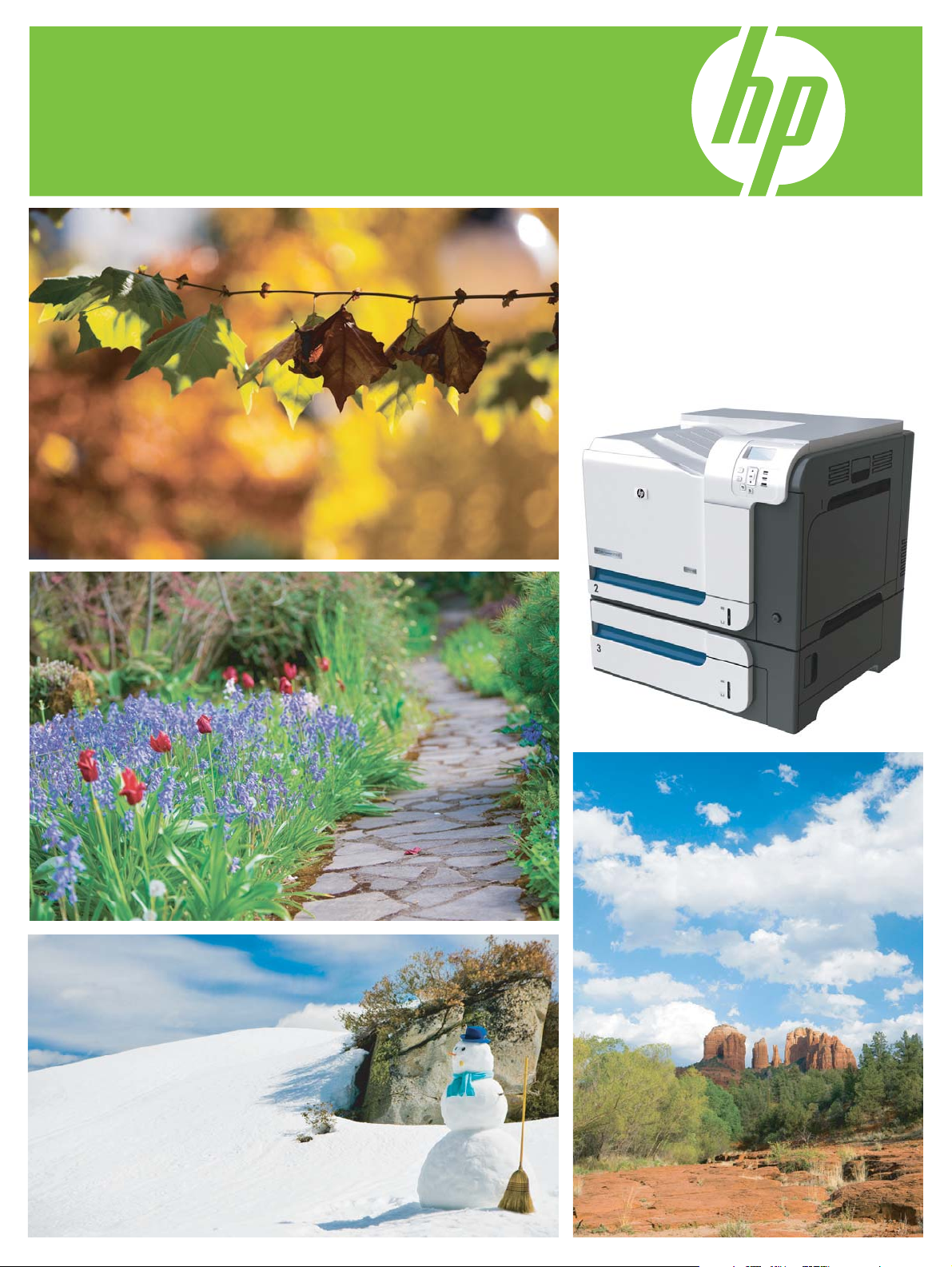
HP Color LaserJet CP3525-serie-printer
Gebruikershandleiding
Gebruik van het apparaat
Beheer van het apparaat
Onderhoud van het apparaat
Problemen oplossen
www.hp.com/support/cljcp3525
Page 2
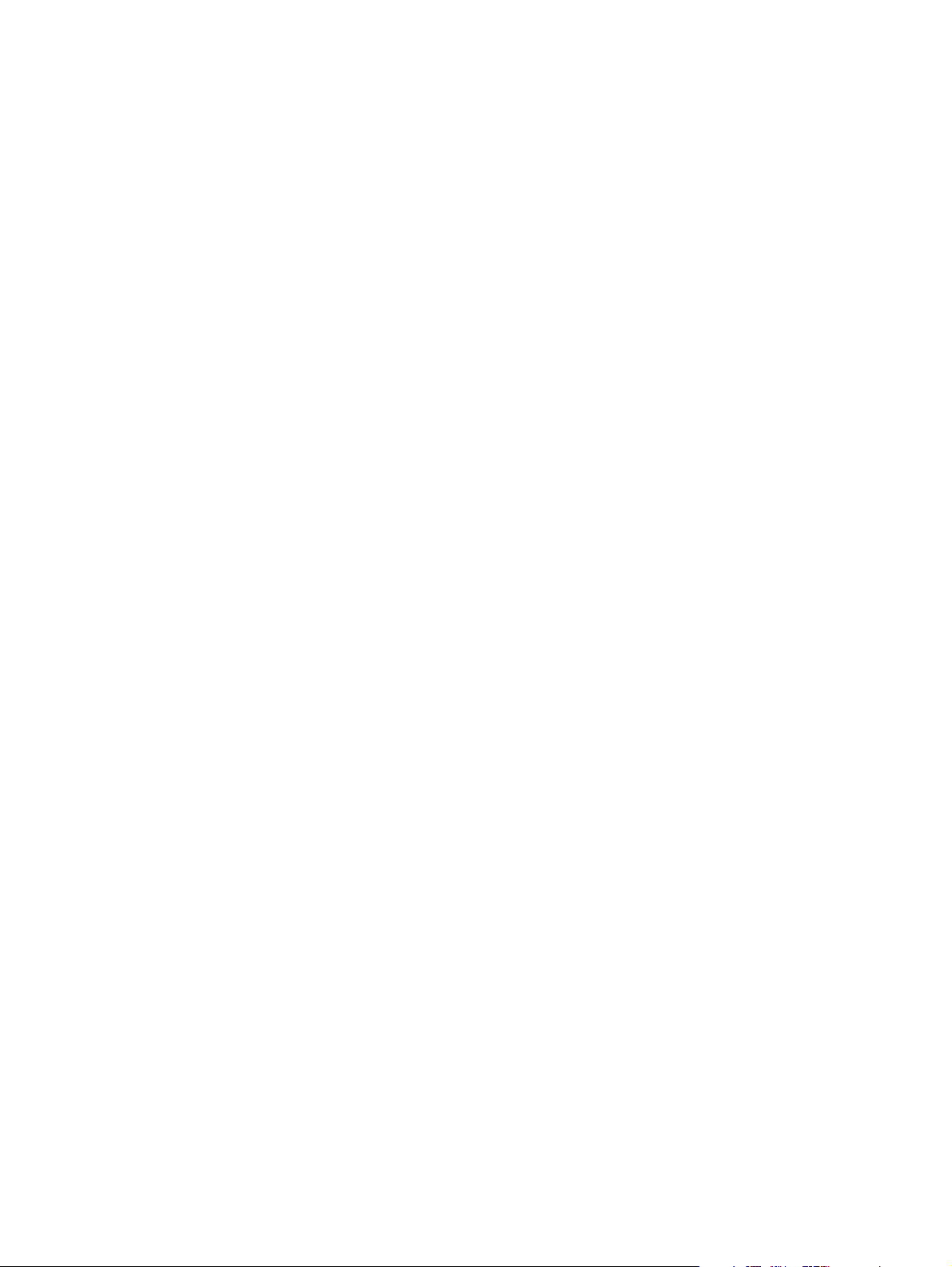
Page 3
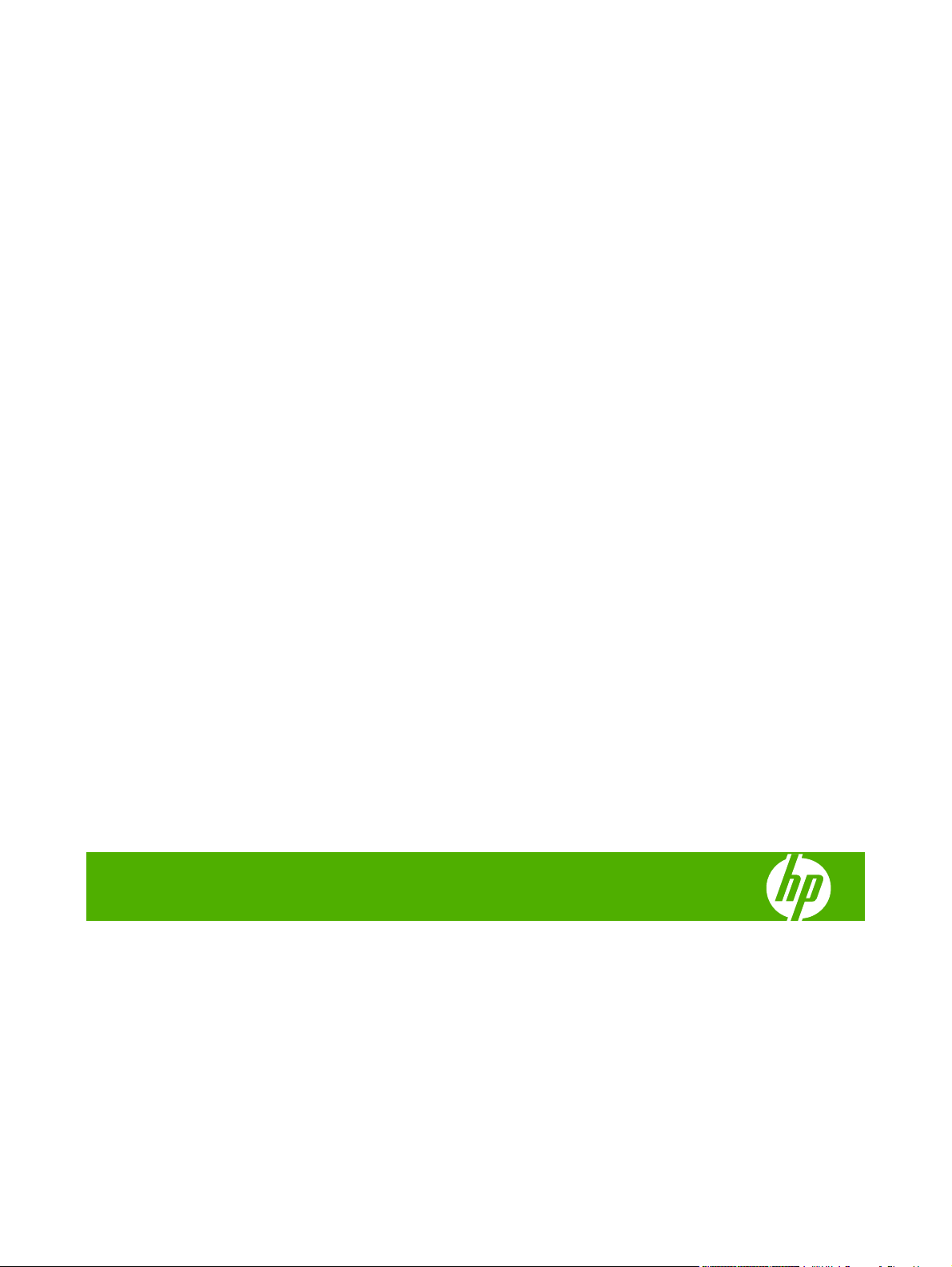
HP Color LaserJet CP3525-serie-printer
Gebruikershandleiding
Page 4
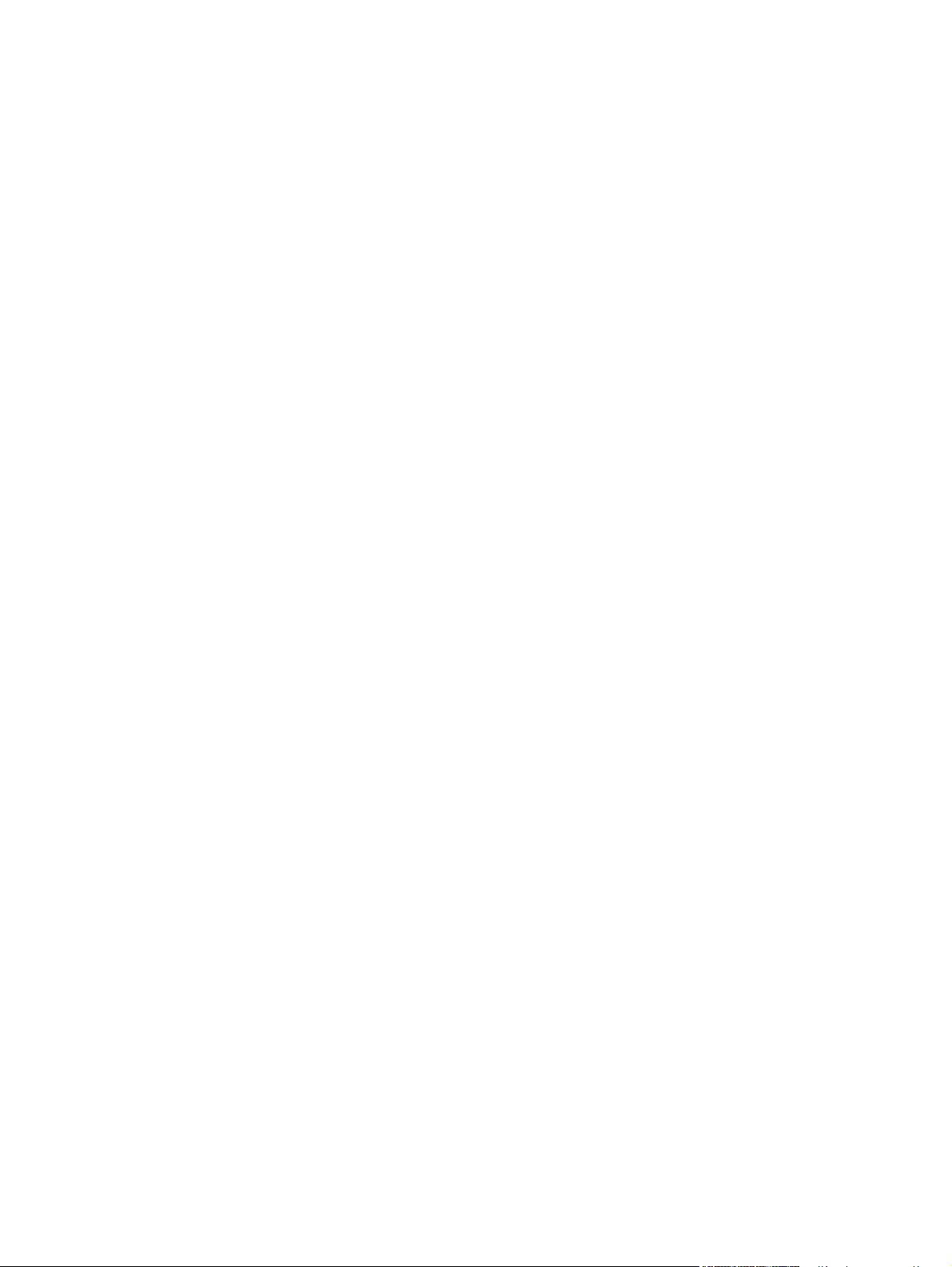
Copyright en licentie
© 2008 Copyright Hewlett-Packard
Development Company, L.P.
Verveelvoudiging, bewerking en vertaling
zonder voorafgaande schriftelijke
toestemming zijn verboden, behalve zoals
toegestaan door het auteursrecht.
Handelsmerken
®
, Acrobat® en PostScript® zijn
Adobe
handelsmerken van Adobe Systems
Incorporated.
Corel® is een handelsmerk of een
gedeponeerd handelsmerk van Corel
Corporation of Corel Corporation Limited.
De informatie in dit document kan zonder
vooraankondiging worden gewijzigd.
De enige garantie voor producten en
services van HP wordt uiteengezet in de
garantieverklaring die bij dergelijke
producten en services wordt geleverd. Niets
in deze verklaring mag worden opgevat als
een aanvullende garantie. HP is niet
aansprakelijk voor technische of
redactionele fouten of weglatingen in deze
verklaring.
Onderdeelnummer: CC468-90913
Edition 1, 09/2008
Intel® Core™ is een handelsmerk van Intel
Corporation in de Verenigde Staten en
andere landen.
Java™ is een handelsmerk van Sun
Microsystems, Inc. in de Verenigde Staten
Microsoft®, Windows® en Windows®XP zijn
in de Verenigde Staten gedeponeerde
handelsmerken van Microsoft Corporation.
Windows Vista® is een gedeponeerd
handelsmerk of een handelsmerk van
Microsoft Corporation in de Verenigde
Staten en/of andere landen/regio's.
PANTONE® is het handelsmerk van
Pantone, Inc voor de controlestandaard voor
kleuren.
®
is een gedeponeerd handelsmerk van
UNIX
The Open Group.
ENERGY STAR en het ENERGY STAR-logo
zijn in de Verenigde Staten gedeponeerde
merken.
Page 5
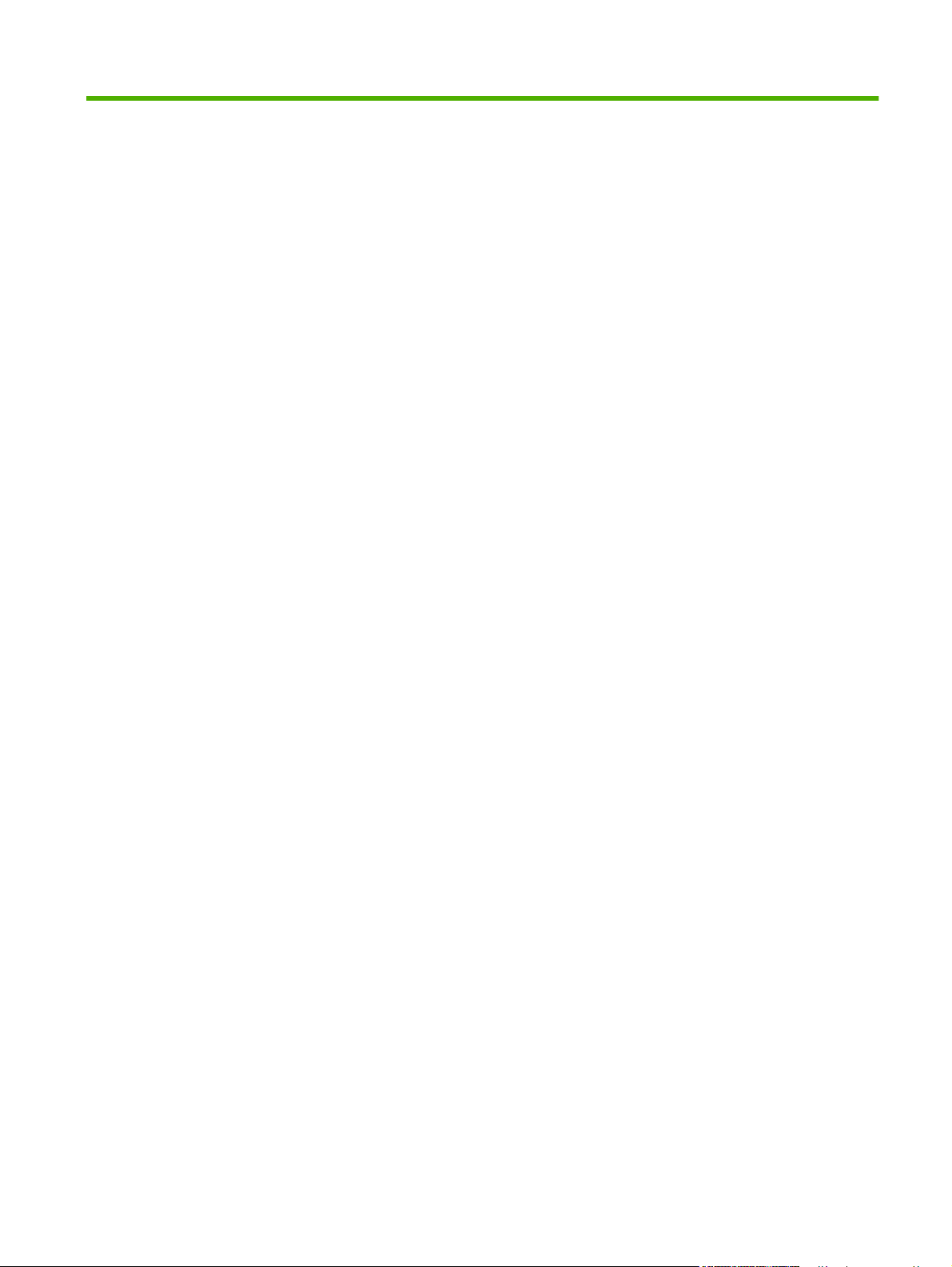
Inhoudsopgave
1 Basiskenmerken van het product
Symbolen in deze handleiding ............................................................................................................. 2
Apparaatvergelijking ............................................................................................................................. 3
Productkenmerken ............................................................................................................................... 4
Productintroductie ................................................................................................................................ 7
Vooraanzicht ........................................................................................................................ 7
Achterzijde ........................................................................................................................... 8
Interfacepoorten ................................................................................................................... 9
Locatie van serienummer en modelnummer ....................................................................... 9
2 Bedieningspaneel
Het bedieningspaneel gebruiken ........................................................................................................ 12
Indeling bedieningspaneel ................................................................................................. 12
Betekenis van de lampjes op het bedieningspaneel .......................................................... 13
Menu's van het bedieningspaneel ...................................................................................................... 14
De menu's gebruiken ......................................................................................................... 14
Menuoverzicht .................................................................................................................................... 15
Menu Demo ........................................................................................................................................ 16
Menu Taak ophalen ............................................................................................................................ 17
Menu Informatie ................................................................................................................................. 19
Menu Papierverwerking ...................................................................................................................... 20
Menu Apparaat configureren .............................................................................................................. 21
Afdrukmenu ....................................................................................................................... 21
Submenu PCL ................................................................................................... 22
Menu Afdrukkwaliteit .......................................................................................................... 23
Menu Systeeminstellingen ................................................................................................. 27
Menu I/O ............................................................................................................................ 35
Menu Herstellen ................................................................................................................. 43
Menu Diagnostiek ............................................................................................................................... 45
Menu Service ..................................................................................................................................... 47
3 Software voor Windows
Ondersteunde besturingssystemen voor Windows ............................................................................ 50
Ondersteunde printerdrivers voor Windows ....................................................................................... 51
NLWW iii
Page 6
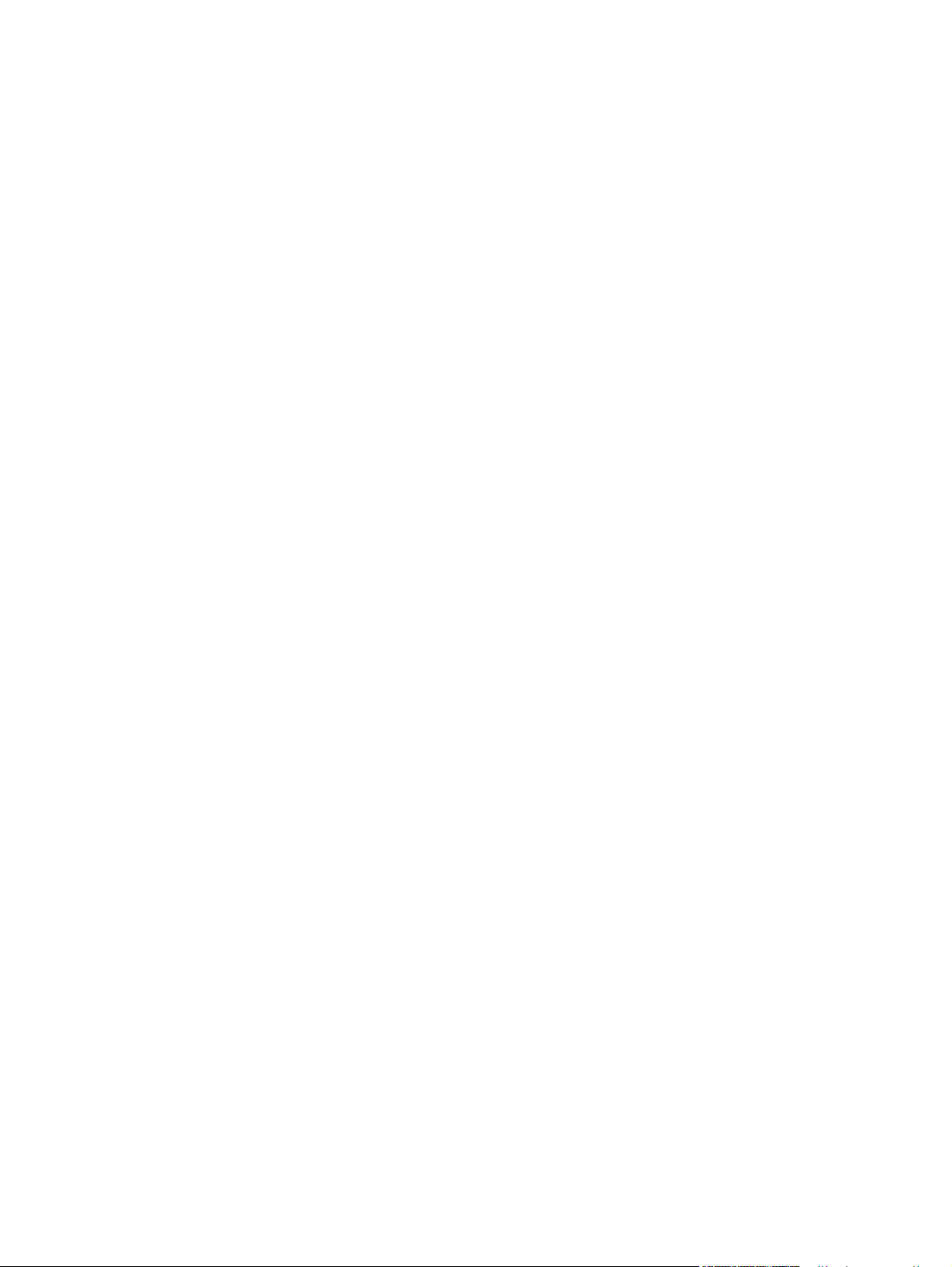
HP Universal Print Driver (UPD) ........................................................................................................ 52
Installatiemodi UPD ........................................................................................................... 52
Selecteer de juiste printerdriver voor Windows .................................................................................. 53
Prioriteit van afdrukinstellingen .......................................................................................................... 54
Instellingen van de printerdriver wijzigen voor Windows .................................................................... 55
Software verwijderen voor Windows .................................................................................................. 56
Ondersteunde hulpprogramma's voor Windows ................................................................................ 57
HP Web Jetadmin .............................................................................................................. 57
Geïntegreerde webserver .................................................................................................. 57
HP Easy Printer Care ........................................................................................................ 57
Software voor andere besturingssystemen ........................................................................................ 59
4 Het product gebruiken met Macintosh
Software voor Macintosh .................................................................................................................... 62
Ondersteunde besturingssystemen voor Macintosh .......................................................... 62
Ondersteunde printerdrivers voor Macintosh ..................................................................... 62
Software verwijderen uit het Macintosh-besturingssysteem .............................................. 62
Prioriteit voor afdrukinstellingen voor Macintosh ............................................................... 62
Instellingen van de printerdriver wijzigen voor Macintosh ................................................. 63
Software voor Macintosh-computers ................................................................................. 63
HP Printer Utility ................................................................................................ 63
Ondersteunde hulpprogramma's voor Macintosh .............................................................. 64
Geïntegreerde webserver ................................................................................. 64
Functies van de Macintosh-printerdriver gebruiken ........................................................................... 65
Afdrukken ........................................................................................................................... 65
Voorinstellingen voor afdrukken maken en gebruiken in Macintosh ................. 65
Het formaat van documenten wijzigen of afdrukken op een aangepast
papierformaat .................................................................................................... 65
Een omslagblad afdrukken ................................................................................ 65
Watermerken gebruiken .................................................................................... 66
Meerdere pagina's op een vel papier afdrukken in Macintosh .......................... 66
Afdrukken op beide zijden van het papier (duplex) ........................................... 67
Taken opslaan ................................................................................................... 67
De kleuropties instellen ..................................................................................... 68
Het menu Services gebruiken ........................................................................... 68
De HP Printer Utility openen ............................................................. 63
Functies van de HP Printer Utility ..................................................... 64
5 Verbinding
USB-verbinding .................................................................................................................................. 70
Netwerkconfiguratie ............................................................................................................................ 71
Ondersteunde netwerkprotocollen ..................................................................................... 71
Het netwerkapparaat configureren .................................................................................... 73
iv NLWW
Page 7
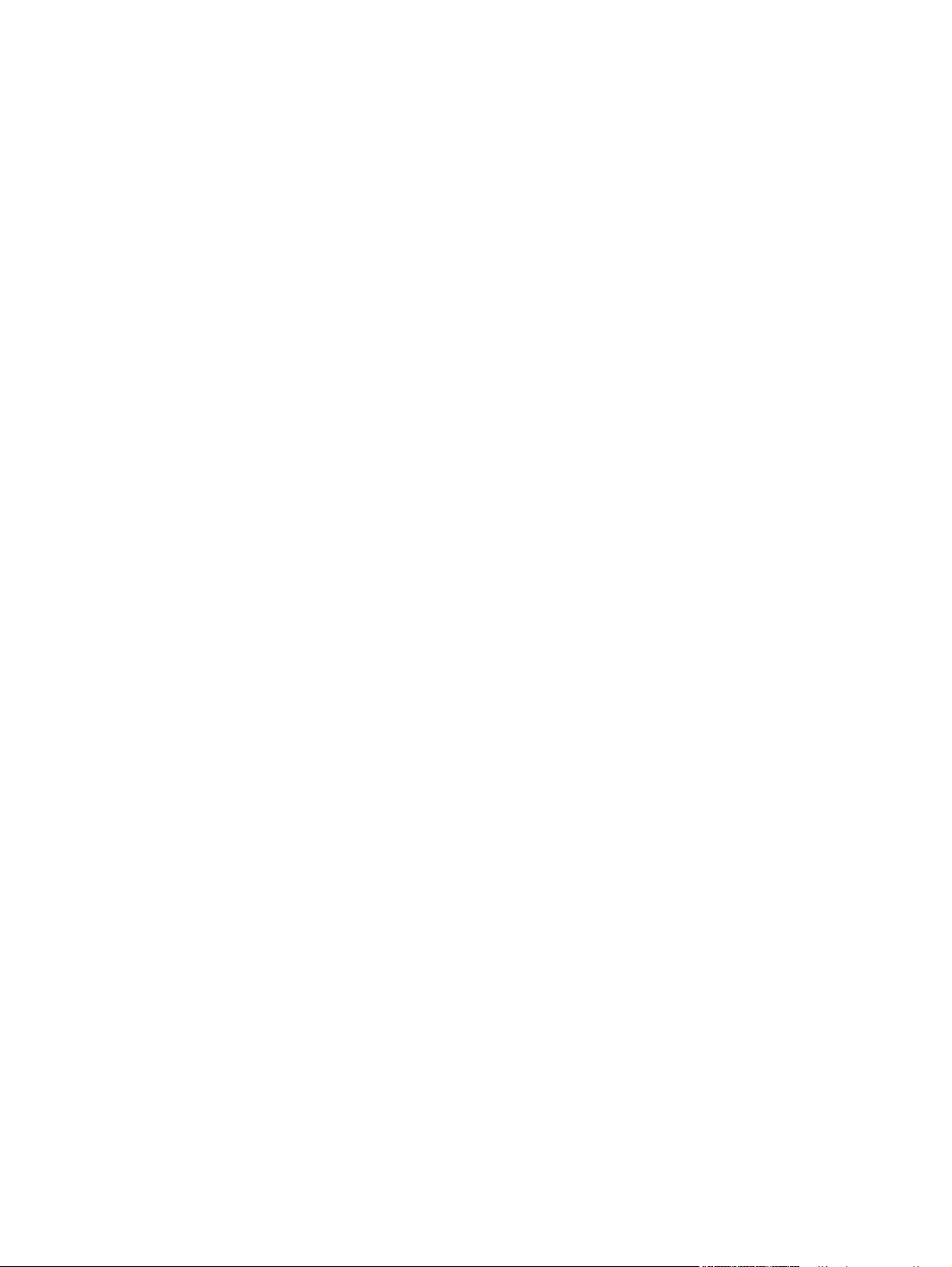
6 Papier en afdrukmateriaal
Het gebruik van papier en afdrukmateriaal ........................................................................................ 78
Ondersteunde formaten papier en afdrukmateriaal ............................................................................ 79
Aangepaste papierformaten ............................................................................................................... 81
Ondersteunde formaten voor papier en ander afdrukmateriaal ......................................................... 82
Lade- en bakcapaciteit ....................................................................................................................... 84
Richtlijnen voor speciaal papier of afdrukmateriaal ............................................................................ 85
Laden vullen ....................................................................................................................................... 86
Afdrukstand van het papier voor het vullen van de laden .................................................. 86
Lade 1 vullen ..................................................................................................................... 90
Lade 2 vullen ..................................................................................................................... 92
Plaats de optionele lade voor 500 vel en zwaar afdrukmateriaal (lade 3) ......................... 93
Laden configureren .......................................................................................................................... 101
Een lade configureren tijdens het plaatsen van papier .................................................... 101
Een lade configureren op basis van de instellingen van de afdruktaak ........................... 101
Een lade configureren met behulp van het menu Papierverwerking ............................... 102
Automatisch detecteren van overheadtransparanten (autodetectiemodus) .................... 102
Het afdrukmateriaal op bron, soort of formaat selecteren ............................................... 103
Netwerkinstellingen weergeven of wijzigen ....................................................... 73
Het netwerkwachtwoord instellen of wijzigen .................................................... 73
IPv4 TCP/IP-parameters handmatig configureren via het
bedieningspaneel .............................................................................................. 74
IPv6 TCP/IP-parameters handmatig configureren via het
bedieningspaneel .............................................................................................. 74
Netwerkprotocollen uitschakelen (optioneel) .................................................... 75
IPX/SPX, AppleTalk of DLC/LLC uitschakelen ................................. 75
Instellingen voor koppelingssnelheid en duplex ................................................ 76
Lade 1 ............................................................................................................... 87
Lade 2 of optionele lade 3 ................................................................................. 89
Enveloppen afdrukken ...................................................................................... 91
Plaats papier met een standaardformaat in lade 3 .......................................... 94
Papier met een speciaal formaat in lade 3 plaatsen ......................................... 96
Plaats papier van 10 x 15 cm in lade 3 ............................................................. 97
Instellingen autodetectie ................................................................................. 102
Bron ................................................................................................................. 103
Soort en Formaat ............................................................................................ 103
7 Functies van het product gebruiken
Energiezuinige instellingen ............................................................................................................... 106
Inschakeltijd slaapstand ................................................................................................... 106
Sluimervertraging instellen .............................................................................. 106
De sluimermodus in- en uitschakelen ............................................................. 106
Wektijd ............................................................................................................................. 106
NLWW v
Page 8
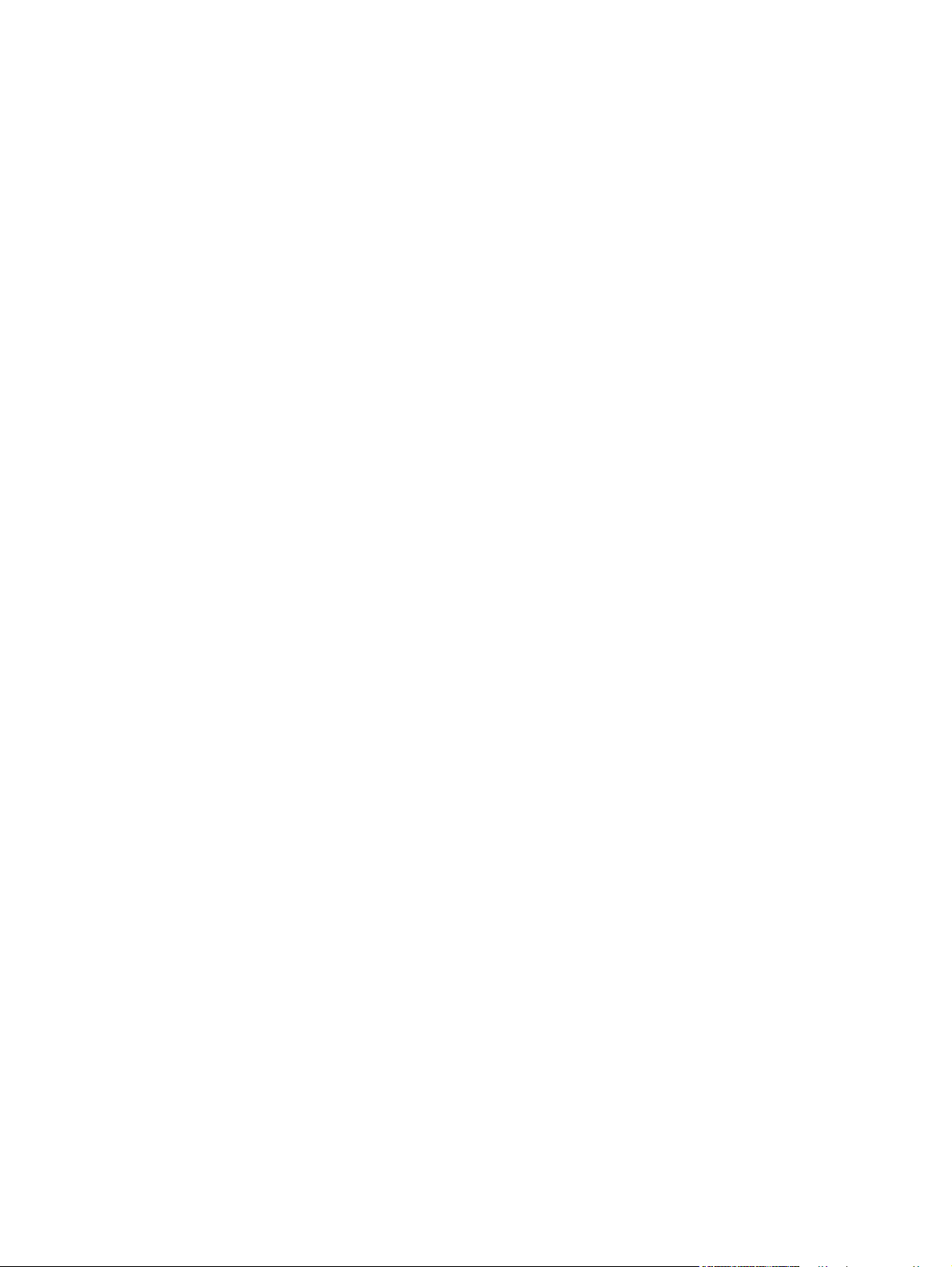
Functies voor taakopslag gebruiken ................................................................................................. 109
Zakelijke afbeeldingen of marketingmateriaal afdrukken ................................................................. 111
Weerbestendige plattegronden en informatieborden afdrukken ...................................................... 113
De uitlijning voor dubbelzijdig afdrukken instellen ............................................................................ 11 4
8 Afdruktaken
Afdruktaak annuleren ....................................................................................................................... 116
Functies van de Windows-printerdriver gebruiken ........................................................................... 117
De klok instellen .............................................................................................. 107
De ingebouwde klok instellen ......................................................... 107
De wektijd instellen ......................................................................................... 108
Energiezuinige werkstanden instellen vanaf de geïntegreerde webserver
(EWS) .............................................................................................................. 108
Opgeslagen taken maken ................................................................................................ 109
Opgeslagen taken afdrukken ........................................................................................... 109
Opgeslagen taken verwijderen ........................................................................................ 110
Ondersteund glanzend papier ......................................................................................... 111
De papierlade configureren ............................................................................................. 111
De driverinstellingen configureren ................................................................................... 112
Ondersteund stevig papier ............................................................................................... 113
De huidige afdruktaak afbreken via het bedieningspaneel .............................................. 116
Een afdruktaak afbreken vanuit het programma .............................................................. 116
De printerdriver openen ................................................................................................... 117
Afdruksnelkoppelingen gebruiken .................................................................................... 117
Papier- en kwaliteitsopties instellen ................................................................................. 117
Documenteffecten instellen ............................................................................................. 118
Afwerkingsopties voor documenten instellen ................................................................... 118
Opties voor taakopslag instellen ...................................................................................... 120
Kleuropties instellen ......................................................................................................... 120
Ondersteuning en informatie over de productstatus verkrijgen ....................................... 121
Geavanceerde afdrukopties instellen .............................................................................. 121
9 Kleur gebruiken
Kleurbeheer ...................................................................................................................................... 124
Automatisch ..................................................................................................................... 124
Afdrukken in grijstinten .................................................................................................... 124
Kleurgebruik beperken ..................................................................................................... 124
Afdrukken in kleur beperken ........................................................................... 124
Kleur handmatig aanpassen ............................................................................................ 125
Handmatige kleuropties .................................................................................. 125
Kleurthema's .................................................................................................................... 125
Kleuren afstemmen .......................................................................................................................... 127
Voorbeeldkaart kleuraanpassing ..................................................................................... 127
vi NLWW
Page 9
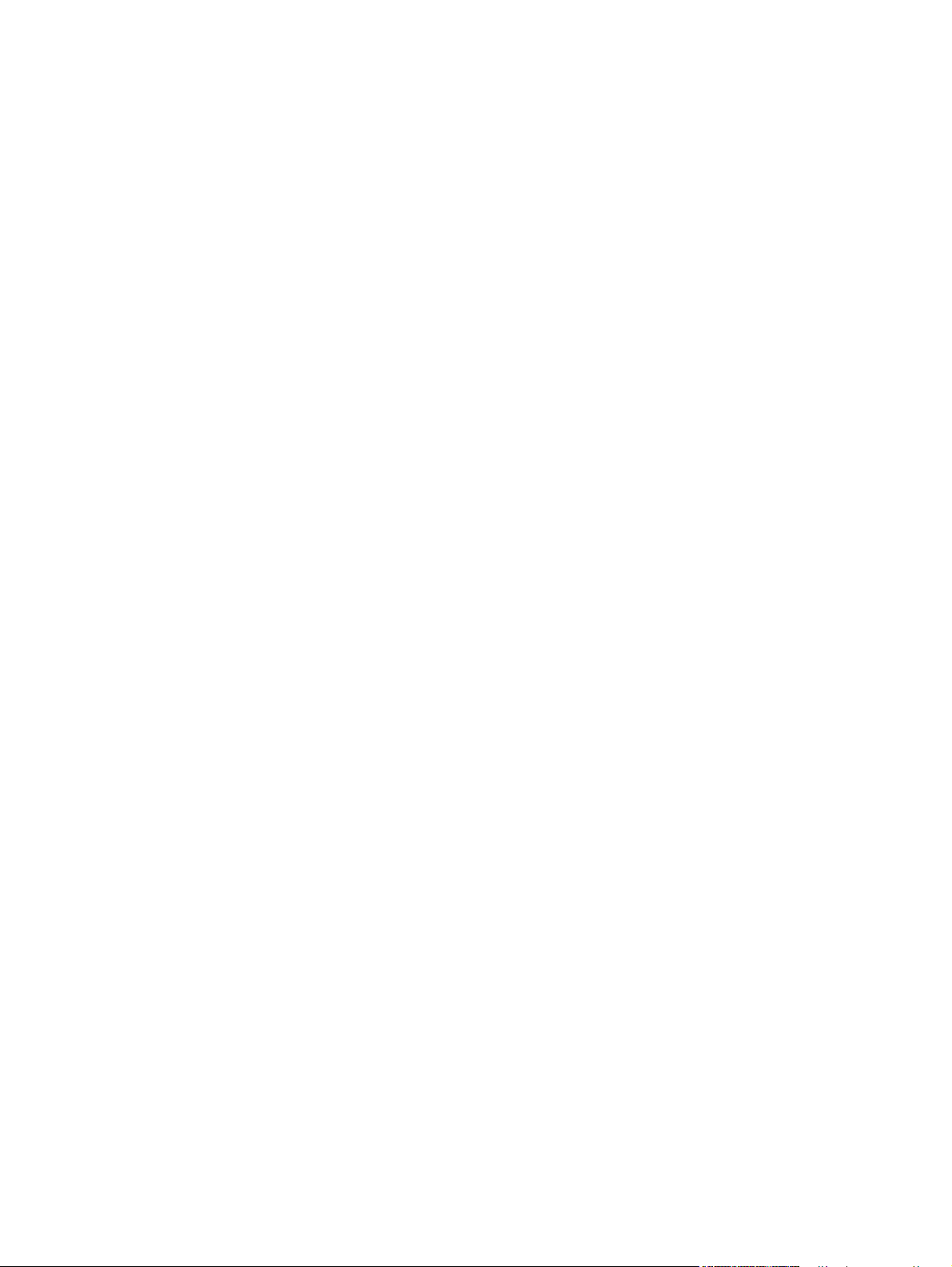
Kleurvoorbeelden afdrukken ............................................................................................ 128
PANTONE®-kleuraanpassing ......................................................................................... 128
Geavanceerd kleurgebruik ............................................................................................................... 129
HP ColorSphere-toner ..................................................................................................... 129
HP ImageREt 3600 .......................................................................................................... 129
Afdrukmateriaal selecteren .............................................................................................. 129
Kleuropties ....................................................................................................................... 129
sRGB (standard Red-Green-Blue) ................................................................................... 130
10 Het product beheren en onderhouden
Informatiepagina's ............................................................................................................................ 132
HP Easy Printer Care ....................................................................................................................... 133
De HP Easy Printer Care-software openen ..................................................................... 133
Gebieden van de HP Easy Printer Care-software ........................................................... 133
Geïntegreerde webserver ................................................................................................................. 136
De geïntegreerde webserver openen via een netwerkverbinding ................................... 136
Gebieden van de geïntegreerde webserver .................................................................... 137
HP Web Jetadmin-software gebruiken ............................................................................................. 139
Beveiligingsfuncties .......................................................................................................................... 140
De geïntegreerde webserver beveiligen .......................................................................... 140
Schijf beveiligd wissen ..................................................................................................... 140
Gegevens waarop dit van toepassing is ......................................................... 140
Aanvullende informatie .................................................................................... 141
Taakopslag ...................................................................................................... 141
HP High Performance gecodeerde harde schijven .......................................................... 141
De menu's van het bedieningspaneel vergrendelen ........................................................ 141
De behuizing van de formatter vergrendelen ................................................................... 142
Benodigdheden beheren .................................................................................................................. 143
Opslag van printcartridges ............................................................................................... 143
Beleid van HP ten aanzien van printcartridges die niet van HP zijn ................................ 143
HP fraudehotline en -website ........................................................................................... 143
Benodigdheden vervangen .............................................................................................................. 144
Levensduur van benodigdheden ..................................................................................... 144
Locatie van benodigdheden ............................................................................................. 144
Richtlijnen voor het vervangen van benodigdheden ........................................................ 144
Printcartridges vervangen ................................................................................................ 145
De tonerafvaleenheid vervangen ..................................................................................... 148
Geheugen installeren ....................................................................................................... 150
DDR-geheugen DIMM's installeren ................................................................. 151
Geheugen inschakelen voor Windows ............................................................ 154
Een HP Jetdirect- of EIO-afdrukserverkaart of EIO-schijf installeren .............. 154
Het apparaat reinigen ....................................................................................................................... 157
De buitenkant reinigen ..................................................................................................... 157
NLWW vii
Page 10
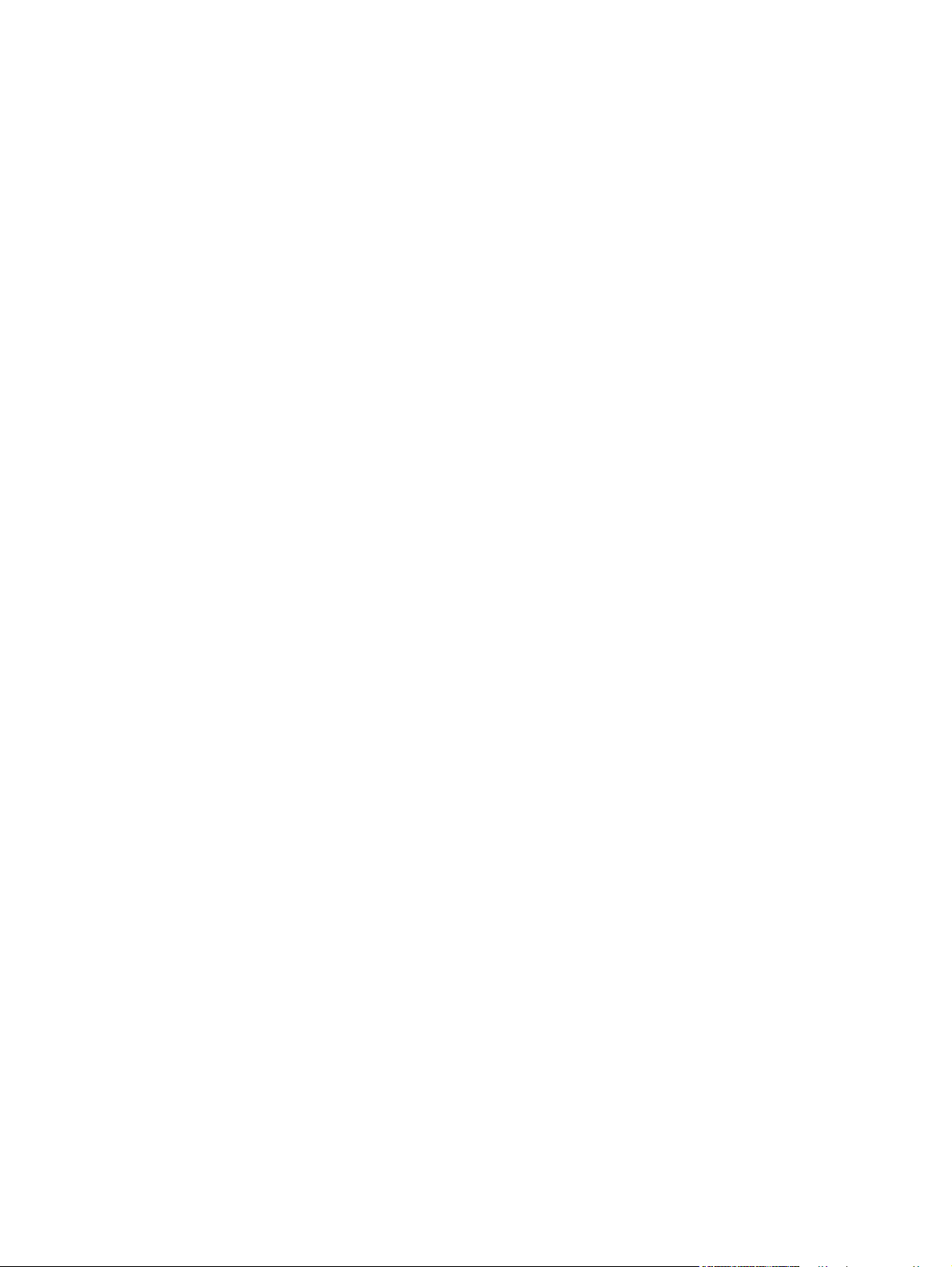
Tonervlekken verwijderen ................................................................................................ 157
De fuser reinigen ............................................................................................................. 157
De firmware upgraden ...................................................................................................................... 158
De huidige versie van de firmware bepalen ..................................................................... 158
De nieuwe firmware van de HP website downloaden ...................................................... 158
De nieuwe firmware overbrengen naar het apparaat ...................................................... 158
De HP Jetdirect-firmware upgraden ................................................................................ 161
11 Problemen oplossen
Algemene problemen oplossen ........................................................................................................ 164
Controlelijst probleemoplossing ....................................................................................... 164
Factoren die de prestaties van het product beïnvloeden ................................................. 165
Fabrieksinstellingen herstellen ......................................................................................................... 166
Soorten berichten op het bedieningspaneel ..................................................................................... 167
Berichten op het bedieningspaneel .................................................................................................. 168
Storingen .......................................................................................................................................... 188
Veelvoorkomende oorzaken van papierstoringen ........................................................... 188
Storingslocaties ............................................................................................................... 189
Storingen verhelpen ......................................................................................................... 189
Storingsherstel ................................................................................................................. 199
Problemen met de papierverwerking ................................................................................................ 200
Het product pakt meerdere vellen papier tegelijk ............................................................ 200
Het product voert onjuist papierformaat in ....................................................................... 200
Het product pakt papier uit een verkeerde lade ............................................................... 201
Het papier wordt niet automatisch ingevoerd .................................................................. 201
Papier uit lade 2 of 3 wordt niet ingevoerd ...................................................................... 201
Transparanten of glanspapier worden niet ingevoerd ..................................................... 202
Enveloppen lopen vast of worden niet ingevoerd in het product ..................................... 203
De uitvoer is gekruld of gekreukt ..................................................................................... 203
Het product kan niet dubbelzijdig afdrukken of doet dit niet goed ................................... 204
Verklaring van de lampjes op de formatteereenheid ........................................................................ 205
Gebruik het uitvoerbare flash-bestand om de firmware bij te werken ............. 159
Gebruik FTP om de firmware via een browser te uploaden ............................ 159
Een upgrade uitvoeren op de firmware in een netwerkverbinding met
FTP ................................................................................................................. 160
Een upgrade uitvoeren op de firmware met HP Web Jetadmin ...................... 160
Een upgrade uitvoeren via Windows-opdrachten ........................................... 161
Storingen verhelpen in de rechterklep ............................................................ 190
Storingen verhelpen in het uitvoerbakgebied .................................................. 194
storingen verhelpen in lade 1 .......................................................................... 195
Storingen verhelpen in lade 2 ......................................................................... 196
Storingen verhelpen in de optionele lade voor 500 vel en zwaar
afdrukmateriaal (lade 3) .................................................................................. 197
Storingen oplossen in de rechteronderklep (lade 3) ....................................... 198
viii NLWW
Page 11
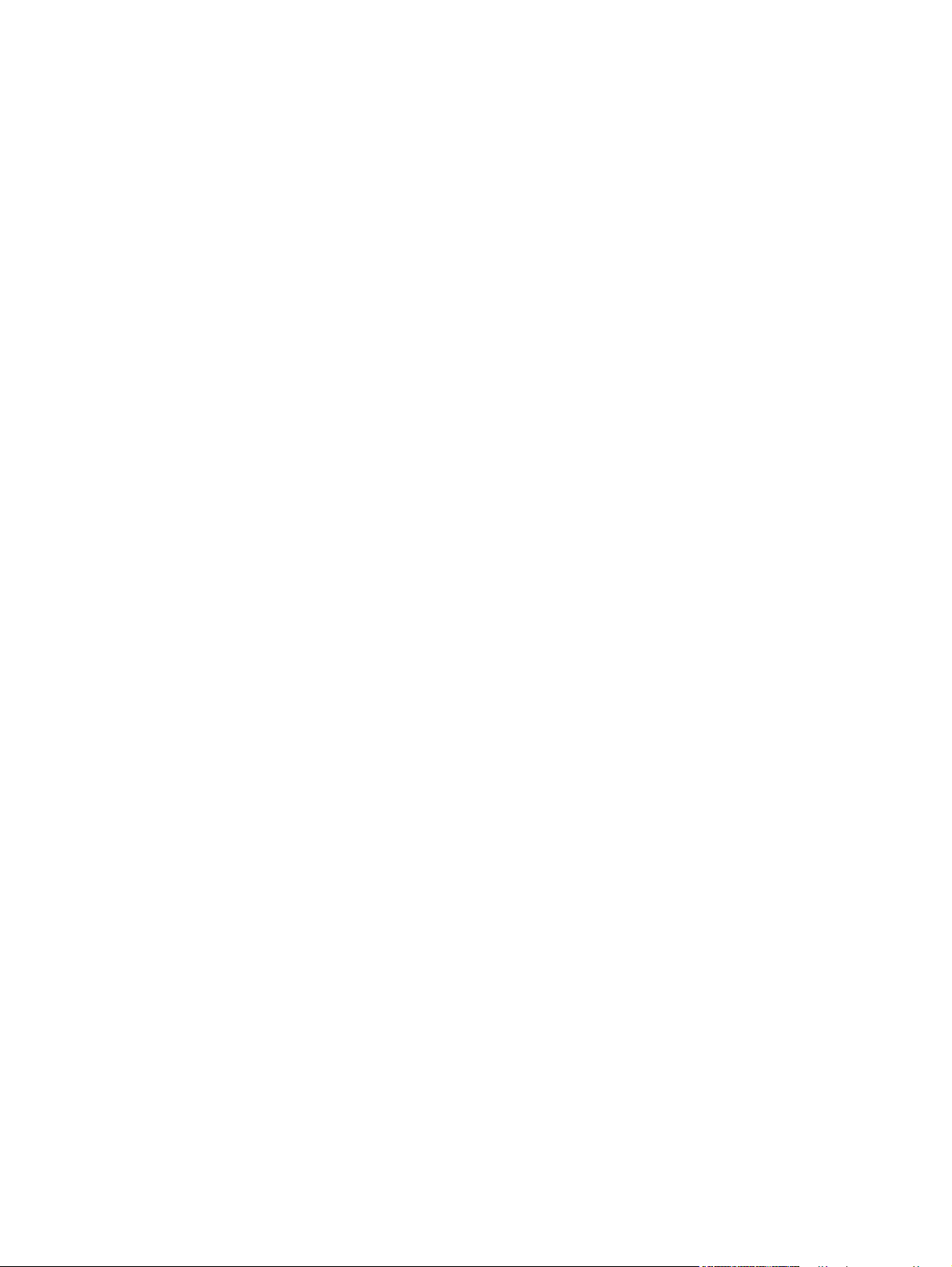
HP Jetdirect-lampjes ........................................................................................................ 205
Hartslaglampje ................................................................................................................. 20 5
Problemen met de afdrukkwaliteit oplossen ..................................................................................... 207
Voorbeelden van problemen met de afdrukkwaliteit ........................................................ 207
Liniaal voor repeterende onvolkomenheden .................................................................... 207
Problemen met transparanten ......................................................................................... 209
Omgevingsgebonden problemen met de afdrukkwaliteit ................................................. 209
Afdrukkwaliteitproblemen veroorzaakt door storingen ..................................................... 209
Afdrukkwaliteit verbeteren en optimaliseren .................................................................... 209
Het product kalibreren ..................................................................................... 210
Pagina's voor het oplossen van problemen met de afdrukkwaliteit ................. 210
De beeldregistratie instellen ............................................................................ 210
Problemen met lichte strepen oplossen .......................................................... 210
Prestatieproblemen oplossen ........................................................................................................... 211
Verbindingsproblemen oplossen ...................................................................................................... 212
Problemen met rechtstreekse verbindingen oplossen ..................................................... 212
Netwerkproblemen oplossen ........................................................................................... 212
Problemen met de productsoftware ................................................................................................. 214
Algemene Windows-problemen oplossen ....................................................................................... 215
Enkele veel voorkomende problemen met Macintosh oplossen ...................................................... 216
Bijlage A Benodigdheden en accessoires
Onderdelen, accessoires en benodigdheden bestellen ................................................................... 220
Onderdeelnummers .......................................................................................................................... 221
Accessoires ..................................................................................................................... 221
Printcartridges en tonerafvaleenheid ............................................................................... 221
Geheugen ........................................................................................................................ 221
Kabels en interfaces ........................................................................................................ 222
Onderhoudskits ................................................................................................................ 222
Bijlage B Service en ondersteuning
Beperkte garantieverklaring van Hewlett-Packard ........................................................................... 224
Beperkte garantie op printcartridge .................................................................................................. 226
Beperkte-garantieverklaring voor de HP Color LaserJet-fuserkit ..................................................... 227
Licentieovereenkomst voor eindgebruikers ...................................................................................... 228
Garantieservice voor reparaties door de klant ................................................................................. 231
Klantondersteuning .......................................................................................................................... 232
Bijlage C Productspecificaties
Fysieke specificaties ........................................................................................................................ 234
Stroomverbruik en geluidsniveau ..................................................................................................... 235
Omgevingsspecificaties .................................................................................................................... 236
NLWW ix
Page 12
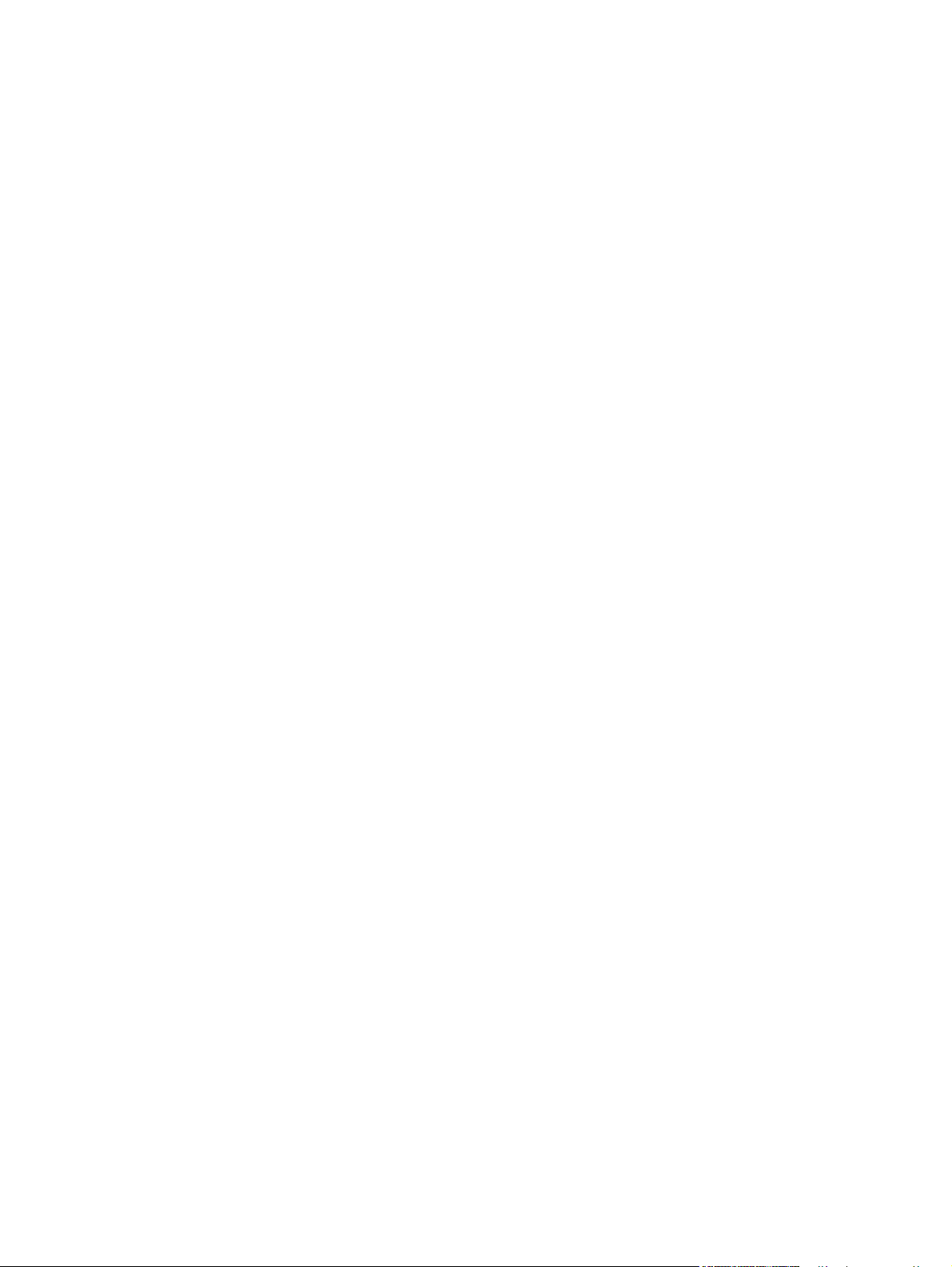
Bijlage D Overheidsinformatie
FCC-voorschriften ............................................................................................................................ 238
Milieuvriendelijk productiebeleid ....................................................................................................... 239
Milieubescherming ........................................................................................................... 239
Ozonproductie ................................................................................................................. 239
Lager energieverbruik ...................................................................................................... 239
Papierverbruik .................................................................................................................. 239
Plastic onderdelen ........................................................................................................... 239
Afdrukbenodigdheden voor HP LaserJet ......................................................................... 239
Instructies voor retourneren en recyclen ......................................................................... 240
Papier .............................................................................................................................. 240
Materiaalbeperkingen ...................................................................................................... 241
Voorschriften voor het afdanken van apparaten voor privé-huishoudens in de Europese
Unie ................................................................................................................................. 241
Chemische stoffen ........................................................................................................... 241
Material Safety Data Sheet (MSDS, chemiekaart) .......................................................... 242
Meer informatie ................................................................................................................ 242
Declaration of Conformity ................................................................................................................. 243
Veiligheidsverklaringen .................................................................................................................... 244
Laserverklaring ................................................................................................................ 244
Canadese DOC-voorschriften .......................................................................................... 244
VCCI-verklaring (Japan) .................................................................................................. 244
Netsnoerverklaring (Japan) ............................................................................................. 244
EMI-verklaring (Korea) ..................................................................................................... 244
Laserverklaring voor Finland ........................................................................................... 244
Tabel met chemicaliën (China) ........................................................................................ 246
Verenigde Staten en Puerto Rico .................................................................... 240
Inleveren van meerdere items (meer dan één cartridge) ............... 240
Enkele retourzendingen .................................................................. 240
Verzenden ...................................................................................... 240
Inzameling buiten de V.S. ............................................................................... 240
Index ................................................................................................................................................................. 247
x NLWW
Page 13
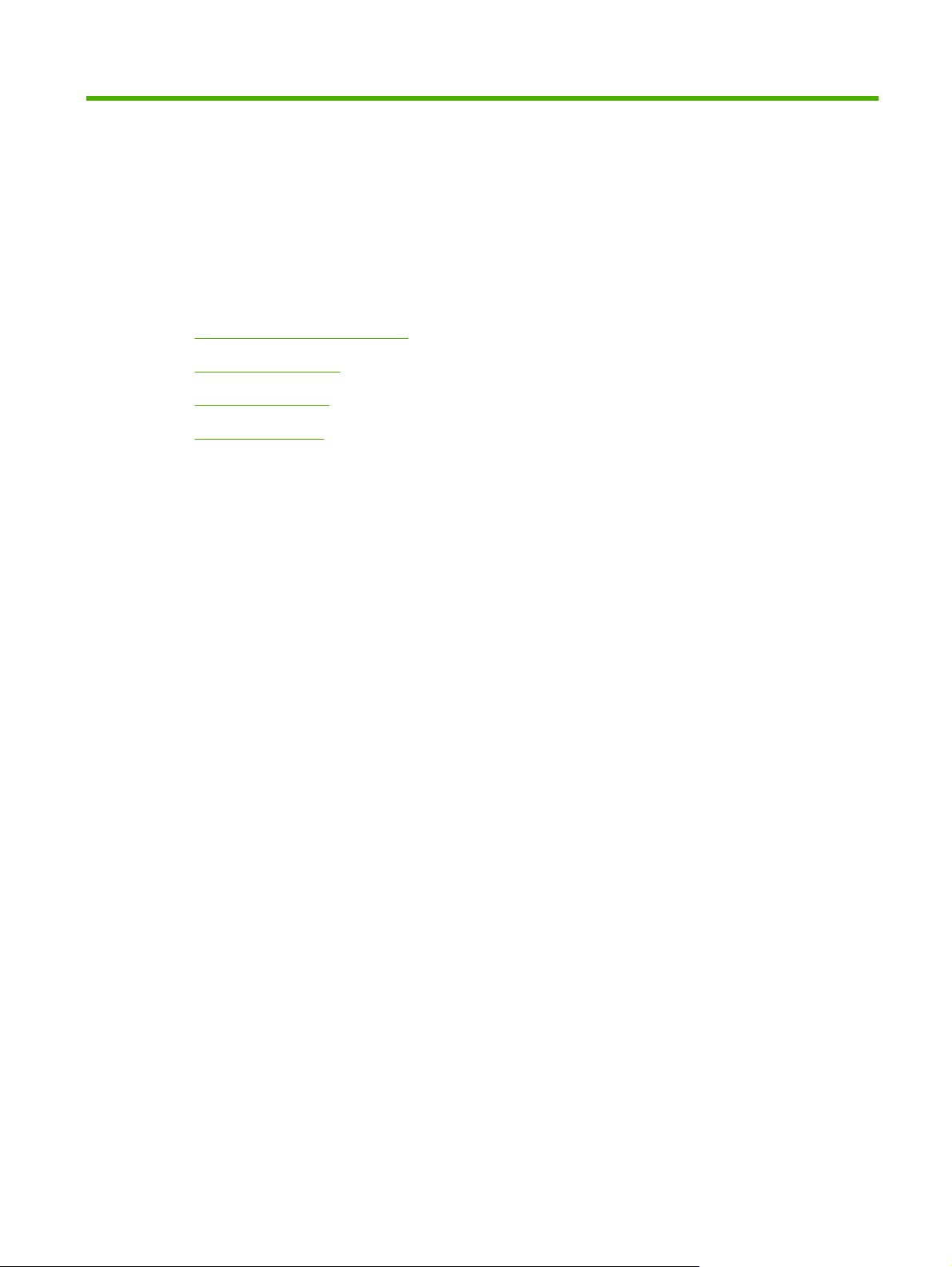
1 Basiskenmerken van het product
Symbolen in deze handleiding
●
Apparaatvergelijking
●
Productkenmerken
●
Productintroductie
●
NLWW 1
Page 14
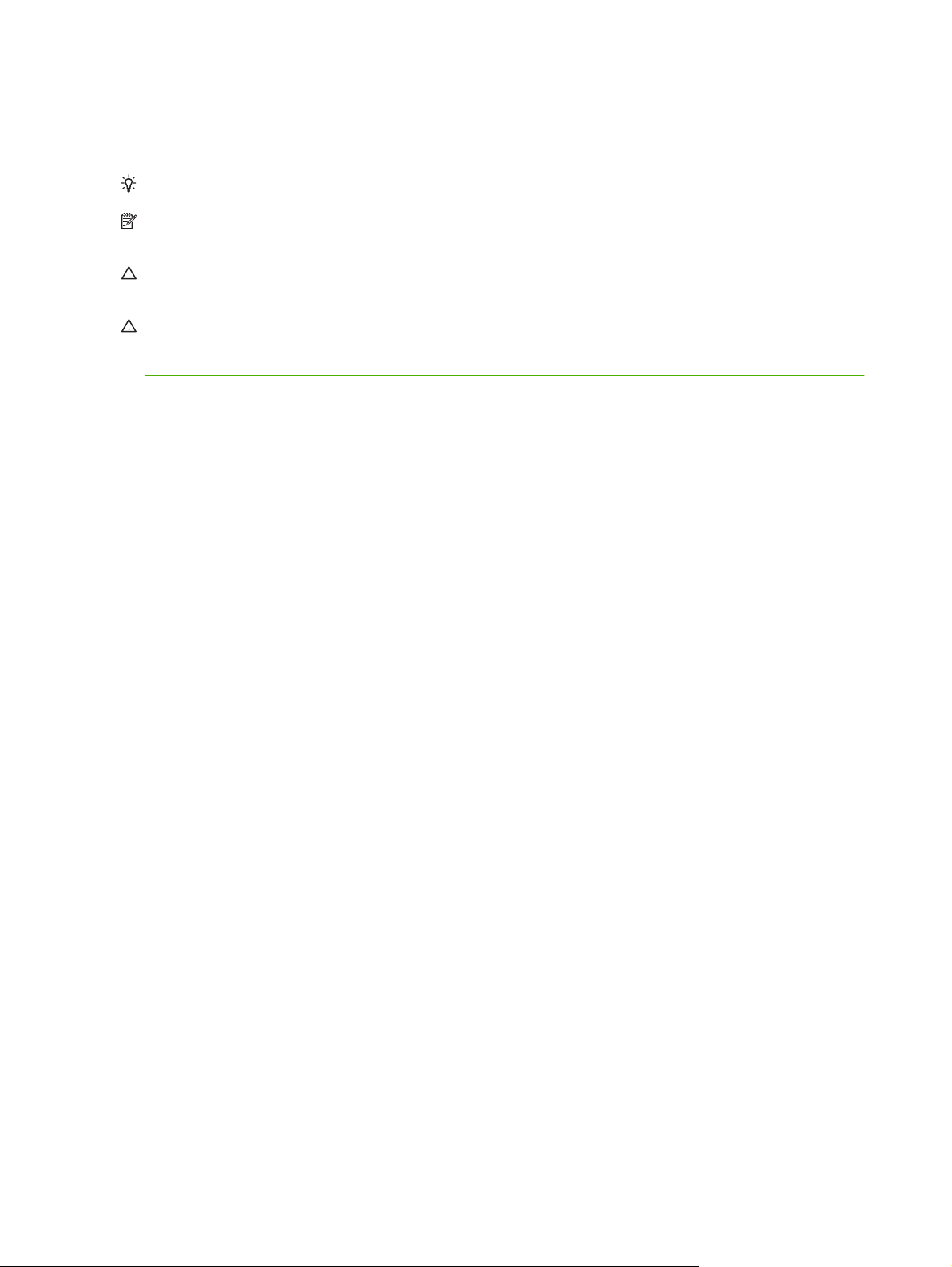
Symbolen in deze handleiding
De tips, opmerkingen en waarschuwingen in deze handleiding geven u belangrijke informatie.
TIP: Bij Tip vindt u handige tips of sneltoetsen.
OPMERKING: Bij Opmerking vindt u belangrijke informatie, zoals een toelichting bij een concept of
uitleg van een taak.
VOORZICHTIG: Dit geeft aan dat u bepaalde procedures moet volgen om te voorkomen dat gegevens
verloren gaan of het apparaat wordt beschadigd.
WAARSCHUWING! Waarschuwingen geven aan dat u bepaalde procedures moet volgen om te
voorkomen dat letsel ontstaat, gegevens onherroepelijk verloren gaan of het apparaat zwaar wordt
beschadigd.
2 Hoofdstuk 1 Basiskenmerken van het product NLWW
Page 15
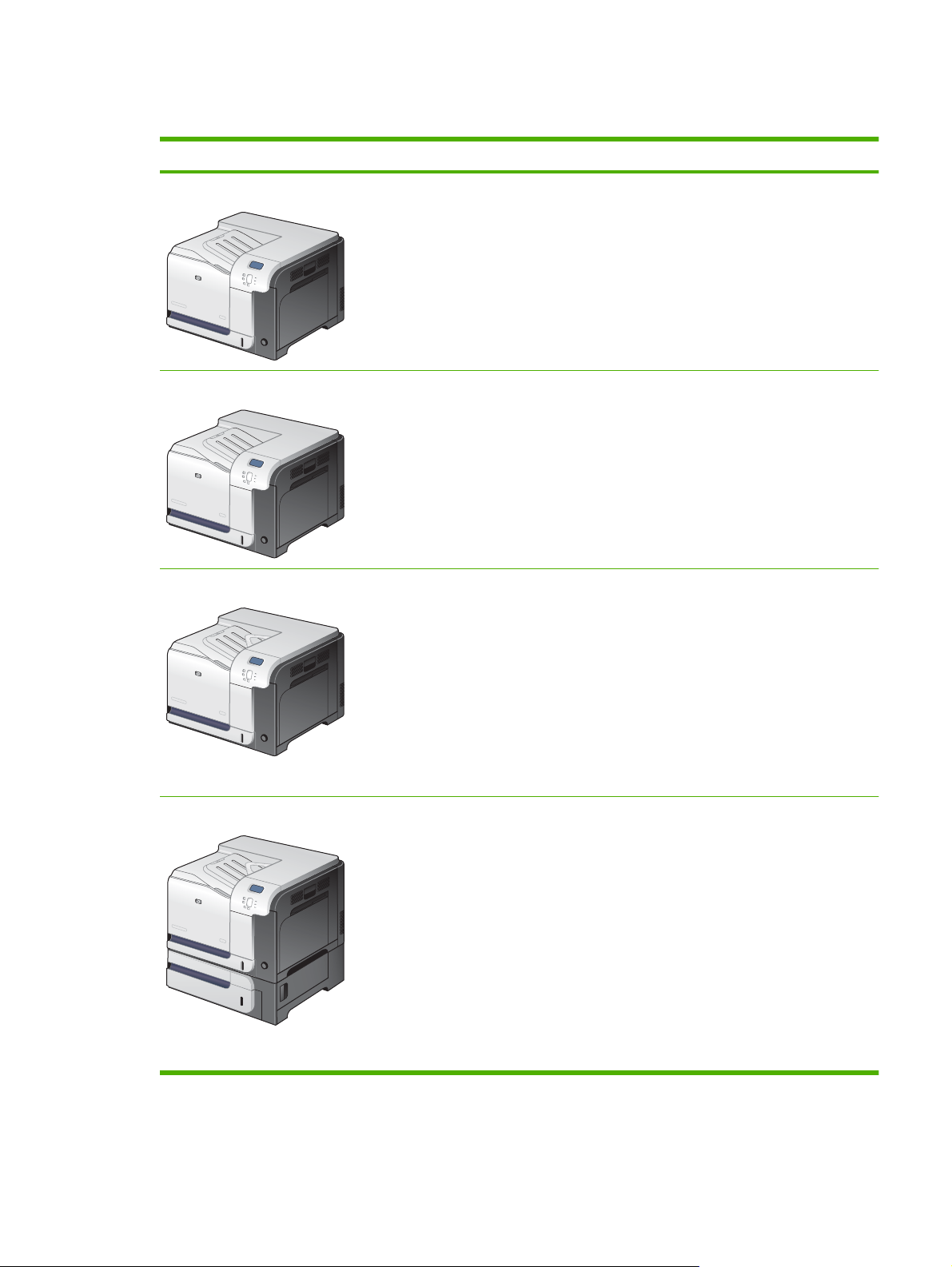
Apparaatvergelijking
Model Kenmerken
HP Color LaserJet CP3525
HP Color LaserJet CP3525n
HP Color LaserJet CP3525dn
Multifunctionele invoerlade voor 100 vel (lade 1)
●
Invoerlade voor 250 vel (lade 2)
●
Uitvoerbak voor 250 vel, afdrukzijde onder
●
Hi-speed USB 2.0-poort
●
256 MB RAM-geheugen (Random Access Memory)
●
Multifunctionele invoerlade voor 100 vel (lade 1)
●
Invoerlade voor 250 vel (lade 2)
●
Uitvoerbak voor 250 vel, afdrukzijde onder
●
Hi-speed USB 2.0-poort
●
Een geïntegreerde HP Jetdirect-afdrukserver voor aansluiting op een 10/100Base-
●
TX-netwerk
256 MB RAM-geheugen (Random Access Memory)
●
Multifunctionele invoerlade voor 100 vel (lade 1)
●
Invoerlade voor 250 vel (lade 2)
●
Uitvoerbak voor 250 vel, afdrukzijde onder
●
HP Color LaserJet CP3525x
Hi-speed USB 2.0-poort
●
Een geïntegreerde HP Jetdirect-afdrukserver voor aansluiting op een 10/100Base-
●
TX-netwerk
384 MB RAM-geheugen (Random Access Memory)
●
Automatisch dubbelzijdig afdrukken
●
Multifunctionele invoerlade voor 100 vel (lade 1)
●
Invoerlade voor 250 vel (lade 2)
●
Uitvoerbak voor 250 vel, afdrukzijde onder
●
Lade voor 500 vel en zwaar afdrukmateriaal (lade 3), met invoer voor
●
HP briefkaarten van 101,6 x 152,4 mm
Hi-speed USB 2.0-poort
●
Een geïntegreerde HP Jetdirect-afdrukserver voor aansluiting op een 10/100Base-
●
TX-netwerk
512 MB RAM-geheugen (Random Access Memory)
●
Automatisch dubbelzijdig afdrukken
●
NLWW Apparaatvergelijking 3
Page 16
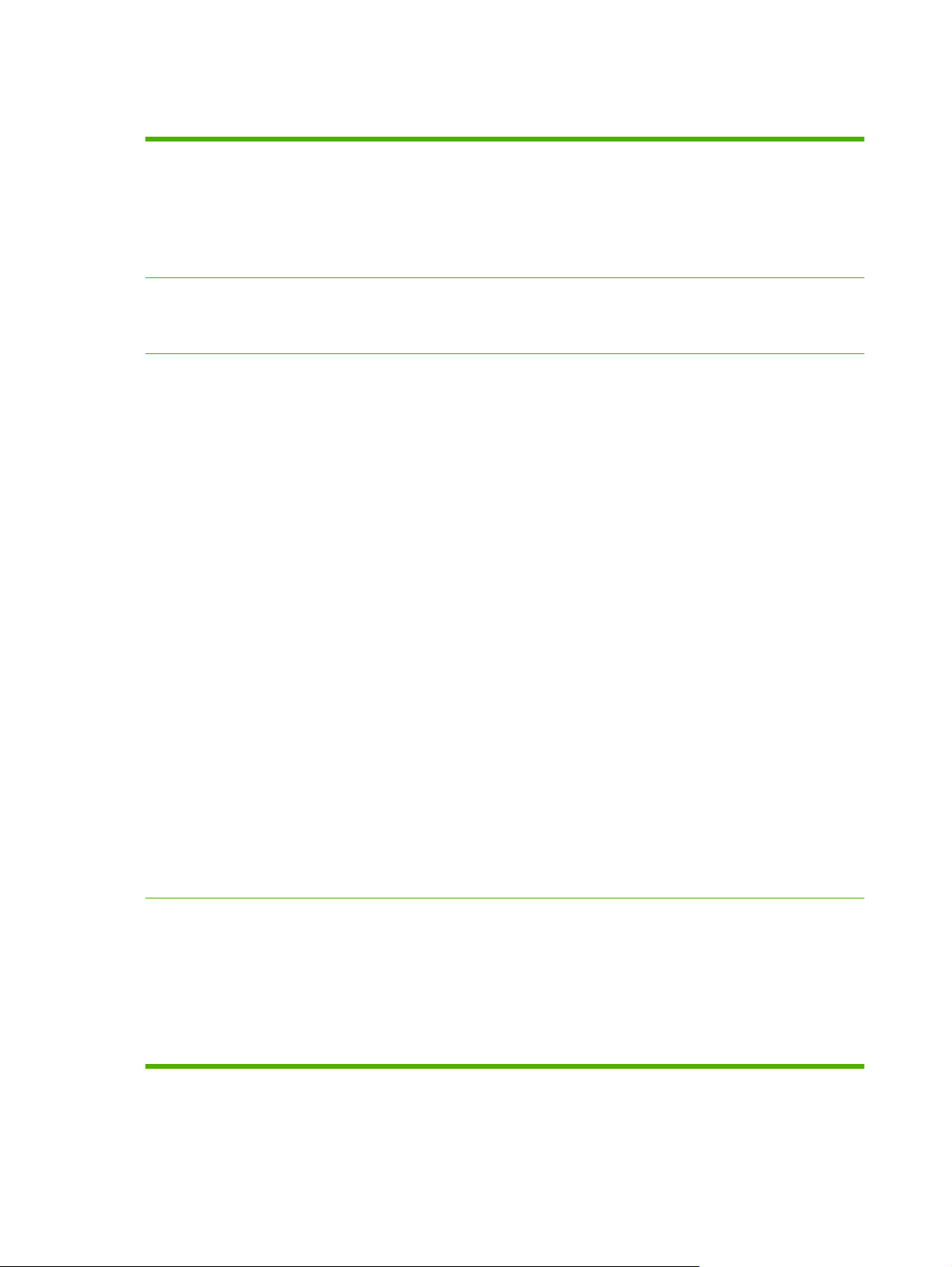
Productkenmerken
Snelheid en doorvoer
Resolutie
Geheugen
Afdruksnelheid van maximaal 30 pagina's per minuut (ppm) voor papier van Letter-
●
formaat en 30 ppm voor papier van A4-formaat.
Slechts 12 seconden voor het afdrukken van de eerste pagina
●
Aanbevolen maximaal afdrukvolume per maand van 5000 pagina's
●
Een 515 MHz (megahertz) microprocessor
●
600 dots per inch (dpi) met Image Resolution Enhancement-technologie 3600 voor
●
optimale algemene beeldverwerking
1200 x 600 dpi voor gedetailleerd werk en kleine letters
●
HP Color LaserJet CP3525: 256 MB RAM, uit te breiden tot 1 GB door in de vrije
●
DIMM-sleuf een kleine 200-pins DDR2 SODIMM-geheugenmodule van 128 MB,
256 MB, 512 MB of 1 GB RAM te plaatsen.
OPMERKING: Als u een DIMM van 1 GB in de vrije sleuf plaatst, is de totale
hoeveelheid beschikbaar geheugen 1 GB.
HP Color LaserJet CP3525n: 256 MB RAM, uit te breiden tot 1 GB door in de vrije
●
DIMM-sleuf een kleine 200-pins DDR2 SODIMM-geheugenmodule van 128 MB,
256 MB, 512 MB of 1 GB RAM te plaatsen.
OPMERKING: Als u een DIMM van 1 GB in de vrije sleuf plaatst, is de totale
hoeveelheid beschikbaar geheugen 1 GB.
HP Color LaserJet CP3525dn: 384 MB RAM, uit te breiden tot 1 GB door de
●
oorspronkelijke DIMM te vervangen door een kleine 200-pins DDR2 SODIMMgeheugenmodule van 128 MB, 256 MB, 512 MB of 1 GB RAM.
Gebruikersinterface
OPMERKING: Als u een DIMM van 1 GB plaatst, is de totale hoeveelheid
beschikbaar geheugen 1 GB. Bij het model HP Color LaserJet CP3525dn moet u
de oorspronkelijke DIMM van 128 MB vervangen door een DIMM van 1 GB om het
geheugen uit te breiden tot 1 GB.
HP Color LaserJet CP3525x: 512 MB RAM, uit te breiden tot 1 GB door de
●
oorspronkelijke DIMM te vervangen door een kleine 200-pins DDR2 SODIMMgeheugenmodule van 128 MB, 256 MB, 512 MB of 1 GB RAM.
OPMERKING: Als u een DIMM van 1 GB plaatst, is de totale hoeveelheid
beschikbaar geheugen 1 GB. Bij het model HP Color LaserJet CP3525x moet u
een van de oorspronkelijke DIMM's van 256 MB vervangen door een DIMM van
1 GB om het geheugen uit te breiden tot 1 GB.
Door MEt (Memory Enhancement technology) worden gegevens automatisch
●
gecomprimeerd, zodat het RAM-geheugen efficiënter wordt gebruikt
Vierregelig grafisch kleurendisplay op het bedieningspaneel
●
Een geïntegreerde webserver voor toegang tot ondersteuning en het bestellen van
●
benodigdheden (voor netwerkproducten)
HP Easy Printer Care-software (een webtoepassing voor statusinformatie en
●
probleemoplossing)
Mogelijkheden voor bestellen via internet met HP Easy Printer Care-software en
●
geïntegreerde webserver
4 Hoofdstuk 1 Basiskenmerken van het product NLWW
Page 17
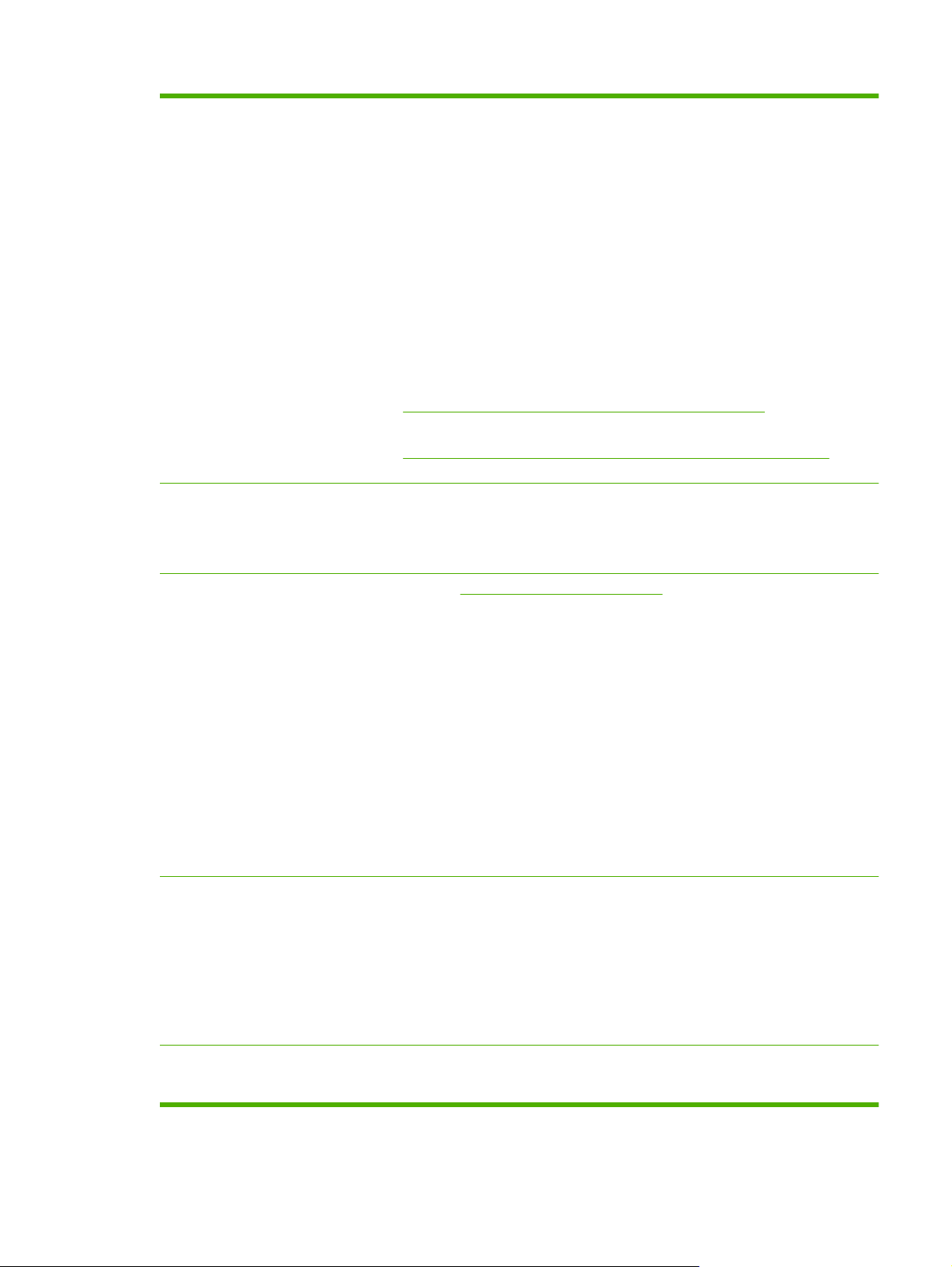
Papierverwerking
Lade 1 (multifunctionele lade): een multifunctionele lade voor papier,
●
transparanten, etiketten, enveloppen en andere papiersoorten. In de lade kunnen
maximaal 100 vel papier, 50 transparanten of 10 enveloppen worden geplaatst
Lade 2 Lade voor 250 vel
●
Optionele lade 3 Lade voor 500 vel en zwaar afdrukmateriaal en een optionele
●
invoer voor briefkaarten van HP. (Beide zijn inbegrepen bij de HP Color LaserJet
CP3525x-printer.) Geschikt voor standaardpapierformaten en speciale
papierformaten. Deze lade detecteert automatisch gangbare papierformaten.
Dubbelzijdig afdrukken: zowel de HP Color LaserJet CP3525dn-printer als de HP
●
Color LaserJet CP3525x-printer ondersteunt automatisch dubbelzijdig afdrukken.
De overige modellen ondersteunen handmatig dubbelzijdig afdrukken.
Standaarduitvoerbak: De standaarduitvoerbak bevindt zich aan de bovenkant van
●
het apparaat. Deze bak kan maximaal 250 vel papier bevatten. Het apparaat heeft
een sensor die aangeeft wanneer de bak vol is.
Ondersteunde formaten papier en afdrukmateriaal op pagina 79 voor informatie
Zie
over ondersteunde papierformaten.
Ondersteunde formaten voor papier en ander afdrukmateriaal op pagina 82 voor
Zie
informatie over ondersteunde papiersoorten.
Talen en lettertypen
Printcartridges
Ondersteunde
besturingssystemen
HP Printer Control Language PCL 5, PCL 6 en HP PostScript level 3-emulatie
●
Afdrukken naar PDF
●
80 schaalbare TrueType PS-letterbeelden
●
Ga naar
●
Echtheidscontrole van HP printcartridges
●
Automatische verwijdering van tonerstrip
●
Dit apparaat gebruikt de volgende benodigdheden:
●
◦
◦
◦
◦
◦
◦
● Microsoft® Windows® 2000, Windows® XP, Windows Vista™, Windows® Server
2003 en Windows
Macintosh OS X V10.3.9, V10.4, V10.5 en hoger
●
www.hp.com/go/learnaboutsupplies voor informatie over printcartridges.
Standaard zwarte printcartridge CE250A
Zwarte printcartridge met hoge capaciteit CE250X
Cyaan printcartridge CE251A
Gele printcartridge CE252A
Magenta printcartridge CE253A
Tonerafvaleenheid CE254A
®
Server 2008
Novell NetWare
●
®
Unix
●
Linux
●
Verbinding
USB 2.0-aansluiting
●
USB 2.0-compatibele hostpoort voor aansluiting van apparatuur van derden
●
NLWW Productkenmerken 5
Page 18
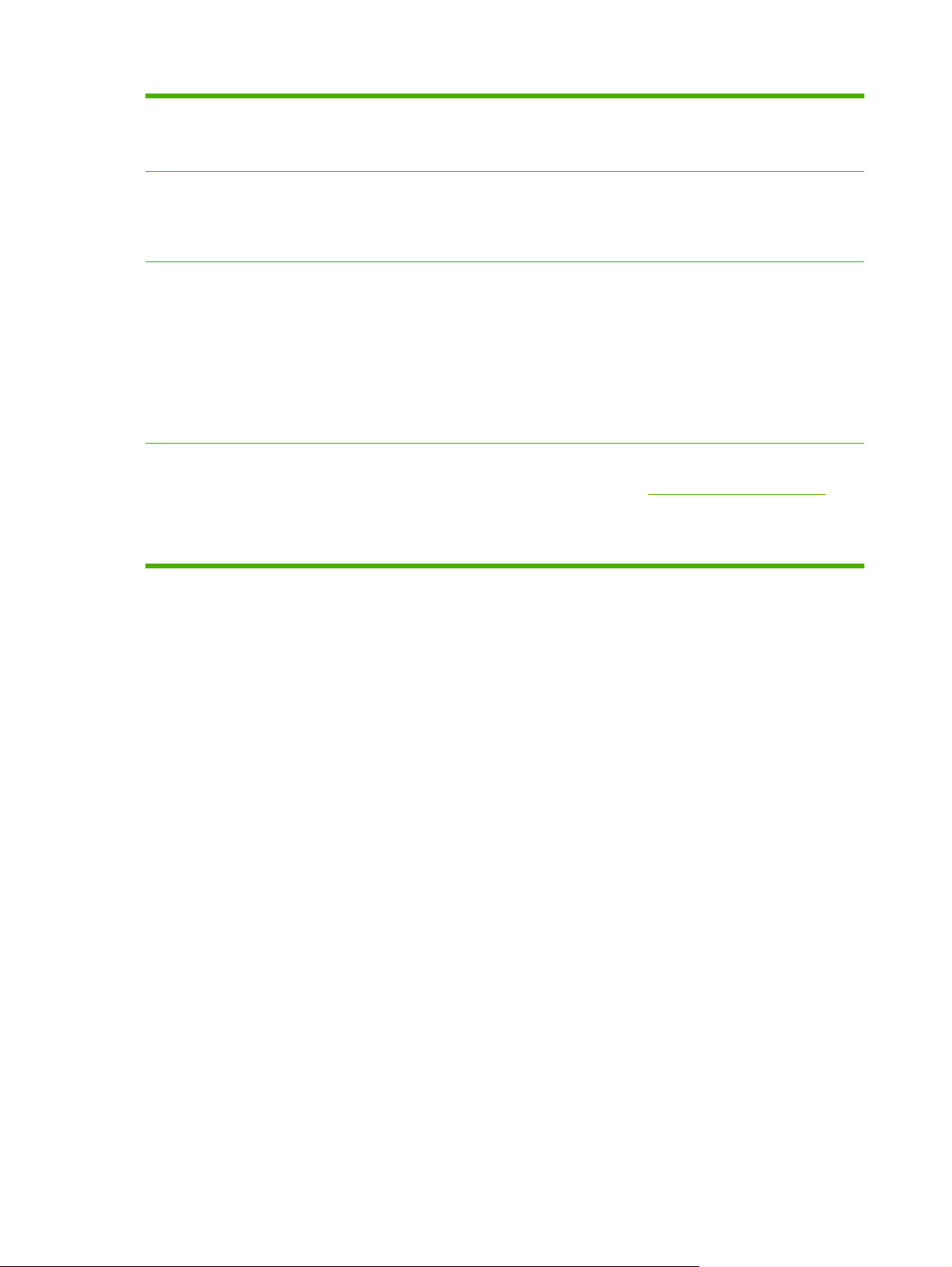
LAN-aansluiting (Local Area Network) (RJ-45) voor de geïntegreerde HP Jetdirect-
●
afdrukserver (niet inbegrepen bij de HP Color LaserJet CP3525-printer)
Eén EIO-sleuf (Enhanced Input/Output)
●
Omgeving
Beveiliging
Zelfondersteuning
Sluimerfunctie bespaart stroom
●
Groot aantal recyclebare onderdelen en materialen
●
Instant-on fuser bespaart energie
●
Schijf beveiligd wissen
●
Beveiligingsvergrendeling (optioneel)
●
Taak vasthouden
●
Verificatie pincode gebruiker voor opgeslagen taken
●
IPsec-beveiliging
●
Door HP gecodeerde High Performance EIO-harde schijf (optioneel)
●
Demonstratiepagina's die u kunt afdrukken vanaf het bedieningspaneel
●
Hulp voor bepaalde taken is beschikbaar op
●
Animaties en hulp op het bedieningspaneel
●
Animaties op de cd
●
www.hp.com/support/cljcp3525.
6 Hoofdstuk 1 Basiskenmerken van het product NLWW
Page 19
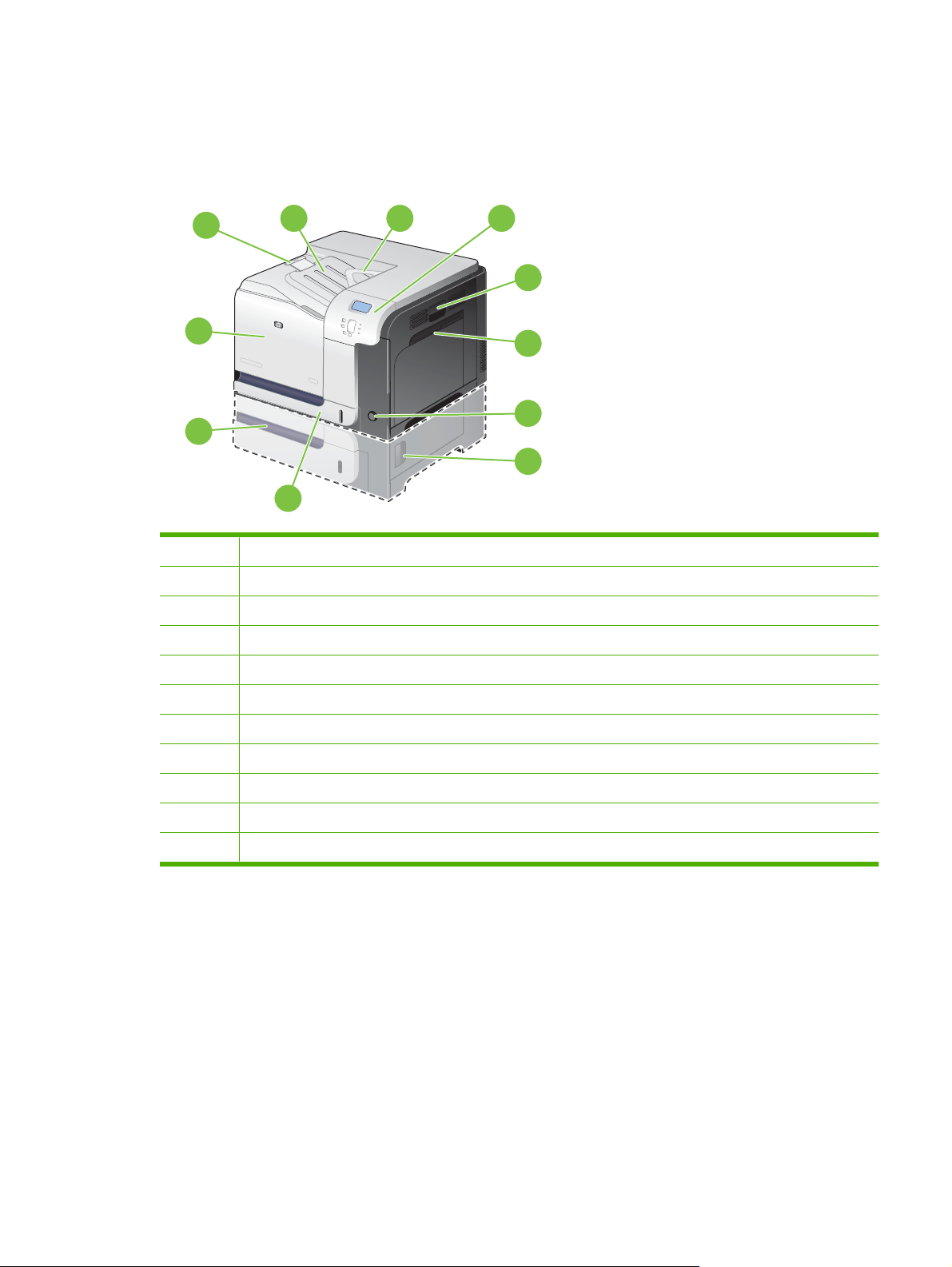
Productintroductie
Vooraanzicht
1
2 3
4
5
11
6
7
10
8
9
1 Verlengstuk uitvoerbak
2 Standaarduitvoerbak
3 Duplexschakelgeleider (uitsluitend HP Color LaserJet CP3525dn-printer en HP Color LaserJet CP3525x-printer)
4 Bedieningspaneel
5 Rechterklep (toegang voor het verhelpen van storingen)
6 Lade 1 (trek aan de hendel om de lade te openen)
7 Aan-uitknop (verlicht wanneer ingeschakeld)
8 Rechteronderklep (toegang voor het verhelpen van storingen)
9 Lade 2
10 Optionele lade 3 (meegeleverd met de HP Color LaserJet CP3525x-printer)
11 Voorklep (toegang tot printcartridges en tonerafvaleenheid)
NLWW Productintroductie 7
Page 20
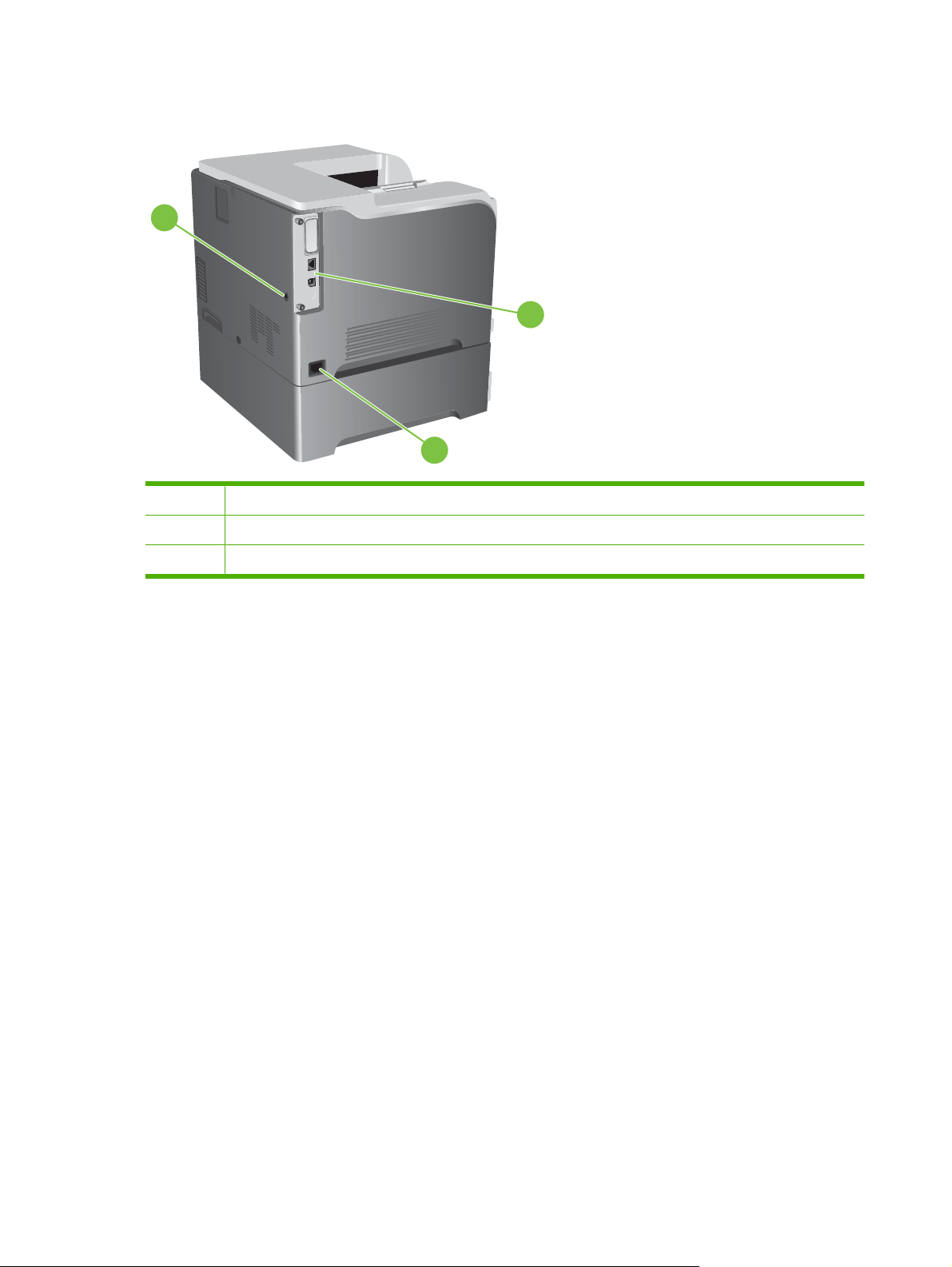
Achterzijde
1
1 Sleuf voor beveiligingsvergrendeling met een kabel
2 Interfacepoorten
3 Voedingsaansluiting
2
3
8 Hoofdstuk 1 Basiskenmerken van het product NLWW
Page 21
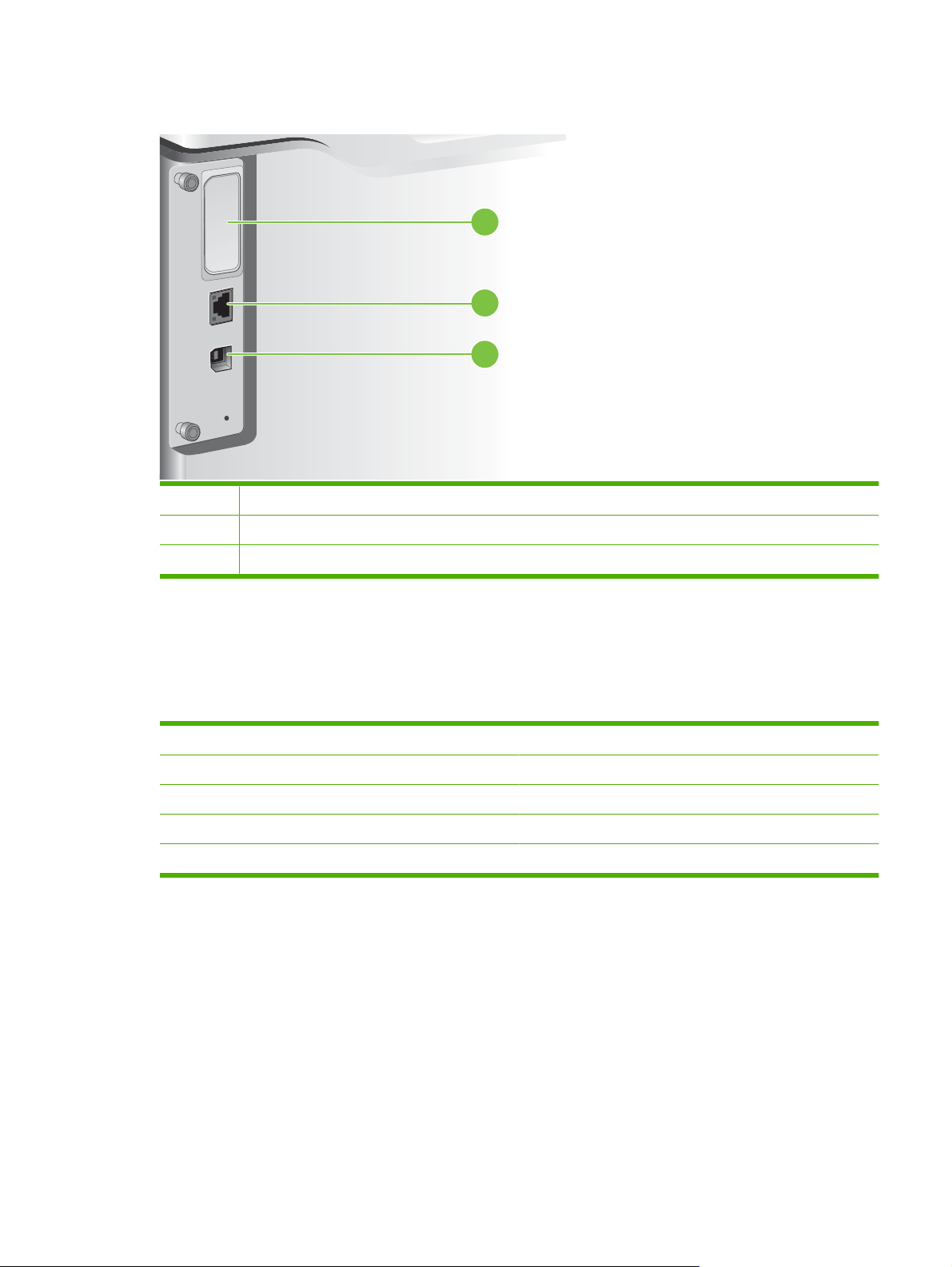
Interfacepoorten
1 Uitbreidingssleuf EIO-interface
2 RJ-45-netwerkpoort (niet geactiveerd bij de HP Color LaserJet CP3525-printer)
3 Hi-speed USB 2.0-afdrukpoort
1
2
3
Locatie van serienummer en modelnummer
Het modelnummer en het serienummer staan op een identificatielabel op de achterzijde van het
apparaat. Het serienummer bevat informatie over land/regio van herkomst, apparaatversie,
productiecode en het productienummer van het apparaat.
Modelnaam Modelnummer
HP Color LaserJet CP3525 CC468A
HP Color LaserJet CP3525n CC469A
HP Color LaserJet CP3525dn CC470A
HP Color LaserJet CP3525x CC471A
NLWW Productintroductie 9
Page 22
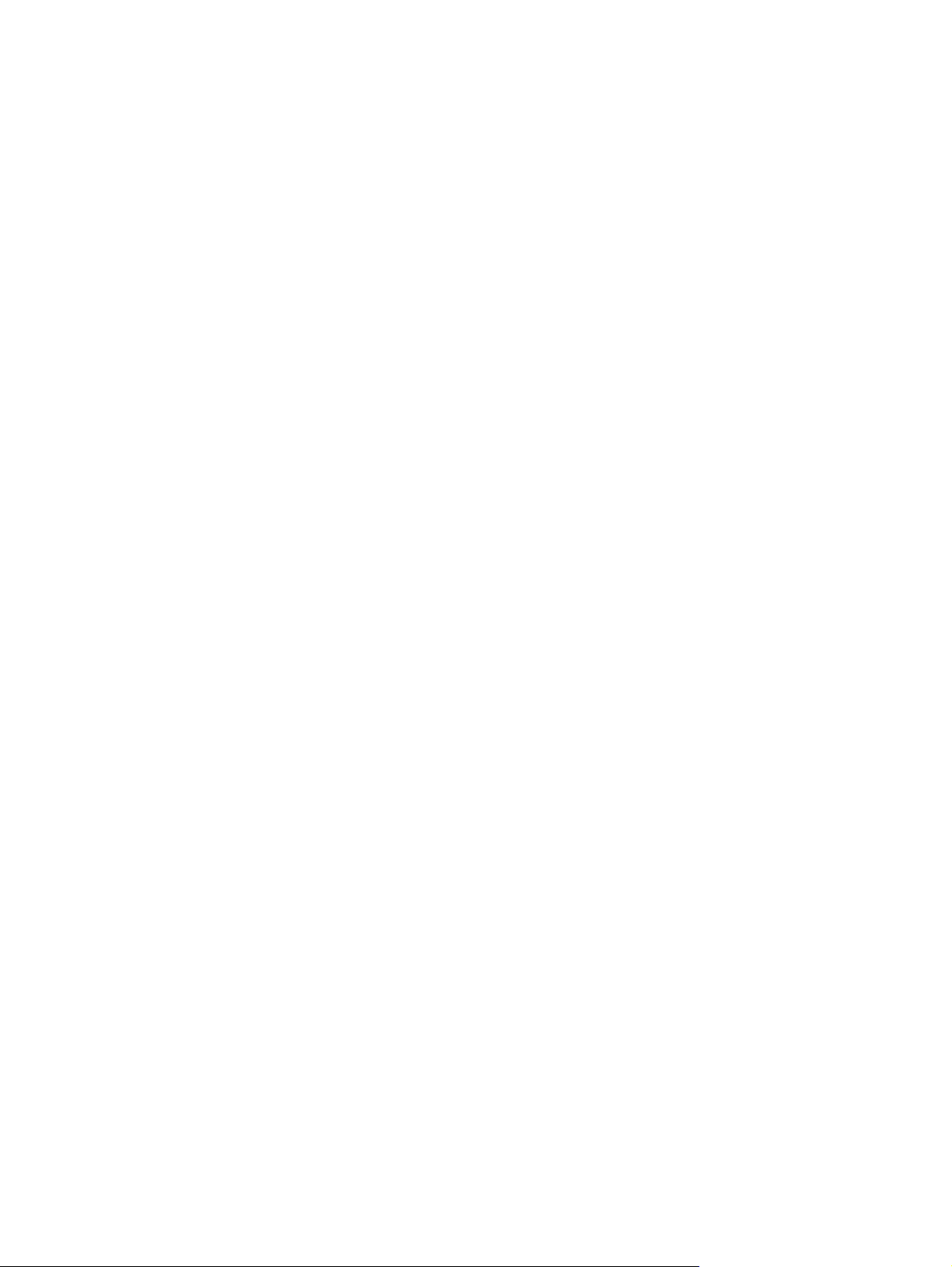
10 Hoofdstuk 1 Basiskenmerken van het product NLWW
Page 23

2 Bedieningspaneel
Het bedieningspaneel gebruiken
●
Menu's van het bedieningspaneel
●
Menuoverzicht
●
Menu Demo
●
Menu Taak ophalen
●
Menu Informatie
●
Menu Papierverwerking
●
Menu Apparaat configureren
●
Menu Diagnostiek
●
Menu Service
●
NLWW 11
Page 24
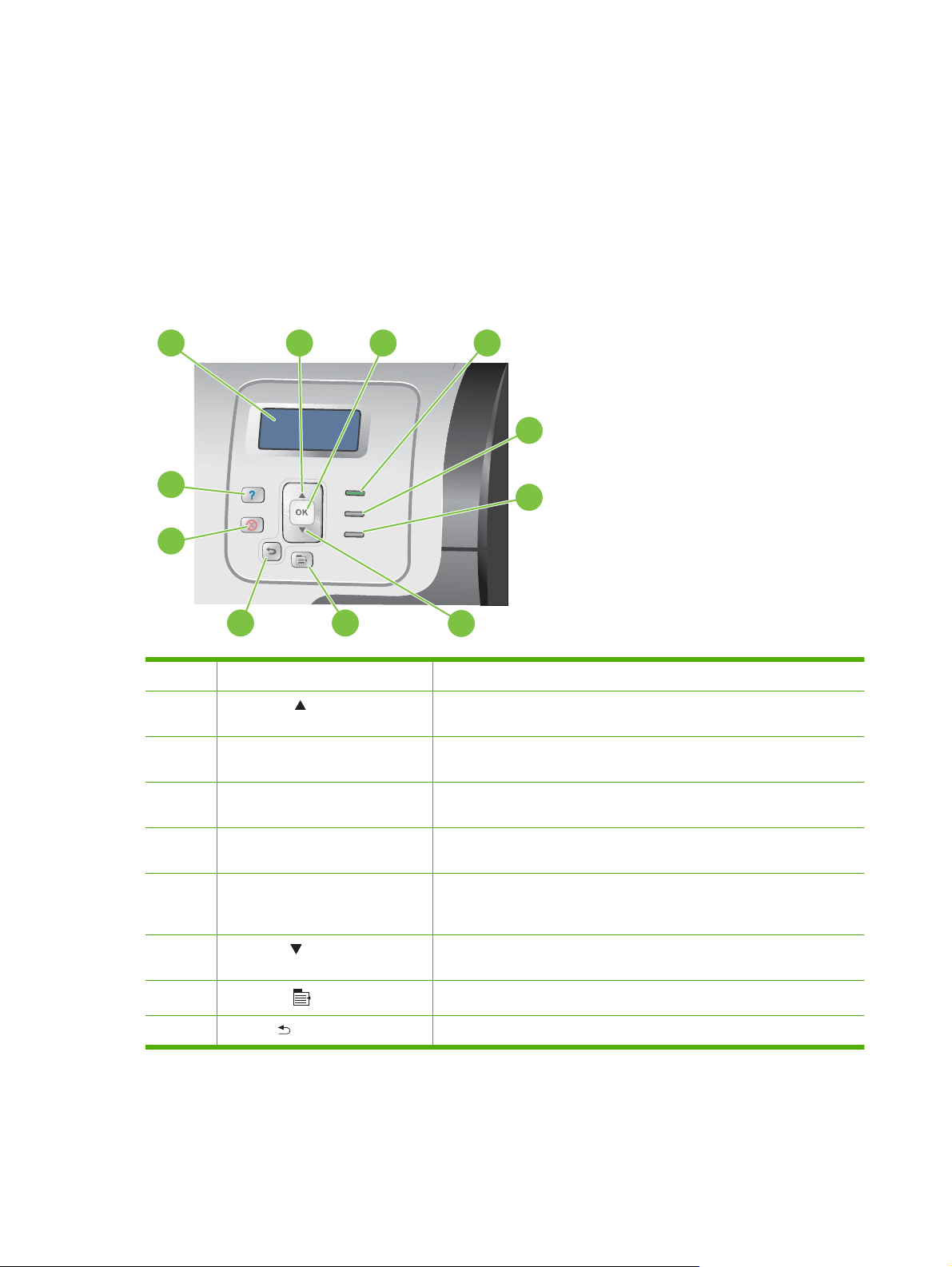
Het bedieningspaneel gebruiken
Via het grafische kleurendisplay op het bedieningspaneel hebt u toegang tot alle apparaatfuncties. Met
de knoppen beheert u de taken en de apparaatstatus. Met de lampjes wordt de algehele apparaatstatus
aangegeven.
Indeling bedieningspaneel
Het bedieningspaneel bestaat uit een grafisch kleurendisplay, taakbedieningsknoppen en drie
statuslampjes (LED's).
1
2 3
4
5
11
6
10
89
1 Display van het bedieningspaneel Geeft statusinformatie, menu's, Help-informatie en foutberichten weer.
2 Pijl omhoog Hiermee doorloopt u de menu's en de tekst, en verhoogt u de numerieke
3 Knop OK Hiermee selecteert u opties, hervat u het afdrukken na verwijderbare fouten
4 Lampje Klaar Het lampje Klaar geeft aan dat het apparaat gereed is om een taak uit te
7
waarden op het display.
en negeert u foutberichten over printcartridges die niet van HP zijn.
voeren.
5 Lampje Gegevens Met het Gegevens-lampje wordt aangegeven dat er gegevens
binnenkomen op het apparaat.
6 Lampje Attentie Met het Attentie-lampje wordt aangegeven dat er een probleem is met het
7 Pijl omlaag Hiermee doorloopt u de menu's en de tekst, en verlaagt u de numerieke
8
9
12 Hoofdstuk 2 Bedieningspaneel NLWW
Menu Knop
Pijl terug
apparaat dat u moet oplossen. Hierbij gaat het bijvoorbeeld om een lege
papierlade of een foutbericht op de display.
waarden op het display.
Hiermee opent en sluit u menu's.
Hiermee gaat u terug in de menu's.
Page 25
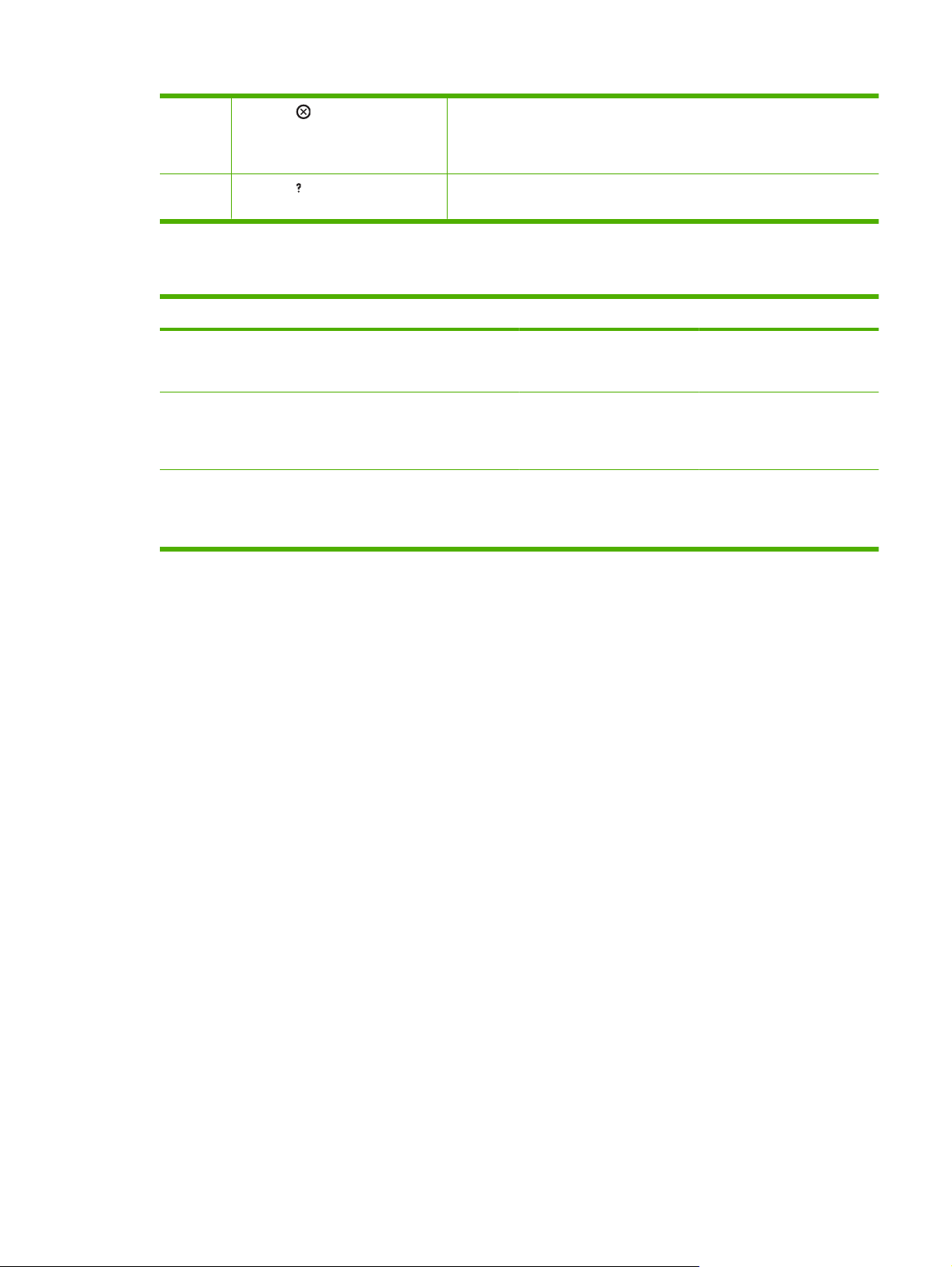
10
11 Helpknop Hiermee geeft u uitgebreide informatie weer, onder andere animaties, over
Stopknop
Hiermee kunt u de huidige taak stopzetten, deze hervatten of annuleren,
de papierbaan vrijmaken en eventuele verwijderbare fouten die veroorzaakt
zijn door de stopgezette taak wissen. Als u op Stop drukt zonder dat er een
taak wordt afgedrukt, wordt het apparaat op pauze gezet.
apparaatberichten of -menu's.
Betekenis van de lampjes op het bedieningspaneel
Lampje Aan Uit Knippert
Klaar
(groen)
Gegevens
(groen)
Attentie
(geel)
Het product is online (klaar
om gegevens te ontvangen
en te verwerken).
Het product heeft gegevens
verwerkt, maar er zijn nog
meer gegevens nodig om de
taak te voltooien.
Er heeft zich een kritieke fout
voorgedaan. Het probleem
met het product moet worden
opgelost.
Het product is offline of
uitgeschakeld.
Het product verwerkt of
ontvangt geen gegevens.
Er zijn geen omstandigheden
meer aanwezig die aandacht
vragen.
Het product probeert het
afdrukken te beëindigen en
offline te gaan.
Het product verwerkt of
ontvangt gegevens.
Er heeft zich een fout
voorgedaan. Het probleem
met het product moet worden
opgelost.
NLWW Het bedieningspaneel gebruiken 13
Page 26
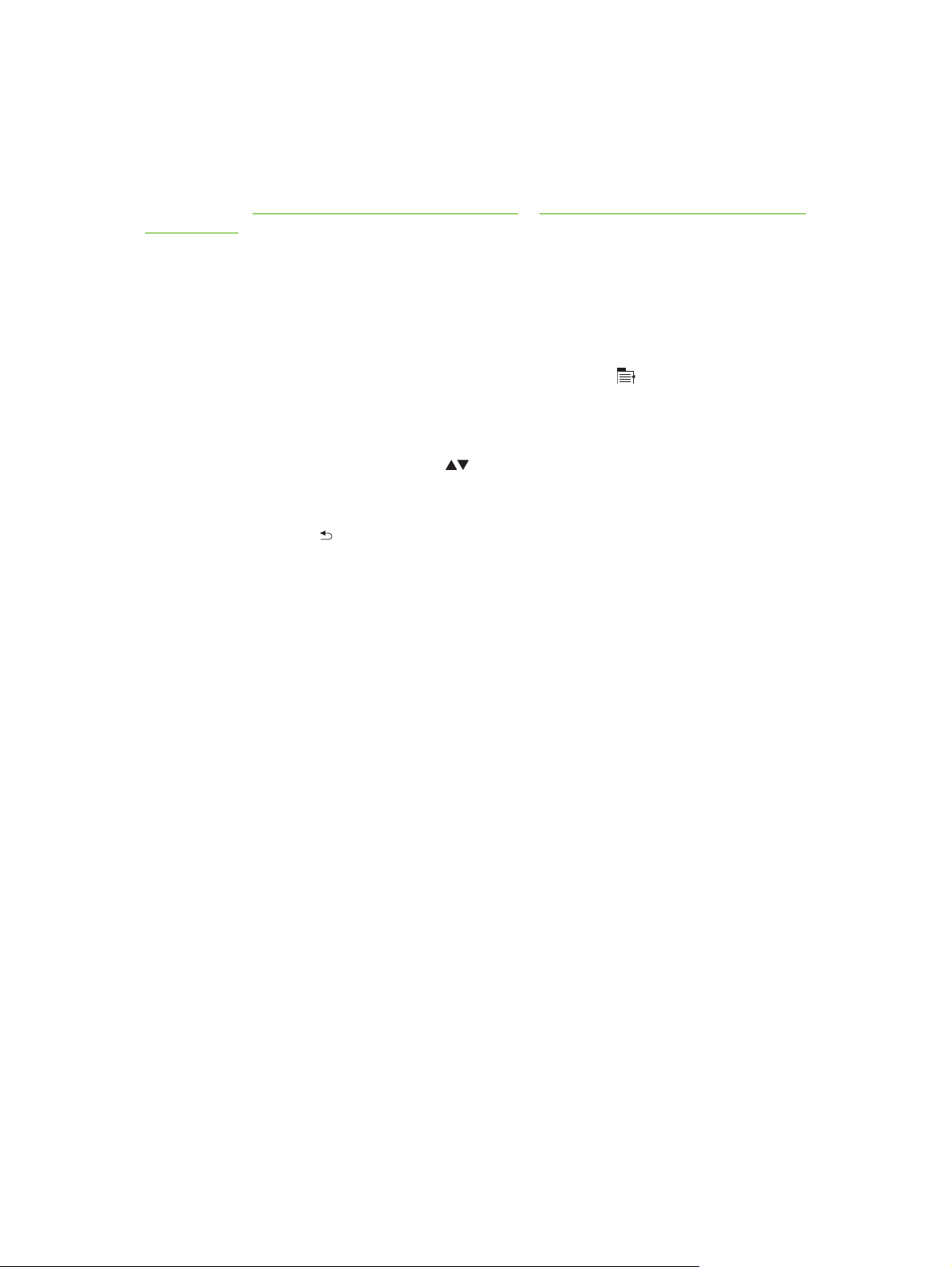
Menu's van het bedieningspaneel
U kunt de meeste gangbare afdruktaken vanaf de computer uitvoeren via het stuurprogramma of de
software van de printer. Dit is de eenvoudigste manier om het product te bedienen. Op deze manier
worden de instellingen van het bedieningspaneel genegeerd. Raadpleeg de Help-bestanden bij de
software of zie
op pagina 61 voor meer informatie over toegang tot de printerdriver.
U kunt het product ook bedienen door de instellingen in het bedieningspaneel van het product te
wijzigen. Via het bedieningspaneel hebt u toegang tot functies die niet worden ondersteund door de
printerdriver of de software en kunt u voor elke lade het papierformaat en de papiersoort instellen.
De menu's gebruiken
Software voor Windows op pagina 49 of Het product gebruiken met Macintosh
●
U opent en sluit de menu's door op de knop Menu te drukken
U selecteert een menu-item met de knop OK en selecteert er tevens numerieke waarden mee
●
tijdens het configureren van het apparaat.
Met de pijl omhoog en de pijl omlaag
●
omlaag kunt u naast het doorlopen van menu's ook de numerieke waarden verhogen of verlagen.
Als u snel door de verschillende opties wilt lopen, houdt u de pijl omhoog of de pijl omlaag ingedrukt.
Met de knop Terug
●
Als er gedurende 60 seconden geen toets wordt ingedrukt, worden de menu's gesloten.
●
gaat u terug naar eerder geselecteerde menu's.
loopt u door de menu's. Met de pijl omhoog en de pijl
.
14 Hoofdstuk 2 Bedieningspaneel NLWW
Page 27

Menuoverzicht
De volgende hoofdmenu's zijn beschikbaar:
DEMO.... Raadpleeg
●
TAAK OPHALEN. Raadpleeg
●
INFORMATIE. Raadpleeg
●
PAPIERVERWERKING. Raadpleeg
●
APPARAAT CONFIGUREREN. Raadpleeg
●
meer informatie.
DIAGNOSTIEK. Raadpleeg
●
SERVICE. Raadpleeg
●
Menu Demo op pagina 16 voor meer informatie.
Menu Taak ophalen op pagina 17 voor meer informatie.
Menu Informatie op pagina 19 voor meer informatie.
Menu Diagnostiek op pagina 45 voor meer informatie.
Menu Service op pagina 47 voor meer informatie.
Menu Papierverwerking op pagina 20 voor meer informatie.
Menu Apparaat configureren op pagina 21 voor
NLWW Menuoverzicht 15
Page 28
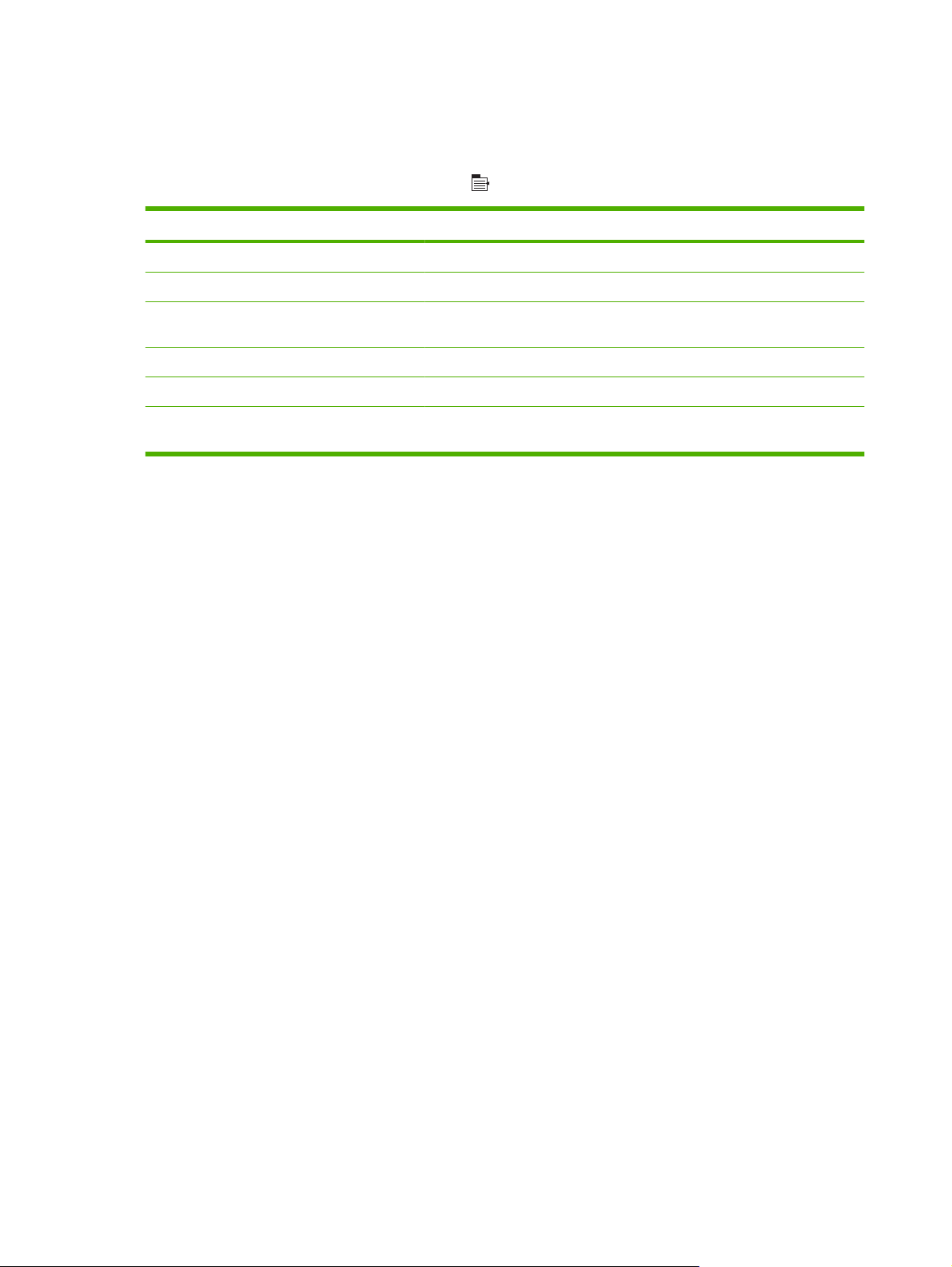
Menu Demo
Met het menu DEMO... drukt u pagina's af met meer informatie over het apparaat.
Ga als volgt te werk: Druk op de knop Menu
Item Uitleg
STORINGEN VERHELPEN Biedt instructies voor het verhelpen van storingen in het apparaat.
LADEN VULLEN Biedt instructies voor het vullen en configureren van laden.
SPECIAAL AFDRUKMATERIAAL PLTSN Biedt instructies voor het plaatsen van speciaal afdrukmateriaal zoals
enveloppen, transparanten en etiketten.
DUBBELZIJDIG AFDRUKKEN Biedt instructies voor dubbelzijdig afdrukken.
ONDERSTEUNDE PAPIERSOORTEN Biedt een lijst met ondersteunde papiersoorten en afdrukmaterialen.
HELPHANDLEIDING AFDRUKKEN Hiermee wordt een pagina afgedrukt met koppelingen naar aanvullende
Help-informatie op het web.
en selecteer vervolgens het menu DEMO....
16 Hoofdstuk 2 Bedieningspaneel NLWW
Page 29
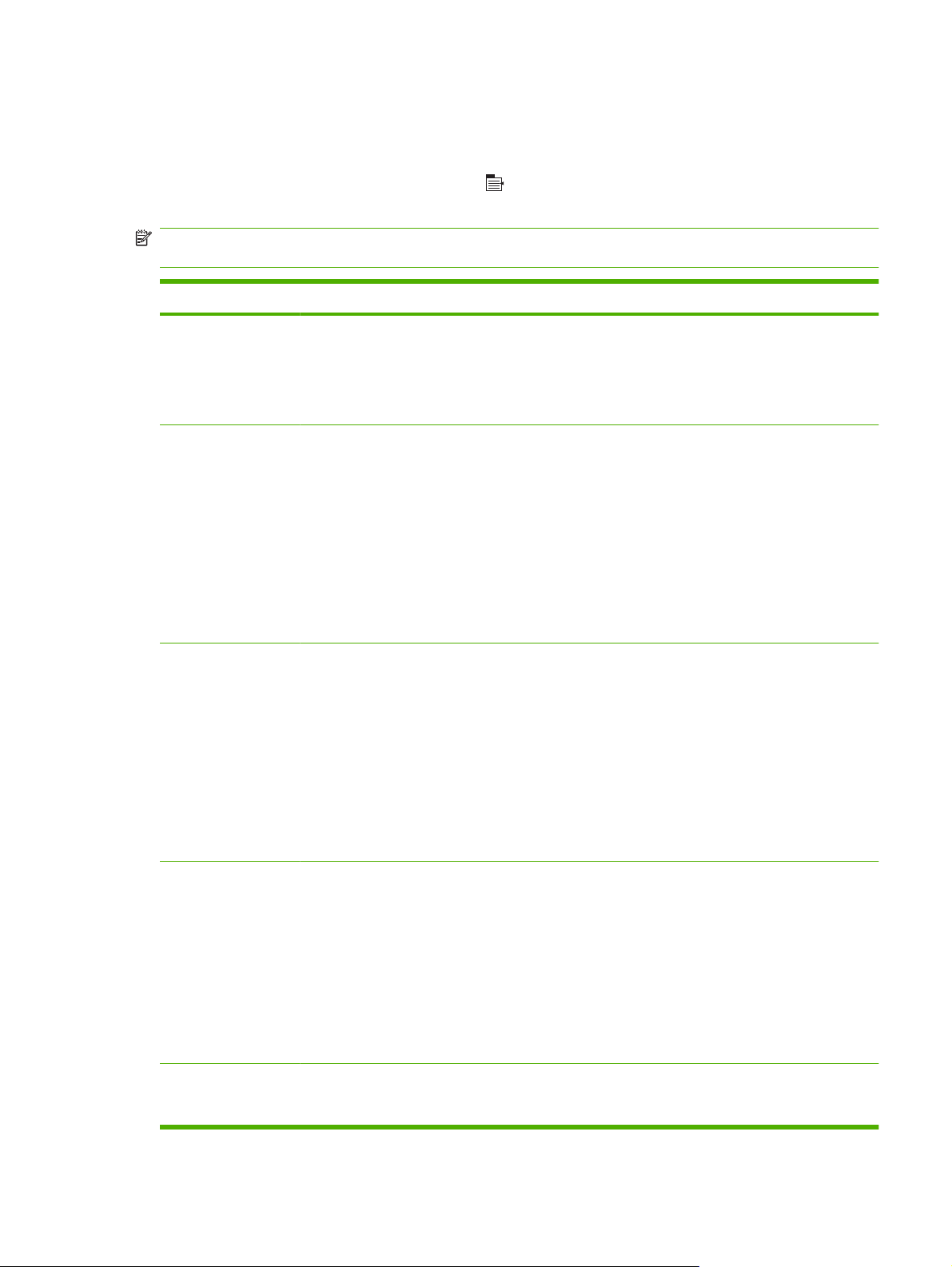
Menu Taak ophalen
Via het menu TAAK OPHALEN kunt u een lijst van alle opgeslagen taken bekijken.
Ga als volgt te werk: Druk op de knop Menu
en selecteer vervolgens het menu TAAK
OPHALEN.
OPMERKING: Waarden met een sterretje (*) zijn de fabrieksinstellingen. Sommige menu-items
hebben geen standaardwaarde.
Artikel Subitem Opties Omschrijving
<GEBRUIKERSNAAM>
ALLE TAKEN (GEEN
De naam van elke gebruiker
waarvoor taken zijn opgeslagen
wordt vermeld. U kunt een lijst van
opgeslagen taken bekijken voor de
betreffende gebruikersnaam te
selecteren.
AFDR.
PIN)
AFDR. EN VERW.
VERWIJDEREN
Dit bericht wordt weergegeven als
een gebruiker twee of meer
opgeslagen taken heeft waarvoor
geen pincode nodig is.
De optie AFDR. of de optie AFDR.
EN VERW. wordt weergegeven,
afhankelijk van het weergegeven
type taken.
Gebruik de optie AANTAL
KOPIEËN om het aantal afdrukken
op te geven voor de taak.
ALLE TAKEN (PIN) AFDR.
AFDR. EN VERW.
VERWIJDEREN
<TAAKNAAM X> AFDR.
AFDR. EN VERW.
VERWIJDEREN
AANTAL KOPIEËN Hiermee geeft u het aantal
Dit bericht wordt weergegeven als
een gebruiker twee of meer
opgeslagen taken heeft waarvoor
een pincode vereist is.
De optie AFDR. of de optie AFDR.
EN VERW. wordt weergegeven,
afhankelijk van het weergegeven
type taken.
Gebruik de optie AANTAL
KOPIEËN om het aantal afdrukken
op te geven voor de taak.
De naam van elke taak wordt
vermeld.
De optie AFDR. of de optie AFDR.
EN VERW. wordt weergegeven,
afhankelijk van het weergegeven
type taken.
Gebruik de optie AANTAL
KOPIEËN om het aantal exemplaren
op te geven voor de af te drukken
taak.
exemplaren op dat moet worden
afgedrukt. De standaardwaarde is 1.
NLWW Menu Taak ophalen 17
Page 30
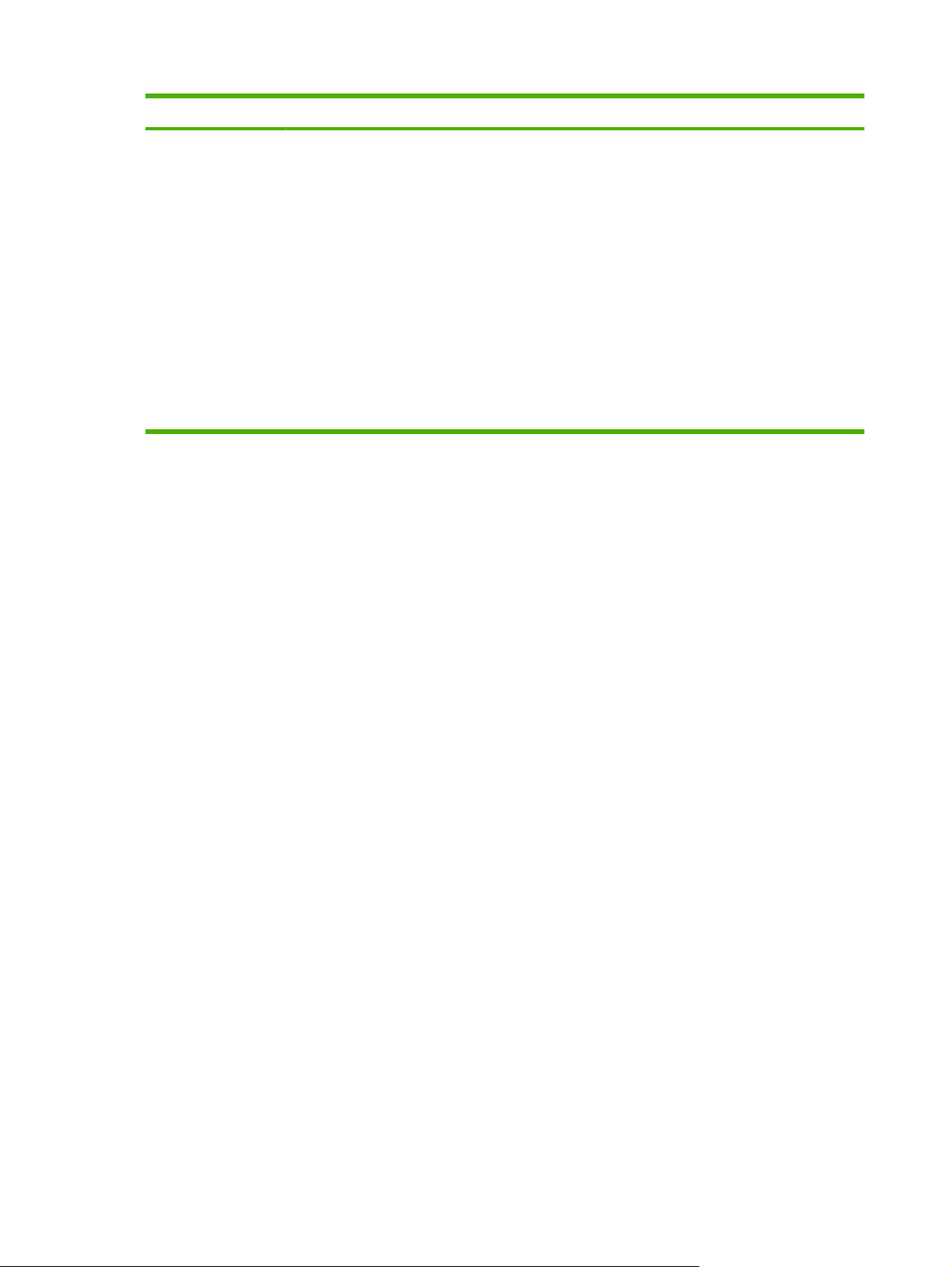
Artikel Subitem Opties Omschrijving
Als u de optie TAAK selecteert, wordt
het in de driver opgegeven aantal
exemplaren afgedrukt.
Als u het menu AANGEP. selecteert,
wordt een andere instelling
weergegeven waarmee u kunt
opgeven hoeveel exemplaren van de
taak moeten worden afgedrukt. Het
in de driver opgegeven aantal
exemplaren wordt vermenigvuldigd
met het via het bedieningspaneel
opgegeven aantal exemplaren. Hebt
u bijvoorbeeld in de driver twee
exemplaren opgegeven en via het
bedieningspaneel twee, dan worden
in totaal vier exemplaren van de taak
afgedrukt.
18 Hoofdstuk 2 Bedieningspaneel NLWW
Page 31

Menu Informatie
Via het menu INFORMATIE kunt u specifieke apparaatinformatie weergeven en afdrukken.
Ga als volgt te werk: Druk op de knop Menu
Artikel Omschrijving
MENUSTRUCTUUR AFDRUKKEN Hiermee drukt u een overzicht af van de structuur en de huidige instellingen
van de menu's op het bedieningspaneel.
CONFIGURATIE AFDRUKKEN Hiermee drukt u de configuratiepagina's af met de printerinstellingen en de
STATUSPAGINA BENODIGDHEDEN
AFDRUKKEN
STATUS BENODIGDHEDEN Geeft de geschatte status weer van de printcartridges, de fuserkit en de
GEBRUIKSPAGINA AFDRUKKEN Hiermee drukt u informatie af over het aantal pagina's van alle
LOGBOEK KLEURGEBRUIK AFDRUKKEN Hiermee drukt u de kleurgebruiksgegevens voor de printer af.
DEMO AFDRUKKEN Drukt een voorbeeldpagina af.
geïnstalleerde accessoires.
Hiermee drukt u informatie af over de geschatte resterende gebruiksduur van
de benodigdheden, het totaal aantal verwerkte pagina's en taken, het
serienummer, het aantal pagina's en onderhoud.
HP biedt schattingen van de resterende gebruiksduur van de benodigdheden
als service voor de klant. De werkelijke resterende niveaus van de
benodigdheden kunnen van de schattingen afwijken.
tonerafvaleenheid. Druk op OK bij een item om de Help voor het betreffende
item weer te geven.
papierformaten die door het product zijn gevoerd, of de afdrukken enkelzijdig
of dubbelzijdig waren, zwart-wit of in kleur, en over het aantal afgedrukte
pagina's.
en selecteer vervolgens het menu INFORMATIE.
RGB-PROEFVELLEN AFDRUKKEN Drukt kleurvoorbeelden af voor verschillende RGB-waarden. U kunt de
CMYK-PROEFVELLEN AFDRUKKEN Drukt kleurvoorbeelden af voor verschillende CMYK-waarden. U kunt de
BESTANDDIRECTORY AFDRUKKEN Hiermee drukt u de naam en de directory af van de bestanden die in het
PCL-LETTERTYPENLIJST AFDRUKKEN Maakt een afdruk van de beschikbare PCL-lettertypen.
PS-LETTERTYPENLIJST AFDRUKKEN Hiermee drukt u de beschikbare PS-lettertypen af.
voorbeelden als richtlijn gebruiken bij het afstemmen van de afdrukkleuren.
voorbeelden als richtlijn gebruiken bij het afstemmen van de afdrukkleuren.
product zijn opgeslagen.
NLWW Menu Informatie 19
Page 32

Menu Papierverwerking
Via dit menu kunt u de invoerladen configureren volgens soort en formaat afdrukmateriaal. Het is
belangrijk om door middel van dit menu de laden juist te configureren voordat u voor het eerst afdrukt.
Ga als volgt te werk: Druk op de knop Menu
en selecteer vervolgens het menu
PAPIERVERWERKING.
OPMERKING: Als u andere HP LaserJet-modellen hebt gebruikt, bent u wellicht gewend om lade 1
te configureren in de modus Eerste of de modus Cartridge. Op printers uit de HP Color LaserJet
CP3525-serie is het instellen van lade 1 op ELK FORM en ELK SOORT gelijk aan de modus Eerste.
Als voor lade 1 een andere instelling wordt gekozen dan ELK FORM of ELK SOORT, komt dit overeen
met de modus Cartridge.
Menuoptie Waarde Omschrijving
FORMAAT IN LADE 1 Een lijst van de beschikbare
formaten wordt weergegeven.
SOORT IN LADE 1 Er wordt een lijst met de beschikbare
typen weergegeven.
FORMAAT IN LADE <X>
X = 2 of optioneel 3
Een lijst van de beschikbare
formaten wordt weergegeven.
Hiermee kunt u het papierformaat voor lade
1 instellen. De standaardinstelling is ELK
FORM. Raadpleeg
papier en afdrukmateriaal op pagina 79
voor een volledig overzicht van de
beschikbare formaten.
Hiermee kunt u de papiersoort voor lade 1
instellen. De standaardinstelling is ELK
SOORT. Raadpleeg
formaten voor papier en ander
afdrukmateriaal op pagina 82 voor een
volledig overzicht van de beschikbare
soorten.
Hiermee kunt u het papierformaat voor lade
2 of de optionele lade 3 instellen.
Afhankelijk van uw land/regio is het
standaardformaat LETTER of A4. Lade 2
detecteert het papierformaat niet met de
geleiders in de lade. Lade 3 detecteert
bepaalde papierformaten met de geleiders
in de lade. Raadpleeg
formaten papier en afdrukmateriaal
op pagina 79 voor een volledig overzicht
van de beschikbare formaten.
Ondersteunde formaten
Ondersteunde
Ondersteunde
LADE <X> SOORT
X = 2 of optioneel 3
Er wordt een lijst met de beschikbare
typen weergegeven.
Hiermee kunt u de papiersoort voor lade 2
of de optionele lade 3 instellen. De
standaardinstelling is GEWOON.
Raadpleeg
papier en ander afdrukmateriaal
op pagina 82 voor een volledig overzicht
van de beschikbare soorten.
Ondersteunde formaten voor
20 Hoofdstuk 2 Bedieningspaneel NLWW
Page 33

Menu Apparaat configureren
Via het menu APPARAAT CONFIGUREREN kunt u de standaardafdrukinstellingen wijzigen, de
afdrukkwaliteit aanpassen, de systeemconfiguratie en de in- en uitvoeropties wijzigen en de
standaardinstellingen herstellen.
Afdrukmenu
Deze instellingen zijn alleen van toepassing op taken zonder specifieke eigenschappen. Voor de meeste
taken worden alle eigenschappen specifiek opgegeven en worden de instellingen in dit menu
tenietgedaan.
Ga als volgt te werk: Druk op de knop Menu
, selecteer het menu APPARAAT CONFIGUREREN
en selecteer vervolgens het menu AFDRUKKEN.
OPMERKING: Waarden met een sterretje (*) zijn de fabrieksinstellingen. Sommige menu-items
hebben geen standaardwaarde.
Menu-item Waarden Omschrijving
AANTAL KOPIEËN Bereik: 1 - 32000 Hiermee stelt u het standaardaantal
STANDAARDPAPIERFORMAAT Een lijst van de beschikbare
STANDAARD AANGEPAST
PAPIERFORMAAT
DUBBELZIJDIG UIT*
formaten wordt weergegeven.
MAATEENHEID
●
X-AFMETING
●
Y-AFMETING
●
AAN
exemplaren voor afdruktaken in. De
standaardwaarde is 1.
Hiermee stelt u het
standaardpapierformaat in.
Hiermee stelt u het standaardformaat voor
aangepaste afdruktaken in. De
standaardmaateenheid is MILLIMETER.
Hiermee kunt u dubbelzijdig afdrukken inof uitschakelen.
OPMERKING: Dit menu is uitsluitend
beschikbaar op de HP Color LaserJet
CP3525dn-printer en de HP Color LaserJet
CP3525x-printer
DUPLEX BINDEN LANGE RAND*
KORTE RAND
A4/LETTER NEGEREN NEE
JA*
HANDMATIG INVOEREN UIT*
AAN
LETTERTYPE COURIER NORMAAL*
DONKER
Hiermee kunt u de bindzijde wijzigen voor
dubbelzijdig afdrukken.
OPMERKING: Dit menu is uitsluitend
beschikbaar op de HP Color LaserJet
CP3525dn-printer en de HP Color LaserJet
CP3525x-printer
Hiermee stelt u in dat een A4-taak op papier
van Letter-formaat wordt afgedrukt als er
geen A4-papier in de printer zit.
Als u deze optie instelt op AAN, wordt
HANDMATIG INVOEREN de
standaardinstelling voor taken waarvoor
geen lade is geselecteerd.
Dient voor het selecteren van een van de
beschikbare versies van het lettertype
Courier.
NLWW Menu Apparaat configureren 21
Page 34

Menu-item Waarden Omschrijving
De instelling DONKER is een intern
Courier-lettertype dat beschikbaar is op HP
LaserJet Series III-printers en oudere
printers.
A4 BREED NEE *
PS-FOUTEN AFDRUKKEN UIT*
PDF-FOUTEN AFDRUKKEN UIT*
Submenu PCL
Via dit menu configureert u instellingen voor de printertaal PCL (Printer Control Language).
Ga als volgt te werk: Druk op de knop Menu
CONFIGUREREN, AFDRUKKEN en PCL.
OPMERKING: Waarden met een sterretje (*) zijn de fabrieksinstellingen. Sommige menu-items
hebben geen standaardwaarde.
Artikel Waarden Omschrijving
JA
AAN
AAN
Hiermee kunt u het afdrukbare gebied van
A4-papier wijzigen. Als u NEE selecteert, is
het afdrukbare gebied 78 10-pitch tekens
per regel. Als u JA selecteert, is het
afdrukbare gebied 80 10-pitch tekens op
een enkele regel.
Dient voor het in- of uitschakelen van
pagina's met PS-fouten.
Dient voor het in- of uitschakelen van
pagina's met PDF-fouten.
en selecteer achtereenvolgens de menu's APPARAAT
PAGINALENGTE Dient voor het instellen van de verticale spatiëring, van 5 tot
AFDRUKSTAND STAAND*
LIGGEND
LETTERTYPEBRON Er wordt een lijst met
beschikbare lettertypen
weergegeven.
GROOTTE LETTERTYPE In het apparaat wordt aan elk lettertype een nummer
PITCH LETTERTYPE hiermee selecteert u het aantal tekens per inch voor het
PUNTGROOTTE
LETTERTYPE
SYMBOLENSET Er wordt een lijst met
Hiermee selecteert u de puntgrootte voor het lettertype. Het
beschikbare tekensets
weergegeven.
128 regels voor standaard papierformaten. De
standaardinstelling is 60.
Hiermee kunt u de standaardafdrukstand instellen op staand
of liggend.
Dient voor het selecteren van welk lettertype moet worden
gebruikt. De standaardinstelling is INTERN.
toegewezen. Deze nummers worden weergegeven in de
PCL-lettertypenlijst. Het bereik is 0 t/m 102. De
standaardinstelling is 0.
lettertype. Of deze instelling verschijnt is afhankelijk van het
lettertype dat u hebt geselecteerd. Het bereik is 0,44 t/m
99,99. De standaardinstelling is 10,00.
bereik loopt van 4,00 tot 999,75. De standaardinstelling is
12,00.
Hiermee kunt u een van de beschikbare tekensets op het
bedieningspaneel selecteren. Een tekenset is een unieke
groep van alle tekens in een lettertype. Voor lijntekens wordt
22 Hoofdstuk 2 Bedieningspaneel NLWW
Page 35

Artikel Waarden Omschrijving
PC-8 of PC-850 aanbevolen. De standaardinstelling is
PC-8.
CR AAN LF TOEVOEGEN NEE*
BLANCO PAGINA'S
ONDERDRUKKEN
TOEWIJZING MEDIABRON Met de PCL5-opdracht TOEWIJZING MEDIABRON wordt
STANDAARD* De nummering is gebaseerd op nieuwere HP LaserJet-
KLASSIEK De nummering is gebaseerd op de HP LaserJet 4-printers en
Menu Afdrukkwaliteit
Ga als volgt te werk: Druk op de knop Menu , selecteer het menu APPARAAT CONFIGUREREN
en selecteer vervolgens het menu AFDRUKKWALITEIT.
JA
NEE*
JA
Selecteer JA om een CR (Carriage Return) toe te voegen
aan elke LF (Line Feed) in PCL-taken die compatibel zijn met
voorgaande versies (pure tekst, geen taakcontrole). In
sommige omgevingen wordt voor een nieuwe regel alleen
een LF gebruikt. Met deze instelling kunt u het vereiste harde
regeleinde aan ieder zacht regeleinde toevoegen.
Wanneer u zelf PCL genereert, worden extra FF (Form Feed)
codes toegevoegd, waardoor een lege pagina wordt
afgedrukt. Selecteer JA als u wilt dat extra ingevoerde
pagina's worden genegeerd als de pagina leeg is.
een invoerlade geselecteerd aan de hand van een nummer
dat correspondeert met de beschikbare laden en
invoereenheden.
printers met bijgewerkte wijzigingen in de nummering van
laden en invoereenheden.
oudere printermodellen.
OPMERKING: Waarden met een sterretje (*) zijn de fabrieksinstellingen. Sommige menu-items
hebben geen standaardwaarde.
NLWW Menu Apparaat configureren 23
Page 36

Artikel Subitem Waarden Omschrijving
KLEUR AANPASSEN LICHTE DELEN
DICHTHEID CYAAN
●
DICHTHEID MAGENTA
●
DICHTHEID GEEL
●
DICHTHEID ZWART
●
HALFTONEN
DICHTHEID CYAAN
●
DICHTHEID MAGENTA
●
DICHTHEID GEEL
●
DICHTHEID ZWART
●
DONKERE DELEN
DICHTHEID CYAAN
●
DICHTHEID MAGENTA
●
DICHTHEID GEEL
●
DICHTHEID ZWART
●
KLEURWAARDEN
HERSTELLEN
Bereik van +5 tot –5. De
standaardinstelling is 0.
Bereik van +5 tot –5. De
standaardinstelling is 0.
Bereik van +5 tot –5. De
standaardinstelling is 0.
U herstelt de kleurinstellingen door de
Stel de dichtheid van lichte vlakken (donkerder of
lichter) op een afgedrukte pagina bij. Lagere
waarden geven lichtere highlights en hogere
waarden geven donkerdere highlights op een
afgedrukte pagina.
Stel de dichtheid van de middentonen (donkerder
of lichter) op een afgedrukte pagina bij. Lagere
waarden geven lichtere middentonen en hogere
waarden geven donkerdere middentonen op een
afgedrukte pagina.
Stel de dichtheid van de schaduwen (donkerder of
lichter) op een afgedrukte pagina bij. Lagere
waarden geven lichtere schaduwen en hogere
waarden geven donkerdere schaduwen op een
afgedrukte pagina.
dichtheidswaarde van elke kleur weer in te stellen
op de standaardwaarde.
REGISTRATIE
INSTELLEN
LADE <X> AANPASSEN Schuif van -20 tot 20
TESTPAGINA
X1 VERSCHUIVEN
U kunt per lade de kalibratie instellen om de
langs de X- of Y-as. 0 is
de standaard.
AFDRUKKEN
Y1 VERSCHUIVEN
X2 VERSCHUIVEN
Y2 VERSCHUIVEN
marge-uitlijning te verschuiven zodat de
afbeelding op de pagina zowel horizontaal als
verticaal wordt gecentreerd. U kunt ook de
afbeelding die op de voorkant staat, uitlijnen met
de afbeelding op de achterkant.
Voer de uitlijningsprocedure voor elke lade uit.
Wanneer een afbeelding wordt gemaakt, wordt de
pagina van de ene naar de andere kant gescand
terwijl het vel van boven naar beneden door het
product wordt gevoerd.
Druk een testpagina af om de kalibratie in te
stellen.
De scanrichting wordt aangeduid met X. X1 is de
scanrichting voor een enkelzijdige pagina of de
eerste bladzijde van een dubbelzijdige pagina. X2
is de scanrichting voor de tweede kant van een
dubbelzijdige pagina.
De invoerrichting wordt aangeduid met Y. X1 is de
invoerrichting voor een enkelzijdige pagina of de
eerste bladzijde van een dubbelzijdige pagina. Y2
is de invoerrichting voor de tweede bladzijde van
een dubbelzijdige pagina.
24 Hoofdstuk 2 Bedieningspaneel NLWW
Page 37

Artikel Subitem Waarden Omschrijving
AUTODETECTIEMODUS
AFDRUKMODI Er wordt een lijst met
OPTIMALISEREN Er wordt een lijst met
DETECTIE LADE 1 VOLLED. DETECTIE
papiersoorten weergegeven.
MODI HERSTELLEN Met deze functie zet u alle papiersoortmodi weer
beschikbare opties
weergegeven.
OPTIMALISATIE OPNIEUW
INSTELLEN
Hiermee stelt u de detectie voor lade 1 in voor
(standaard)
ALLEEN
TRANSPRNT
Er wordt een lijst met
afdrukmodi
weergegeven.
Hiermee kunt u verschillende afdrukmodi
Met deze functie herstelt u alle instellingen in het
papiersoorten waarvoor de modus
AUTODETECTIE is ingesteld.
Wanneer VOLLED. DETECTIE is geselecteerd,
tast het apparaat elke pagina af en schakelt het de
bijbehorende modi in. Het apparaat kan
transparanten onderscheiden van andere
papiersoorten.
Wanneer ALLEEN TRANSPRNT is geselecteerd,
tast het apparaat uitsluitend de eerste pagina af.
Het apparaat kan transparanten onderscheiden
van andere papiersoorten.
Configureer de afdrukmodus die bij het
afdrukmateriaal hoort.
terug op de fabrieksinstellingen.
optimaliseren om problemen met de
afdrukkwaliteit te verhelpen.
menu OPTIMALISEREN naar de
fabrieksinstellingen.
NU SNEL KALIBREREN Hiermee wordt een gedeeltelijke productkalibratie
uitgevoerd.
NU VOLLEDIG
KALIBREREN
VERTRAAGD KALIBR.
NA INSCHAKELEN
Hiermee worden alle productkalibraties
NEE
JA*
uitgevoerd.
Met dit menu kunt u instellen wanneer de kalibratie
wordt uitgevoerd als het apparaat uit de
sluimermodus komt of wordt ingeschakeld.
Selecteer NEE als u wilt dat het apparaat
●
direct wordt gekalibreerd als het uit de
sluimermodus komt of wordt ingeschakeld. Er
worden geen taken afgedrukt totdat de
kalibratie is voltooid.
Selecteer JA als u wilt dat afdruktaken
●
worden uitgevoerd voordat het kalibreren
begint wanneer het apparaat uit de
sluimermodus komt. Het kalibreren kan dan
ook beginnen voordat alle ontvangen taken
zijn afgedrukt. Met deze optie wordt sneller
afgedrukt vanuit de sluimermodus of
wanneer u het apparaat inschakelt. De
kwaliteit van de afdruk kan echter minder zijn.
OPMERKING: Voor de beste resultaten moet u
het apparaat laten kalibreren voordat u gaat
afdrukken. Afdruktaken die voor het kalibreren
worden uitgevoerd, zijn wellicht minder van
kwaliteit.
NLWW Menu Apparaat configureren 25
Page 38

Artikel Subitem Waarden Omschrijving
RESOLUTIE Image REt 3600*
1200x600 dpi
SCHERPTEREGELING UIT
LICHT
NORMAAL*
MAXIMUM
Hiermee wordt de resolutie ingesteld waarmee
wordt afgedrukt. De standaardinstelling is Image
REt 3600. Voor het afdrukken van gedetailleerd
werk en kleine letters kunt u de optie 1200x600
dpi instellen.
De instelling Randenbeheer stelt vast hoe de
randen worden weergegeven. De
scherpteregeling heeft twee componenten:
adaptieve halftonen en overlapping. Met adaptieve
halftonen worden randen scherper weergegeven.
Bij overlapping worden de randen van
aangrenzende objecten licht overlapt om het effect
van verspringende kleurvlakken tegen te gaan.
Met de optie UIT worden de functies voor
●
adaptieve halftonen en overlapping allebei
uitgeschakeld.
Met de optie LICHT wordt voor overlapping
●
de laagste waarde ingesteld en wordt de
functie voor adaptieve halftonen
ingeschakeld.
NORMAAL is de standaardinstelling voor
●
overlapping. Hiermee wordt voor overlapping
de middelste waarde ingesteld en wordt de
functie voor adaptieve halftonen
ingeschakeld.
AUTOMATISCH
REINIGEN
REINIGNG INTERVAL 500*
FORMAAT AUTO
REINIGEN
UIT*
AAN
1000
2000
5000
10000
20000
LETTER*
A4
MAXIMUM is de hoogste
●
overlappingsinstelling. De functie voor
adaptieve halftonen is ingeschakeld.
Wanneer automatisch reinigen is ingeschakeld,
drukt het apparaat een reinigingspagina af
wanneer het aantal pagina's overeenkomt met de
instelling REINIGNG INTERVAL.
Wanneer AUTOMATISCH REINIGEN is
ingeschakeld, bepaalt u met deze optie het aantal
pagina's dat wordt afgedrukt alvorens automatisch
een reinigingspagina wordt afgedrukt.
Wanneer AUTOMATISCH REINIGEN is
ingeschakeld, bepaalt deze optie welk
papierformaat wordt gebruikt voor het afdrukken
van de reinigingspagina.
26 Hoofdstuk 2 Bedieningspaneel NLWW
Page 39

Artikel Subitem Waarden Omschrijving
REINIGINGSPAGINA
MAKEN
REINIGINGSPAGINA
VERWERKEN
Hiermee drukt u een pagina af met instructies voor
Met deze functie maakt en verwerkt u een
Menu Systeeminstellingen
Via het menu SYSTEEMINSTELLINGEN kunt u de standaardconfiguratie wijzigen, zoals de
sluimermodus, de apparaatpersonality (taal) en de methode voor storingsherstel.
Ga als volgt te werk: Druk op de knop Menu
en selecteer vervolgens het menu SYSTEEMINSTELLINGEN.
het verwijderen van overtollige toner van de
drukroller in de fuser.
OPMERKING: Deze optie is uitsluitend
beschikbaar op de HP Color LaserJet CP3525printer en de HP Color LaserJet CP3525n-printer
reinigingspagina voor het reinigen van de
drukroller in de fuser. Wanneer het
reinigingsproces wordt uitgevoerd, wordt een
reinigingspagina afgedrukt. Deze pagina kunt u
weggooien.
OPMERKING: Bij de HP Color LaserJet
CP3525-printer en de HP Color LaserJet
CP3525n-printer moet u eerst de optie
REINIGINGSPAGINA MAKEN selecteren.
, selecteer het menu APPARAAT CONFIGUREREN
OPMERKING: Waarden met een sterretje (*) zijn de fabrieksinstellingen. Sommige menu-items
hebben geen standaardwaarde.
Artikel Subitem Waarden Omschrijving
DATUM/TIJD DATUM - - - - /[MMM]/[DD] JAAR =
[JJJJ]/- - - /[DD] MAAND=
[JJJJ]/[MMM]/- - DAG=
DATUMINDELING JJJJ/MMM/DD*
MMM/DD/JJJJ
DD/MMM/JJJJ
TIJD - - :[MM] [NM] UUR =
[UU]: - - [VM] MINUUT=
[UU]:[MM] - - VM/NM=
TIJDSINDELING 12-UURS*
24-UURS
MAX. AANTAL OPGESLAGEN
TAKEN
Doorlopende waarde
Bereik: 1–100
Hiermee stelt u de juiste datum in.
Het bereik voor het jaartal is 2008
tot 2037.
Hiermee geeft u aan in welke
volgorde u jaar, maand en dag in
de datumnotatie wilt weergeven.
Hiermee selecteert u de gewenste
notatie voor TIJD. Afhankelijk van
de geselecteerde
TIJDSINDELING worden
verschillende wizards
weergegeven.
Hiermee kunt u de indeling 12-
UURS of 24-UURS selecteren.
Hiermee geeft u aan hoeveel
snelkopieertaken in het product
kunnen worden opgeslagen. De
NLWW Menu Apparaat configureren 27
Page 40

Artikel Subitem Waarden Omschrijving
Standaard = 32 standaardwaarde is 32. Het
maximumaantal is 100.
TIME-OUT TAAKOPSLAG UIT*
1 UUR
4 UUR
1 DAG
1 WEEK
ADRES WEERGEVEN AUTOMATISCH
UIT*
KLEURGEBRUIK BEPERKEN KLEUR INSCHAKELEN*
KLEUR INDIEN TOEGESTAAN
KLEUR UITSCHAKELEN
KLEUR/ZWART GEM. AUTOMATISCH*
MEESTAL KLEURENPAG
MEESTAL ZWARTE PAG
Hiermee geeft u aan hoe lang
snelkopieertaken blijven staan
voordat ze automatisch uit de
wachtrij worden verwijderd. Deze
menuoptie verschijnt alleen als er
een harde schijf is geïnstalleerd.
Met deze optie bepaalt u of het IPadres van het apparaat op de
display wordt weergegeven bij het
bericht Klaar.
Uitschakelen of beperken van
kleurgebruik. Zie
beperken op pagina 124.
Als u de instelling KLEUR INDIEN
TOEGESTAAN wilt gebruiken,
moet u machtigingen voor
gebruikers instellen via de
geïntegreerde webserver,
HP Easy Printer Care of Web
Jetadmin. Zie
hulpprogramma's voor Windows
op pagina 57.
Met deze menuoptie bepaalt u hoe
het apparaat overschakelt van
kleur naar monochroom (zwart-wit)
zodat maximale prestaties worden
geleverd en de gebruiksduur van
de printcartridges wordt verlengd.
Kleurgebruik
Ondersteunde
Met de optie AUTOMATISCH
worden de fabrieksinstellingen van
het apparaat hersteld.
Selecteer MEESTAL
KLEURENPAG als u bijna al uw
taken afdrukt in kleur met een hoge
paginadekking.
Selecteer MEESTAL ZWARTE
PAG als u meestal monochrome
taken of een combinatie van
kleurentaken en monochrome
taken afdrukt.
WERKING LADE Met dit menu kunt u aangeven hoe
OPGEGEVEN LADE
GEBRUIKEN
EXCLUSIEF*
EERSTE
het product de papierladen en de
bijbehorende prompts op het
bedieningspaneel verwerkt.
Met OPGEGEVEN LADE
GEBRUIKEN worden taken
verwerkt waarvoor een specifieke
28 Hoofdstuk 2 Bedieningspaneel NLWW
Page 41

Artikel Subitem Waarden Omschrijving
invoerlade is opgegeven. Er zijn
twee opties beschikbaar:
EXCLUSIEF: het apparaat
●
selecteert nooit een andere
lade wanneer de gebruiker
heeft aangegeven dat een
bepaalde lade moet worden
gebruikt, zelfs wanneer die
lade leeg is.
EERSTE: als de opgegeven
●
lade leeg is, voert het
apparaat papier in uit een
andere lade, zelfs als de
gebruiker een specifieke lade
voor de taak heeft ingesteld.
PROMPT HANDMATIGE
INVOER
PS-VERWERKING VAN
AFDRUKMAT.
ALTIJD*
TENZIJ GELADEN
INGESCHAKELD*
UITGESCHAKELD
Met deze functie bepaalt u of een
prompt voor handmatige invoer
wordt weergegeven wanneer de
papiersoort of het papierformaat
voor een taak niet overeenkomt
met het formaat of type dat voor
lade 1 is geconfigureerd. Er zijn
twee opties beschikbaar:
ALTIJD: voorafgaand aan
●
een taak met handmatige
invoer wordt altijd een prompt
weergegeven.
TENZIJ GELADEN: er
●
verschijnt uitsluitend een
bericht als de multifunctionele
lade leeg is of als de
configuratie hiervan niet
overeenkomt met het
papierformaat en de
papiersoort van de taak.
Met deze optie bepaalt u hoe
papier wordt verwerkt wanneer u
afdrukt via een Adobe PSprintdriver.
Als u INGESCHAKELD
●
selecteert, wordt het
papierverwerkingsmodel van
HP gebruikt.
Als u UITGESCHAKELD
●
selecteert, wordt het
papierverwerkingsmodel van
Adobe PS gebruikt.
PROMPT VOOR FORMAAT/
SOORT
WEERGEVEN*
NIET WEERGEVEN
Met deze functie stelt u in of een
ladeconfiguratiebericht wordt
NLWW Menu Apparaat configureren 29
Page 42

Artikel Subitem Waarden Omschrijving
weergegeven als u een lade sluit.
Er zijn twee opties beschikbaar:
WEERGEVEN: Met deze
●
optie wordt een
ladeconfiguratiebericht
weergegeven als u een lade
sluit. U kunt het
papierformaat en de
papiersoort voor de lade
rechtstreeks in dit bericht
configureren.
NIET WEERGEVEN: Met
●
deze optie wordt het
ladeconfiguratiebericht niet
automatisch weergegeven.
ANDERE LADE
GEBRUIKEN
ALTERNATIEVE
BRIEFHOOFDMODUS
INGESCHAKELD*
UITGESCHAKELD
AAN
UIT*
Met deze optie geeft u aan of er wel
of geen bericht op het
bedieningspaneel moet
verschijnen met de vraag een
andere lade te selecteren wanneer
de opgegeven lade leeg is. Er zijn
twee opties beschikbaar:
INGESCHAKELD: Wanneer
●
u deze optie selecteert, wordt
u gevraagd papier in de
geselecteerde lade te doen of
een andere lade te kiezen.
UITGESCHAKELD:
●
Wanneer u deze optie
selecteert, krijgt u niet de
mogelijkheid een andere lade
te kiezen. U wordt gevraagd
het papier in de
geselecteerde lade aan te
vullen.
Met deze optie kunt u
briefhoofdpapier of voorbedrukt
papier voor elke taak op dezelfde
manier plaatsen, zowel bij
enkelzijdig als bij dubbelzijdig
afdrukken. Zie
papier voor het vullen van de laden
op pagina 86 voor meer
informatie.
Afdrukstand van het
BLANCO PAGINA'S IN
DUPLEXER
AUTOMATISCH*
JA
Met deze optie stelt u in hoe het
apparaat dubbelzijdige (duplex)
30 Hoofdstuk 2 Bedieningspaneel NLWW
Page 43

Artikel Subitem Waarden Omschrijving
taken verwerkt. Er zijn twee opties
beschikbaar:
Met AUTOMATISCH wordt
●
de functie Slimme duplex
ingeschakeld. Hierbij wordt
alleen de eerste zijde
verwerkt als de tweede zijde
leeg is. Hierdoor kan de
afdruksnelheid worden
verhoogd.
Met JA schakelt u de functie
●
Slimme duplex uit; het vel
papier wordt dan ook
omgeslagen als het maar aan
een zijde bedrukt wordt.
OPMERKING: Deze optie is
uitsluitend beschikbaar op de HP
Color LaserJet CP3525dn-printer
en de HP Color LaserJet
CP3525x-printer
VERTRAGING
SLUIMERMODUS
WEKTIJD <DAG VAN DE WEEK> UIT*
OPTIMALE SNELHEID/
STROOMGEBRUIK
1 MINUUT
15 MINUTEN*
30 MINUTEN
45 MINUTEN
60 MINUTEN
90 MINUTEN
2 UUR
4 UUR
AANGEP.
SNELLERE EERSTE PAGINA*
STROOM BESPAREN
Hiermee wordt het stroomverbruik
verlaagd wanneer het apparaat
gedurende de ingestelde tijd
inactief is geweest.
Hiermee stelt u een dagelijkse
wektijd in voor het apparaat, zodat
het alvast kan opwarmen en
kalibreren voor gebruik. Selecteer
een dag van de week en
vervolgens AANGEP.. Stel de
wektijd voor de betreffende dag in
en geef aan of u die tijd op alle
dagen van de week wilt toepassen.
Bepaalt of de fuser al dan niet
afkoelt.
Als SNELLERE EERSTE
PAGINA is geselecteerd, koelt de
fuser niet af en wordt de eerste
pagina sneller verwerkt wanneer
een taak naar de printer wordt
gestuurd.
Als STROOM BESPAREN is
geselecteerd, koelt de fuser langs
natuurlijke weg af. Hoeveel langer
het afdrukken van de eerste
NLWW Menu Apparaat configureren 31
Page 44

Artikel Subitem Waarden Omschrijving
pagina duurt, hangt af van hoe lang
de fuser heeft kunnen afkoelen.
HELDERHEID DISPLAY Het bereik loopt van 1 tot 10. Dient voor het instellen van de
PERSONALITY AUTOMATISCH*
PCL
PDF
PS
VERWIJDERBARE
WAARSCHUWINGEN
AUTOMATISCH DOORGAAN UIT
VERVANG BENODIGDHEDEN Hiermee stelt u in wat er gebeurt
TAAK*
AAN
AAN*
helderheid van het display van het
bedieningspaneel. De
standaardinstelling is 0.
Hiermee stelt u de
standaardpersonality in op de modi
PCL, PDF, PS of op automatisch
schakelen.
Dient voor instelling van het al dan
niet wissen van waarschuwingen
op het bedieningspaneel of
wanneer een volgende taak
verzonden wordt.
Hiermee bepaalt u hoe het
apparaat reageert wanneer er een
fout optreedt waarna automatisch
doorgaan mogelijk is.
wanneer een benodigdheid bijna
leeg is.
Het apparaat geeft het bericht
"Bestel benodigdheden" weer
wanneer een onderdeel vrijwel
leeg is of het bericht "Vervang
benodigdheden" wanneer een
onderdeel het geschatte einde van
de levensduur heeft bereikt. Voor
een optimale afdrukkwaliteit
adviseert HP een onderdeel te
vervangen wanneer het bericht
"Vervang benodigdheden" wordt
weergegeven. Het onderdeel hoeft
op dat moment nog niet te worden
vervangen, tenzij de
afdrukkwaliteit niet langer
acceptabel is. Afdrukken is hierna
mogelijk met NEGEREN BIJ
LEEG 1 of NEGEREN BIJ LEEG
2. Met de opties voor Negeren kan
een onderdeel ook worden
gebruikt nadat het einde van de
geschatte levensduur is bereikt.
STOP BIJNA LEEG* Kies STOP BIJNA LEEG om het
STOP BIJ LEEG Kies STOP BIJ LEEG om het
afdrukken te stoppen wanneer een
van de benodigdheden bijna leeg
is.
afdrukken te stoppen wanneer het
geschatte einde van de levensduur
van een onderdeel is bereikt.
Afdrukken is hierna mogelijk met
32 Hoofdstuk 2 Bedieningspaneel NLWW
Page 45

Artikel Subitem Waarden Omschrijving
NEGEREN BIJ LEEG 1 of
NEGEREN BIJ LEEG 2. Het
onderdeel hoeft op dat moment
nog niet te worden vervangen,
tenzij de afdrukkwaliteit niet langer
acceptabel is.
NEGEREN BIJ LEEG 1
NEGEREN BIJ LEEG 2
Kies NEGEREN BIJ LEEG 1 om
door te gaan met afdrukken
wanneer een ander onderdeel dan
de tonerafvaleenheid het einde
van de geschatte levensduur heeft
bereikt. Wanneer u deze optie
gebruikt, zal de afdrukkwaliteit
uiteindelijk niet langer acceptabel
zijn. Zorg ervoor dat een
vervangende cartridge
beschikbaar is op het moment dat
de afdrukkwaliteit niet langer
acceptabel is.
Kies NEGEREN BIJ LEEG 2 als
het apparaat moet doorgaan met
afdrukken wanneer het einde van
de levensduur van een
kleurenonderdeel voorbij is, met
inbegrip van de tonerafvaleenheid.
Deze optie wordt afgeraden omdat
het risico bestaat dat de
tonerafvaleenheid overloopt,
waardoor de printer mogelijk een
onderhoudsbeurt nodig heeft.
In de modus Negeren is geen
informatie beschikbaar over de
resterende hoeveelheid toner.
Wanneer een onderdeel van HP
het einde van de geschatte
levensduur heeft bereikt, is de
Premium Protection Warranty van
HP niet langer van toepassing op
dat onderdeel. Zie
garantie op printcartridge
op pagina 226 voor informatie
over de garantie.
De opties voor Negeren kunnen op
elk gewenst moment worden in- of
uitgeschakeld en hoeven niet voor
elk onderdeel opnieuw te worden
ingeschakeld. Het apparaat gaat
automatisch verder met afdrukken
wanneer het einde van de
geschatte levensduur van een
onderdeel is bereikt. Het bericht
"Vervang benodigdheden Negeren is actief" wordt
weergegeven op het
bedieningspaneel wanneer een
onderdeel wordt gebruikt in de
modus Negeren. Wanneer een
onderdeel wordt vervangen door
Beperkte
NLWW Menu Apparaat configureren 33
Page 46

Artikel Subitem Waarden Omschrijving
een nieuw exemplaar, wordt
Negeren uitgeschakeld totdat een
ander onderdeel het einde van de
geschatte levensduur bereikt.
PAGINALIMIET
Het bereik loopt van 0 tot 100.000
INFORMATIE
BENODIGDHEDEN
BESTELLEN BIJ BEREIK=0-100% U kunt instellen bij welk resterend
RESTERENDE PAGINA'S
VOLGORDE BERICHTEN
NIVEAUMETER
AAN*
UIT
Dit menu wordt weergegeven
wanneer u JA, GEBRUIK OPTIE
NEGEREN selecteert voor een
van beide opties. Hiermee
selecteert u het aantal pagina's dat
wordt afgedrukt wanneer het
apparaat doorgaat met afdrukken
in de modus Negeren. De
standaardinstelling is 1500.
Wanneer RESTERENDE
PAGINA'S is ingesteld op UIT,
wordt het gedeelte van het bericht
waarin het aantal resterende
pagina's wordt weergegeven,
onderdrukt.
Wanneer VOLGORDE
BERICHTEN is ingesteld op UIT,
wordt het bericht over het bestellen
van benodigdheden niet
weergegeven.
Wanneer NIVEAUMETER is
ingesteld op UIT, wordt de
niveaumeter niet weergegeven.
percentage van de benodigdheden
het bericht "Bestellen" verschijnt.
KLEURBENODIGDH.LEEG STOP*
AUTOMATISCH DOORGAAN
ZWART
De standaardinstelling is
afhankelijk van de zwarte
printcartridge die is geïnstalleerd.
Als een zwarte printcartridge met
standaardcapaciteit is
geïnstalleerd, is de
standaardinstelling 8%. Als een
zwarte printcartridge met hoge
capaciteit is geïnstalleerd, is de
standaardinstelling 7%.
Hier stelt u in hoe het apparaat
moet reageren wanneer een
kleurenonderdeel het einde van de
geschatte levensduur heeft
bereikt.
Wanneer het apparaat is ingesteld
op STOP, wordt het bericht
VERVANG CARTRIDGE
<KLEUR> of VERVANG
BENODIGDHEDEN weergegeven
wanneer een of meer
kleurbenodigdheden op zijn.
Wanneer het apparaat wordt
ingesteld op AUTOMATISCH
DOORGAAN ZWART, wordt het
34 Hoofdstuk 2 Bedieningspaneel NLWW
Page 47

Artikel Subitem Waarden Omschrijving
afdrukken voortgezet met alleen
zwarte toner.
PAPIERSTORING
HERSTELLEN
RAM-SCHIJF AUTOMATISCH*
TAAL Een lijst van de beschikbare talen
AUTOMATISCH*
UIT
AAN
UIT
wordt weergegeven.
Hiermee bepaalt u of het apparaat
na een papierstoring zal proberen
om overgeslagen pagina's
opnieuw af te drukken. Als u
AUTOMATISCH selecteert, drukt
het apparaat pagina's opnieuw af
als er voldoende geheugen
beschikbaar is voor dubbelzijdig
afdrukken op volle snelheid.
Hiermee stelt u in hoe de RAMschijffunctie wordt geconfigureerd.
Deze optie is uitsluitend
beschikbaar wanneer geen harde
schijf is geïnstalleerd en de printer
over ten minste 8 MB geheugen
beschikt.
Als de instelling AUTOMATISCH
is gekozen, bepaalt het apparaat
de optimale grootte voor de RAMschijf op basis van de hoeveelheid
beschikbaar geheugen.
Als de instelling UIT is gekozen,
wordt de RAM-schijf
uitgeschakeld, maar blijft een
minimale RAM-schijf actief.
Dient voor instelling van de
standaardtaal. De standaardtaal is
ENGELS.
Menu I/O
De opties in het I/O-menu (invoer/uitvoer) beïnvloeden de communicatie tussen het product en de
computer. Als het product een HP Jetdirect-afdrukserver heeft, kunt u de basisnetwerkparameters
configureren in dit submenu. U kunt deze en andere parameters ook configureren via HP Web Jetadmin
of de geïntegreerde webserver.
Zie
Netwerkconfiguratie op pagina 71 voor meer informatie over deze opties.
Ga als volgt te werk: Druk op de knop Menu
en selecteer vervolgens het menu I/O.
OPMERKING: Waarden met een sterretje (*) zijn de fabrieksinstellingen. Sommige menu-items
hebben geen standaardwaarde.
Artikel Subitem Waarden Omschrijving
I/O TIME-OUT Bereik: 5 - 300 Hiermee stelt u de I/O TIME-OUT
NLWW Menu Apparaat configureren 35
, selecteer het menu APPARAAT CONFIGUREREN
van het apparaat in seconden in.
De standaardinstelling is 15
seconden.
Page 48

Artikel Subitem Waarden Omschrijving
Met deze instelling kunt u de timeout instellen voor de beste
prestaties. Als halverwege de
afdruktaak de gegevens van
andere poorten verschijnen,
verhoogt u de waarde voor de
time-out.
MENU GEÏNTEGREERDE
JETDIRECT
In de volgende tabel vindt u een lijst met opties.
Tabel 2-1 Menu's Geïntegreerde JetDirect en EIO <X> Jetdirect
Artikel Subitem Subitem Waarden Beschrijving
INFORMATIE PROTOCOLLEN
AFDR.
BEV.PAG. AFDR. JA*
TCP/IP INSCHAKELEN AAN*
HOSTNAAM Een alfanumerieke tekenreeks van maximaal
JA
NEE*
NEE
UIT
Met dit item drukt u een pagina af met de
configuratie van de volgende protocollen:
IPX/SPX, Novell NetWare, AppleTalk, DLC/
LLC.
JA: Drukt een pagina af met de huidige
beveiligingsinstellingen van de HP Jetdirectafdrukserver.
NEE: Er wordt geen pagina met
beveiliginginstellingen afgedrukt.
AAN: Schakel het TCP/IP-protocol in.
UIT: Schakel het TCP/IP-protocol uit.
32 tekens die wordt gebruikt voor de
identificatie van het apparaat. De naam staat
op de configuratiepagina van HP Jetdirect.
De standaardhostnaam is NPIxxxxxx,
waarbij xxxxxx de laatste zes cijfers zijn van
het LAN-hardwareadres (MAC).
IPV4-
INSTELLINGEN
CONFIG METHODE BOOTP
DHCP
AUTOM. IP
HANDMATIG
Specificeert de methode waarmee TCP/
IPv4-parameters worden geconfigureerd op
de Jetdirect-afdrukserver.
Gebruik BOOTP (Bootstrap Protocol) voor
automatische configuratie vanaf een BootPserver.
Gebruik DHCP (Dynamic Host Configuration
Protocol) voor de automatische configuratie
vanaf een DHCPv4-server. Als hiervoor
wordt gekozen en er sprake is van een
DHCP-lease, zijn de menu's DHCP
UITGAVE en DHCP VERNIEUWEN
beschikbaar om de DHCP-lease-opties in te
stellen.
Gebruik AUTOM. IP voor automatische link-
local IPv6-adressering. Er wordt automatisch
een adres in de vorm 169.254.x.x
toegewezen.
36 Hoofdstuk 2 Bedieningspaneel NLWW
Page 49

Tabel 2-1 Menu's Geïntegreerde JetDirect en EIO <X> Jetdirect (vervolg)
Artikel Subitem Subitem Waarden Beschrijving
Als u deze optie instelt op HANDMATIG,
gebruikt u het menu HANDM. INSTELL. om
TCP/IPv4-parameters te configureren.
HANDM. INSTELL. IP-ADRES
SUBNETMASKER
STANDAARDGATE
WAY
STANDAARD-IP AUTOM. IP*
VEROUDERD
(Alleen beschikbaar als CONFIG
METHODE is ingesteld op HANDMATIG.) U
configureert de parameters als volgt
rechtstreeks vanaf het bedieningspaneel van
het apparaat:
IP-ADRES: het unieke IP-adres (n.n.n.n) van
het apparaat, waarbij n staat voor een waarde
van 0 t/m 255.
SUBNETMASKER: het subnetmasker
(n.n.n.n) voor het apparaat, waarbij n staat
voor een waarde van 0 t/m 255.
STANDAARDGATEWAY: het IP-adres van
de gateway of router voor communicatie met
andere netwerken.
Geef het IP-adres op dat standaard moet
worden gebruikt als de afdrukserver geen IPadres van het netwerk kan krijgen tijdens een
geforceerde TCP/IP-herconfiguratie
(bijvoorbeeld bij een handmatige configuratie
om BootP of DHCP te gebruiken).
OPMERKING: Met deze functie kent u een
statisch IP-adres toe dat een conflict kan
opleveren met een beheerd netwerk.
AUTOM. IP: Er wordt een link-local IP-adres
169.254.x.x ingesteld.
VEROUDERD: Het adres 192.0.0.192 wordt
ingesteld, dat consistent is met oudere
HP Jetdirect-apparaten.
DHCP UITGAVE NEE*
JA
DHCP
VERNIEUWEN
PRIMAIRE DNS Geef het IP-adres (n.n.n.n) op van een
NEE*
JA
Dit menu wordt weergegeven als CONFIG
METHODE is ingesteld op DHCP en er
sprake is van een DHCP-lease voor de
afdrukserver.
NEE: De huidige DHCP-lease wordt
opgeslagen.
JA: De huidige DHCP-lease en de geleasede
IP-adressen worden vrijgegeven.
Dit menu wordt weergegeven als CONFIG
METHODE is ingesteld op DHCP en er
sprake is van een DHCP-lease voor de
afdrukserver.
NEE: De afdrukserver vraagt niet om het
vernieuwen van de DHCP-lease.
JA: De afdrukserver vraagt om het
vernieuwen van de actuele DHCP-lease.
primaire DNS-server.
NLWW Menu Apparaat configureren 37
Page 50

Tabel 2-1 Menu's Geïntegreerde JetDirect en EIO <X> Jetdirect (vervolg)
Artikel Subitem Subitem Waarden Beschrijving
SECUNDAIRE DNS Geef het IP-adres (n.n.n.n) op van een
secundaire DNS-server.
IPV6-
INSTELLINGEN
ADRES HANDM. INSTELL.
DHCPv6-BELEID OPGEGEVEN
INSCHAKELEN AAN
UIT*
●
●
ROUTER*
ROUTER NIET
BESCHIKBAAR
ALTIJD
INSCHAKELEN
ADRES
Met dit item schakelt u de IPv6-werking op de
afdrukserver in of uit.
UIT: IPv6 is uitgeschakeld.
AAN: IPv6 is ingeschakeld.
Gebruik dit item om een TCP/IPv6-adres in te
schakelen en handmatig te configureren.
INSCHAKELEN: Kies AAN om handmatige
configuratie in te schakelen of UIT om
handmatige configuratie uit te schakelen. De
standaardinstelling is UIT.
ADRES: Met dit item voert u een 32-cijferig
hexadecimaal IPv6-knooppuntadres in dat
de dubbelepunts hexadecimale syntaxis
gebruikt.
OPGEGEVEN ROUTER: De door de
afdrukserver te gebruiken statefulautoconfiguratiemethode wordt bepaald door
een router. De router specificeert of de
afdrukserver het adres, de
configuratiegegevens of beide verkrijgt van
een DHCPv6-server.
ROUTER NIET BESCHIKBAAR: Als er geen
router beschikbaar is, moet de afdrukserver
proberen de stateful-configuratie van een
DHCPv6-server te krijgen.
ALTIJD: Met of zonder beschikbare router
moet de afdrukserver steeds proberen de
stateful-configuratie van een DHCPv6-server
te krijgen.
PRIMAIRE DNS Met dit item specificeert u een IPv6-adres
SECUNDAIRE DNS Met dit item specificeert u een IPv6-adres
PROXYSERVER Hiermee wordt de proxyserver
voor de primaire DNS-server die door de
afdrukserver moet worden gebruikt.
voor de secundaire DNS-server die door de
afdrukserver moet worden gebruikt.
gespecificeerd die moet worden gebruikt
door de in het apparaat geïntegreerde
toepassingen. Een proxyserver wordt
gewoonlijk gebruikt voor internettoegang
door netwerkclients. Deze slaat webpagina's
op en biedt bepaalde internetbeveiliging voor
deze clients.
Als u een proxyserver wilt opgeven, voert u
het IPv6-adres of een volledige domeinnaam
in. De naam mag maximaal 255 octetten
hebben.
38 Hoofdstuk 2 Bedieningspaneel NLWW
Page 51

Tabel 2-1 Menu's Geïntegreerde JetDirect en EIO <X> Jetdirect (vervolg)
Artikel Subitem Subitem Waarden Beschrijving
Voor sommige netwerken moet u mogelijk
contact opnemen met uw internetprovider
(ISP) voor het proxyserveradres.
PROXYPOORT Voer het poortnummer in dat door de
proxyserver voor clientondersteuning wordt
gebruikt. Het poortnummer identificeert de
poort die is gereserveerd voor proxyactiviteit
op het netwerk en kan een waarde hebben
tussen 0 en 65535.
TIME-OUT BIJ
INACTIEF
IPX/SPX INSCHAKELEN AAN*
FRAMETYPE AUTOMATISCH*
APPLETALK INSCHAKELEN AAN*
DLC/LLC INSCHAKELEN AAN*
BEVEILIGING BEVEILIGD WEB HTTPS VEREIST*
TIME-OUT BIJ INACTIEF: De tijdsperiode in
UIT
EN_8023
EN_II
EN_8022
EN_SNAP
UIT
UIT
HTTPS OPTIONEEL
seconden waarna een niet-actieve TCPafdrukgegevensverbinding wordt verbroken
(standaard is 270 seconden, 0 schakelt de
time-out uit).
AAN: Schakel het IPX/SPX-protocol in.
UIT: Schakel het IPX/SPX-protocol uit.
Selecteert de instelling van het frametype
voor uw netwerk.
AUTOMATISCH: Stelt automatisch het
frametype in en beperkt het tot het eerst
waargenomen frametype.
EN_8023, EN_II, EN_8022 en EN_SNAP zijn
frametypeselecties voor ethernetnetwerken
Hiermee configureert u een AppleTalknetwerk.
AAN: Schakel het DLC/LLC-protocol in.
UIT: Schakel het DLC/LLC-protocol uit.
Geef voor het configuratiebeheer op of de
geïntegreerde webserver voor communicatie
alleen HTTPS (veilige HTTP) of zowel HTTP
als HTTPS accepteert.
HTTPS VEREIST: voor veilige, gecodeerde
communicatie kan alleen toegang worden
verkregen via HTTPS. De afdrukserver wordt
weergegeven als een beveiligde site.
HTTPS OPTIONEEL: Toegang via HTTP of
HTTPS is toegestaan.
IPSEC BEHOUD.
UITSCHAKELEN*
802.1X TERUGZETTEN
BEHOUD.*
Geef de IPsec-status op de afdrukserver op.
BEHOUD.: de IPsec-status blijft zoals
momenteel geconfigureerd.
UITSCHAKELEN: IPsec-werking op de
afdrukserver is uitgeschakeld.
Hiermee geeft u aan of de 802.1Xinstellingen op de afdrukserver worden
hersteld naar de fabrieksinstellingen.
NLWW Menu Apparaat configureren 39
Page 52

Tabel 2-1 Menu's Geïntegreerde JetDirect en EIO <X> Jetdirect (vervolg)
Artikel Subitem Subitem Waarden Beschrijving
TERUGZETTEN: de 802.1X-instellingen
worden hersteld naar de fabrieksinstellingen.
BEHOUD.: De huidige 802.1X-instellingen
worden gehandhaafd.
BEVEILIGING
OPNIEUW
INSTELLEN
DIAGNOSTIEK GEÏNTEGR. TESTS Dit menu bevat tests voor de diagnose van
JA
NEE*
Geef op of de huidige beveiligingsinstellingen
van de afdrukserver worden opgeslagen of
worden hersteld naar de fabrieksinstellingen.
JA: beveiligingsinstellingen zijn teruggezet
naar de fabrieksinstellingen.
NEE: de actuele beveiliginginstellingen
blijven geldig.
netwerkhardware of TCP/IPverbindingsproblemen.
Met geïntegreerde tests kan worden bepaald
of een netwerkfout binnen of buiten het
apparaat is opgetreden. Gebruik een
geïntegreerde test om de hardware en
communicatiepaden op de afdrukserver te
controleren. Na het selecteren en
inschakelen van een test en het instellen van
de uitvoeringstijd selecteert u UITVOEREN
om de test te beginnen.
Afhankelijk van de uitvoeringstijd wordt een
geselecteerde test continu uitgevoerd, totdat
het apparaat wordt uitgeschakeld of een fout
optreedt en een diagnostische pagina wordt
afgedrukt.
LAN HW-TEST JA
NEE*
HTTP-TEST JA
NEE*
SNMP-TEST JA
NEE*
VOORZICHTIG: Het uitvoeren van deze
geïntegreerde test wist uw TCP/IPconfiguratie.
Deze test voert een interne loopbacktest uit.
Een interne loopbacktest verzendt en
ontvangt alleen pakketten op de interne
netwerkhardware. Er zijn geen externe
transmissies op uw netwerk.
Selecteer JA om deze test te kiezen of NEE
om deze test niet te kiezen.
Met deze test wordt de werking van HTTP
gecontroleerd door voorgedefinieerde
pagina's van het apparaat op te halen.
Daarnaast wordt de geïntegreerde
webserver getest.
Selecteer JA om deze test te kiezen of NEE
om deze test niet te kiezen.
Met deze test wordt de werking van SNMPcommunicatie gecontroleerd via
voorgedefinieerde SNMP-objecten op het
apparaat.
40 Hoofdstuk 2 Bedieningspaneel NLWW
Page 53

Tabel 2-1 Menu's Geïntegreerde JetDirect en EIO <X> Jetdirect (vervolg)
Artikel Subitem Subitem Waarden Beschrijving
Selecteer JA om deze test te kiezen of NEE
om deze test niet te kiezen.
GEGEGEVENSPAD
TEST
ALLE TESTS SEL. JA
UITV.DUUR [M] Met dit item geeft u de tijdsduur op (in
JA
NEE*
NEE*
Met deze test worden problemen met
gegevenspaden en beschadigde bestanden
opgespoord op apparaten met HP postscript
niveau 3-emulatie. Hierbij wordt een
voorgedefinieerd PS-bestand naar het
apparaat verzonden. Bij de test wordt echter
geen papier gebruikt; het bestand wordt niet
afgedrukt.
Selecteer JA om deze test te kiezen of NEE
om deze test niet te kiezen.
Gebruik deze optie om alle beschikbare
geïntegreerde tests te selecteren.
Selecteer JA om alle tests te kiezen.
Selecteer NEE om afzonderlijke tests te
kiezen.
minuten) dat een geïntegreerde test wordt
uitgevoerd. U kunt een waarde kiezen van 0
tot 24 minuten. Als u nul (0) instelt, wordt de
test uitgevoerd totdat een fout optreedt of het
apparaat wordt uitgezet.
De gegevens van de HTTP-, SNMP- en
gegevenspadentests worden afgedrukt
nadat de tests zijn voltooid.
UITVOEREN JA
NEE*
PING-TEST Deze test wordt gebruikt om de
BEST.TYPE IPv4
IPv6
BESTEMMING IPV4 Typ het IPv4-adres.
BESTEMMING IPV6 Typ het IPv6-adres.
PAKKETGROOTTE Geef de grootte in bytes aan van elk pakket
TIME-OUT Geef de tijdsduur op (in seconden) om te
TELLING Geef het aantal ping-testpakketten op dat bij
NEE: de geselecteerde tests worden niet
gestart.
JA: start de gekozen tests.
netwerkcommunicatie te controleren. Deze
test zendt link-levelpakketten naar een
externe netwerkhost en wacht dan op een
juiste respons. Als u een ping-test wilt
uitvoeren, stelt u de volgende items in:
Geef op of het doelapparaat een IPv4- of
IPv6-knooppunt is.
dat wordt verzonden naar de externe host.
Het minimum is 64 (standaard) en het
maximum is 2048.
wachten op een respons van de externe host.
De standaardinstelling is 1 en het maximum
is 100.
deze test moet worden verzonden. Selecteer
NLWW Menu Apparaat configureren 41
Page 54

Tabel 2-1 Menu's Geïntegreerde JetDirect en EIO <X> Jetdirect (vervolg)
Artikel Subitem Subitem Waarden Beschrijving
een waarde van 0 tot 100. De
standaardinstelling is 4. Als u de test continu
wilt laten uitvoeren, selecteert u 0.
RESULTATEN
AFDR.
UITVOEREN JA
PING-
RESULTATEN
VERZ. PAKKETTEN Geeft het aantal pakketten (0 - 65535) weer
ONTV.
VERL.
Met dit item kunt u de ping-teststatus en de
PAKKETTEN
PERCENTAGE
JA
NEE*
NEE*
Geeft het aantal pakketten (0 - 65535) weer
Geeft het percentage (0 tot 100) ping-
Als de ping-test niet is ingesteld op continu
uitvoeren, dan kunt u de testresultaten
desgewenst laten afdrukken. Kies JA om de
resultaten af te drukken. Als u NEE kiest,
worden de resultaten niet afgedrukt.
Geef op of de ping-test moet starten. Kies
JA om de test te starten of NEE om de test
niet uit te voeren.
resultaten bekijken op het bedieningspaneel.
U kunt de volgende items selecteren:
dat naar de externe host is verzonden sinds
de meest recente test is gestart of voltooid.
De standaardinstelling is 0.
dat van de externe host is ontvangen sinds
de meest recente test is gestart of voltooid.
De standaardinstelling is 0.
testpakketten weer dat is verzonden zonder
respons van de externe host sinds de meest
recente test is gestart of voltooid. De
standaardinstelling is 0.
MIN. RETOURTIJD Geeft de laagste gevonden retourtijd (RTT)
weer, tussen 0 en 4096 milliseconden, voor
pakkettransmissie en respons. De
standaardinstelling is 0.
MAX. RETOURTIJD Geeft de hoogste gevonden retourtijd (RTT)
weer, tussen 0 en 4096 milliseconden, voor
pakkettransmissie en respons. De
standaardinstelling is 0.
GEM. RETOURTIJD Geeft de gemiddelde gevonden retourtijd
PING IN UITV. JA
NEE*
(RTT) weer, tussen 0 en 4096 milliseconden,
voor pakkettransmissie en respons. De
standaardinstelling is 0.
Geeft aan of er een ping-test in uitvoering is.
JA geeft een test in uitvoering aan en NEE
geeft aan dat een test is voltooid of niet is
uitgevoerd.
42 Hoofdstuk 2 Bedieningspaneel NLWW
Page 55

Tabel 2-1 Menu's Geïntegreerde JetDirect en EIO <X> Jetdirect (vervolg)
Artikel Subitem Subitem Waarden Beschrijving
VERNIEUWEN JA
NEE*
LINKSNELH. AUTOMATISCH*
10T HALF
10T VOL
100TX HALF
100TX VOL
100TX AUTO
1000TX VOL
Tijdens het weergeven van de pingtestresultaten werkt dit item de pingtestgegevens bij met de actuele resultaten.
Kies JA om de gegevens bij te werken of
NEE om de bestaande gegevens te
behouden. Het bijwerken wordt echter
automatisch uitgevoerd bij een menutime-out
of als u handmatig terugkeert naar het
hoofdmenu.
De verbindingssnelheid en
communicatiemodus van de afdrukserver
moeten overeenkomen met die van het
netwerk. De beschikbare instellingen zijn
afhankelijk van het apparaat en de
geïnstalleerde afdrukserver. Kies één van de
volgende configuratie-instellingen voor de
verbinding:
VOORZICHTIG: Als u de
verbindingsinstelling wijzigt kan de
netwerkcommunicatie met de afdrukserver
en het netwerkapparaat verloren gaan.
AUTOMATISCH: De afdrukserver gebruikt
automatische onderhandeling om zichzelf te
configureren met de hoogst toegestane
linksnelheid en communicatiemodus. Als de
automatische onderhandeling mislukt, wordt
ofwel 100TX HALF of 10T HALF ingesteld,
afhankelijk van de vastgestelde
verbindingssnelheid van de hub-/switchpoort. (Een 1000T half-duplex-selectie wordt
niet ondersteund.)
Menu Herstellen
Via het menu HERSTELLEN kunt u de fabrieksinstellingen herstellen, de sluimermodus in- en
uitschakelen en een update voor het apparaat uitvoeren wanneer nieuwe benodigdheden zijn
geïnstalleerd.
Ga als volgt te werk: Druk op de knop Menu
en selecteer vervolgens het menu HERSTELLEN.
10T HALF: 10 Mbps, half-duplex-werking.
10T VOL: 10 Mbps, full-duplex-werking.
100TX HALF: 100 Mbps, half-duplex-
werking.
100TX VOL: 100 Mbps, volledige duplexwerking.
100TX AUTO: Beperkt de automatische
onderhandeling tot een maximale
verbindingssnelheid van 100 Mbps.
1000TX VOL: 1000 Mbps, volledige duplexwerking.
, selecteer het menu APPARAAT CONFIGUREREN
NLWW Menu Apparaat configureren 43
Page 56

OPMERKING: Waarden met een sterretje (*) zijn de fabrieksinstellingen. Sommige menu-items
hebben geen standaardwaarde.
Artikel Subitem Waarden Omschrijving
FABRIEKSINSTELLINGEN
HERSTELLEN
KALIBRATIE OPNIEUW
INSTELLEN
NIEUWE BENODIGDHEDEN NIEUWE FUSERKIT NEE*
SLUIMERMODUS UIT
Dient voor het wissen van de
Hiermee herstelt u de
JA
AAN*
paginabuffer, verwijderen van
alle veranderbare
personalitygegevens, het
activeren van de herstelfunctie
voor de afdrukomgeving en het
herstellen van alle
fabriekswaarden.
kalibratiewaarden voor de
formatter.
Hiermee kunt u de teller voor
fuseronderhoud opnieuw
instellen na de installatie van
een nieuwe fuser.
Als SLUIMERMODUS is
ingesteld op UIT, schakelt het
apparaat nooit over naar de
energiebesparingsmodus en
verschijnt er geen sterretje naast
de items wanneer u de optie
VERTRAGING
SLUIMERMODUS selecteert.
44 Hoofdstuk 2 Bedieningspaneel NLWW
Page 57

Menu Diagnostiek
Via het menu DIAGNOSTIEK kunt u tests uitvoeren waarmee u problemen met het apparaat kunt
opsporen en oplossen.
Ga als volgt te werk: Druk op de knop Menu
en selecteer vervolgens het menu DIAGNOSTIEK.
OPMERKING: Waarden met een sterretje (*) zijn de fabrieksinstellingen. Sommige menu-items
hebben geen standaardwaarde.
Artikel Subitem Waarden Omschrijving
LOGBOEK GEBEURT.
AFDRUKKEN
LOGBOEK GEBEURT.
WEERGEVEN
PROBLEEMOPLOSSING
AFDRUKKWALITEIT
DIAGNOSTISCHE
PAGINA AFDRUKKEN
Met deze optie kunt u een lijst
afdrukken van de laatste 50
vermeldingen in het logboek, te
beginnen met het meest recente
bericht.
Met deze optie worden de laatste
50 gebeurtenissen weergegeven,
te beginnen met de meest recente
gebeurtenis.
Met deze optie kunt u een pagina
met instructies afdrukken, een
pagina voor elke kleur, een
demopagina en een
configuratiepagina. Deze pagina's
kunnen u helpen bij het
onderzoeken van problemen met
de afdrukkwaliteit.
Met deze optie kunt u een pagina
afdrukken met informatie die u kunt
gebruiken bij het onderzoeken van
productproblemen.
CARTRIDGECONTROLE
UITSCHAKELEN
SENSOREN
PAPIERBAAN
PAPIERBAANTEST Met deze optie worden de functies
TESTPAGINA AFDRUKKEN Met deze optie wordt een pagina
BRON ALLE LADEN
Met deze optie kunt u een
Met deze optie wordt een test
LADE 1
printcartridge verwijderen om te
bepalen welke printcartridge de
oorzaak van een probleem is.
uitgevoerd voor alle sensoren van
het product om te controleren of ze
goed functioneren. Van elke
sensor wordt de status
weergegeven.
voor de papierverwerking, zoals de
configuratie van de laden, getest.
gegenereerd voor het testen van
de papierverwerkingsfuncties. Als
u een specifieke papierbaan wilt
testen, geeft u op voor welke baan
de test moet worden uitgevoerd.
Met deze optie geeft u aan of de
testpagina wordt afgedrukt vanuit
alle laden of vanuit een specifieke
lade.
NLWW Menu Diagnostiek 45
Page 58

Artikel Subitem Waarden Omschrijving
LADE 2*
LADE 3
DUBBELZIJDIG UIT
AAN
AANTAL KOPIEËN 1*
10
50
100
500
HANDMATIGE
SENSORTEST
HANDMATIGE
SENSORTEST 2
ONDERDELENTEST Er wordt een lijst met beschikbare
Met deze optie kunt u een test
Met deze optie worden extra tests
Met deze optie kunt u afzonderlijke
onderdelen weergegeven.
Met deze optie bepaalt u of de
duplex-eenheid in de test moet
worden opgenomen.
OPMERKING: Deze optie is
uitsluitend beschikbaar op de HP
Color LaserJet CP3525dn-printer
en de HP Color LaserJet CP3525xprinter
Met deze optie bepaalt u hoeveel
pagina's vanuit de opgegeven bron
moeten worden verzonden als
onderdeel van de test.
uitvoeren om te bepalen of de
papierbaansensoren naar behoren
functioneren.
uitgevoerd om te bepalen of de
papierbaansensoren naar behoren
functioneren.
onderdelen onafhankelijk van
elkaar activeren om geluiden,
lekkages en andere
hardwareproblemen te isoleren.
TEST AFDRUKKEN/
STOPPEN
KLEURBANDTEST TESTPAGINA AFDRUKKEN Met deze optie kunt u een
AANTAL KOPIEËN Het bereik is 1 tot 30. De
Het bereik is 0 - 60.000
milliseconden. De
standaardinstelling is 0.
standaardwaarde is 1.
Met deze optie kunt u problemen
met de afdrukkwaliteit
nauwkeuriger onderzoeken. Het
product wordt namelijk tijdens het
afdrukken stopgezet, waardoor u
kunt zien waar de afdrukkwaliteit
van de afbeelding begint te
verslechteren. Er wordt een
storingsbericht weergegeven dat u
mogelijk handmatig moet wissen.
Een servicemedewerker moet
deze test uitvoeren.
kleurbandtestpagina afdrukken,
die u kunt gebruiken om
piekspanning in de
hoogspanningsvoeding op te
sporen.
Met deze optie bepaalt u hoeveel
exemplaren van de interne pagina
worden afgedrukt.
46 Hoofdstuk 2 Bedieningspaneel NLWW
Page 59

Menu Service
Het menu SERVICE is vergrendeld. U hebt een PIN-code nodig om het te openen. Dit menu is alleen
bestemd voor bevoegde onderhoudstechnici.
NLWW Menu Service 47
Page 60

48 Hoofdstuk 2 Bedieningspaneel NLWW
Page 61

3 Software voor Windows
Ondersteunde besturingssystemen voor Windows
●
Ondersteunde printerdrivers voor Windows
●
HP Universal Print Driver (UPD)
●
Selecteer de juiste printerdriver voor Windows
●
Prioriteit van afdrukinstellingen
●
Instellingen van de printerdriver wijzigen voor Windows
●
Software verwijderen voor Windows
●
Ondersteunde hulpprogramma's voor Windows
●
Software voor andere besturingssystemen
●
NLWW 49
Page 62

Ondersteunde besturingssystemen voor Windows
De volgende Windows-besturingssystemen worden door het apparaat ondersteund:
Windows XP (32-bits en 64-bits)
●
Windows Server 2003 (32-bits en 64-bits)
●
Windows Server 2008 (32-bits en 64-bits)
●
Windows 2000 (32-bits)
●
Windows Vista (32-bits en 64-bits)
●
50 Hoofdstuk 3 Software voor Windows NLWW
Page 63

Ondersteunde printerdrivers voor Windows
HP PCL 6 (dit is de standaardprinterdriver)
●
Postscript-emulatie HP Universal Print Driver (HP UPD PS)
●
HP PCL 5 Universal Print Driver (HP UPD PCL 5) kan worden gedownload van
●
cljcp3525_software
De printerdrivers hebben een online Help met aanwijzingen voor veelvoorkomende afdruktaken en een
beschrijving van de knoppen, selectievakjes en vervolgkeuzelijsten van de printerdriver.
OPMERKING: Zie www.hp.com/go/upd voor meer informatie over de UPD.
www.hp.com/go/
NLWW Ondersteunde printerdrivers voor Windows 51
Page 64

HP Universal Print Driver (UPD)
De HP Universal Print Driver (UPD) voor Windows is een driver die rechtstreeks toegang biedt tot vrijwel
elk HP LaserJet-product, vanaf elke locatie, zonder afzonderlijke drivers te downloaden. De driver is
gebaseerd op HP-printdrivertechnologie die zich in het verleden al heeft bewezen. Ook is de driver
grondig getest en gebruikt in combinatie met veel verschillende softwareprogramma's. Het betreft een
krachtige oplossing die gelijkmatig presteert.
De HP UPD communiceert rechtstreeks met elk HP-product, verzamelt configuratiegegevens en past
vervolgens de gebruikersinterface aan om zo de unieke, beschikbare functies van het product weer te
geven. De UPD schakelt automatisch functies in die voor het product beschikbaar zijn. Hierbij kunt u
denken aan dubbelzijdig afdrukken en nieten, zodat u deze functies niet meer handmatig hoeft in te
schakelen.
Ga naar
www.hp.com/go/upd voor meer informatie.
Installatiemodi UPD
Traditionele modus
Dynamische modus
Kies deze modus wanneer u de driver installeert vanaf een cd voor één
●
computer.
Wanneer u de UPD hebt geïnstalleerd vanaf de cd die bij het apparaat werd
●
geleverd, werkt de UPD net als een traditionele printerdriver. De UPD werkt
met een specifiek apparaat.
Als u voor deze modus kiest, moet u de UPD voor elke computer en voor elk
●
apparaat afzonderlijk installeren.
Als u voor deze modus kiest, dient u de UPD van internet te downloaden. Zie
●
www.hp.com/go/upd.
In de dynamische modus kunt u volstaan met de installatie van een enkele
●
driver. U kunt apparaten van HP dan op elke locatie detecteren en daarmee
afdrukken.
Gebruik deze modus wanneer u de UPD voor een werkgroep wilt installeren.
●
52 Hoofdstuk 3 Software voor Windows NLWW
Page 65

Selecteer de juiste printerdriver voor Windows
Printerdrivers bieden toegang tot de functies van een product en geven de computer toestemming om
met het product te communiceren (via een printertaal). Zie de installatie-instructies en de Leesmijbestanden op de cd-rom van het product voor extra software en talen.
Beschrijving van de HP PCL 6-driver
Staat op de apparaat-cd en op
●
Wordt meegeleverd als de standaarddriver
●
Aanbevolen voor afdrukken in alle Windows-omgevingen
●
Biedt over het geheel genomen de beste snelheid, afdrukkwaliteit en ondersteuning voor de
●
functies van het product voor de meeste gebruikers
Ontwikkeld voor samenwerking met de Windows Graphic Device Interface (GDI) voor de beste
●
snelheid in Windows-omgevingen
Mogelijk niet volledig compatibel met software van derden en aangepaste software op basis van
●
PCL 5
Omschrijving HP UPD PS-driver
Staat op de product-CD en op
●
Aanbevolen voor afdrukken met Adobe
●
met veel graphics
Biedt ondersteuning voor afdrukken via postscript-emulatie en voor postscript flash-lettertypen
●
Omschrijving HP UPD PCL 5-driver
Wordt geïnstalleerd via de wizard Printer toevoegen
●
www.hp.com/go/cljcp3525_software
www.hp.com/go/cljcp3525_software
®
-softwareprogramma's of andere softwareprogramma's
Aanbevolen voor alle veelvoorkomende afdruktaken op een kantoor (Windows-omgevingen)
●
Compatibel met eerdere PCL-versies en oudere HP LaserJet-producten
●
De beste keuze voor afdrukken via aangepaste softwareprogramma's of softwareprogramma's van
●
derden
De beste keuze wanneer u in verschillende omgevingen werkt, waarbij het product dient te worden
●
ingesteld op PCL 5 (UNIX, Linux, mainframe)
Ontworpen voor Windows-omgevingen in bedrijven om één driver te bieden die u voor meerdere
●
printermodellen kunt gebruiken
Aanbevolen wanneer u naar meerdere printermodellen kopieert vanaf een mobiele Windows-
●
computer
NLWW Selecteer de juiste printerdriver voor Windows 53
Page 66

Prioriteit van afdrukinstellingen
Wijzigingen die u in de afdrukinstellingen aanbrengt, hebben prioriteit afhankelijk van waar de
wijzigingen zijn aangebracht:
OPMERKING: Namen van opdrachten en dialoogvensters kunnen variëren afhankelijk van het
programma dat u gebruikt.
Dialoogvenster Pagina-instelling. Het dialoogvenster wordt geopend wanneer u klikt op Pagina-
●
instelling of een vergelijkbare opdracht in het menu Bestand van het programma waarin u werkt.
Als u hier wijzigingen aanbrengt, worden alle gewijzigde instellingen ergens anders teniet gedaan.
Dialoogvenster Afdrukken: klik op Afdrukken, Afdrukinstellingen of op een soortgelijke
●
opdracht in het menu Bestand van het programma waar u in werkt om dit dialoogvenster te openen.
De instellingen die u wijzigt in het dialoogvenster Afdrukken hebben een lagere prioriteit en
hebben meestal geen invloed op de wijzigingen die u hebt aangebracht in het dialoogvenster
Pagina-instelling.
Dialoogvenster Printereigenschappen (printerdriver): klik op Eigenschappen in het
●
dialoogvenster Afdrukken om de printerdriver te openen. Instellingen die u wijzigt in het
dialoogvenster Printereigenschappen hebben meestal geen invloed op instellingen elders in de
afdruksoftware. U kunt de meeste afdrukinstellingen hier wijzigen.
Standaardinstellingen in de printerdriver. Met de standaardinstellingen in de printerdriver
●
worden de instellingen voor alle afdruktaken bepaald, tenzij de instellingen worden gewijzigd in
een van de dialoogvensters Pagina-instelling, Afdrukken en Eigenschappen voor printer,
zoals hierboven beschreven.
Instellingen op het bedieningspaneel van de printer. De instellingen die op het
●
bedieningspaneel worden gewijzigd, hebben een lagere prioriteit dan instellingen die elders
worden gewijzigd.
54 Hoofdstuk 3 Software voor Windows NLWW
Page 67

Instellingen van de printerdriver wijzigen voor Windows
De instellingen voor alle afdruktaken
wijzigen totdat het
softwareprogramma wordt gesloten
1. Klik in het menu Bestand van het
softwareprogramma op
Afdrukken.
2. Selecteer de driver en klik
vervolgens op Eigenschappen of
Voorkeuren.
De stappen kunnen variëren. Dit is de
meeste voorkomende procedure.
De standaardinstellingen voor alle
afdruktaken wijzigen
1. Windows XP, Windows Server
2003 en Windows Server 2008 (te
beginnen vanuit de
standaardweergave van het
menu Start): klik op Start en
vervolgens op Printers en
faxapparaten.
-of-
Windows XP, Windows Server
2003 en Windows Server 2008 (te
beginnen vanuit de klassieke
weergave van het menu Start):
klik op Start, Instellingen en
vervolgens op Printers.
-of-
Windows Vista: klik op Start,
Configuratiescherm en
vervolgens in de categorie
Hardware en geluiden op Printer.
2. Klik met de rechtermuisknop op het
pictogram van de driver en
selecteer vervolgens
Voorkeursinstellingen voor
afdrukken.
De configuratie-instellingen van het
product wijzigen
1. Windows XP, Windows Server
2003 en Windows Server 2008 (te
beginnen vanuit de
standaardweergave van het
menu Start): klik op Start en
vervolgens op Printers en
faxapparaten.
-of-
Windows XP, Windows Server
2003 en Windows Server 2008 (te
beginnen vanuit de klassieke
weergave van het menu Start):
klik op Start, Instellingen en
vervolgens op Printers.
-of-
Windows Vista: klik op Start,
Configuratiescherm en
vervolgens in de categorie
Hardware en geluiden op Printer.
2. Klik met de rechtermuisknop op het
pictogram van de driver en
selecteer vervolgens
Eigenschappen.
3. Klik op het tabblad
Apparaatinstellingen.
NLWW Instellingen van de printerdriver wijzigen voor Windows 55
Page 68

Software verwijderen voor Windows
Windows XP
1. Klik op Start, Configuratiescherm en vervolgens op Software.
2. Zoek en selecteer HP Color LaserJet CP3525 in de lijst.
3. Klik op de knop Wijzigen/verwijderen om de software te verwijderen.
Windows Vista
1. Klik op Start, Configuratiescherm en vervolgens op Programma's en onderdelen.
2. Zoek en selecteer HP Color LaserJet CP3525 in de lijst.
3. Selecteer de optie Verwijderen/wijzigen.
56 Hoofdstuk 3 Software voor Windows NLWW
Page 69

Ondersteunde hulpprogramma's voor Windows
HP Web Jetadmin
HP Web Jetadmin is een eenvoudig softwarehulpmiddel voor het beheer van afdruk- en
beeldbewerkingsapparatuur. Het helpt u het gebruik van het apparaat te optimaliseren, de kosten van
kleurenafdrukken te beheersen, apparaten te beveiligen en het beheer van benodigdheden te
stroomlijnen met configuratie op afstand, proactieve controle, oplossen van beveiligingsproblemen en
rapporten van afdruk- en beeldbewerkingsapparaten.
Ga voor het downloaden van de laatste versie van HP Web Jetadmin en voor de nieuwste lijst met
ondersteunde hostsystemen naar
Als het programma op een hostserver is geïnstalleerd, kan een Windows-client met een ondersteunde
webbrowser (zoals Microsoft® Internet Explorer) toegang tot HP Web Jetadmin krijgen door naar de
HP Web Jetadmin-host te navigeren.
Geïntegreerde webserver
Het apparaat beschikt over een geïntegreerde webserver, die toegang geeft tot informatie over
apparaat- en netwerkactiviteiten. Deze informatie wordt weergegeven in een webbrowser, zoals
Microsoft Internet Explorer, Netscape Navigator, Apple Safari of Firefox.
De geïntegreerde webserver bevindt zich in het apparaat. Hij is niet geladen op een netwerkserver.
www.hp.com/go/webjetadmin.
De geïntegreerde webserver biedt een interface voor het apparaat die toegankelijk is voor iedereen met
een standaardwebbrowser en een op het netwerk aangesloten computer. Er is geen speciale software
die moet worden geïnstalleerd en geconfigureerd, maar u moet wel een ondersteunde webbrowser op
de computer hebben. Als u naar de geïntegreerde webserver wilt gaan, typt u het IP-adres van het
apparaat in de adresregel van de browser. (Als u het IP-adres niet weet, drukt u een configuratiepagina
af. Meer informatie over het afdrukken van een configuratiepagina vindt u in
op pagina 132.)
Geïntegreerde webserver op pagina 136 voor een volledig overzicht van de functies van de
Zie
geïntegreerde webserver.
HP Easy Printer Care
HP Easy Printer Care is een programma dat u voor de volgende taken kunt gebruiken:
De productstatus controleren
●
De status van de benodigdheden controleren en HP SureSupply gebruiken om online
●
benodigdheden te bestellen
Waarschuwingen instellen
●
Rapporten over het gebruik van het product weergeven
●
Productdocumentatie weergeven
●
Informatiepagina's
Toegang tot hulpmiddelen voor het oplossen van problemen en voor onderhoud krijgen
●
HP Proactive Support gebruiken om routinematig uw afdruksysteem te scannen en mogelijke
●
problemen te voorkomen. Met HP Proactive Support kunt u software, firmware en HP-printerdrivers
bijwerken.
NLWW Ondersteunde hulpprogramma's voor Windows 57
Page 70

U kunt HP Easy Printer Care weergeven wanneer het product rechtstreeks met uw computer of een
netwerk is verbonden.
Ondersteunde besturingssystemen
Ondersteunde browsers
Microsoft
●
Microsoft Windows XP, Service Pack 2 (32-bits en 64-
●
bits)
Microsoft Windows Server 2003, Service Pack 1 (32-bits
●
en 64-bits)
Windows Windows Server 2008 (32-bits en 64-bits)
●
Microsoft Windows Vista™ (32-bits en 64-bits)
●
Microsoft Internet Explorer 6.0 of 7.0
●
®
Windows 2000, Service Pack 4
Ga naar www.hp.com/go/easyprintercare als u HP Easy Printer Care wilt downloaden. Op deze website
vindt u ook de meest recente informatie over ondersteunde browsers en een lijst met HP-producten die
HP Easy Printer Care ondersteunen.
Zie
HP Easy Printer Care op pagina 133 voor meer informatie over het gebruik van HP Easy Printer
Care.
58 Hoofdstuk 3 Software voor Windows NLWW
Page 71

Software voor andere besturingssystemen
Besturingssysteem Software
UNIX Ga voor HP-UX- en Solaris-netwerken naar www.hp.com/support/go/
Linux Ga voor informatie naar www.hp.com/go/linuxprinting.
jetdirectunix_software om modelscripts te installeren met het HP Jetdirect
printerinstallatieprogramma (HPPI) voor UNIX.
Ga voor de laatste modelscripts naar
www.hp.com/go/unixmodelscripts.
NLWW Software voor andere besturingssystemen 59
Page 72

60 Hoofdstuk 3 Software voor Windows NLWW
Page 73

4 Het product gebruiken met Macintosh
Software voor Macintosh
●
Functies van de Macintosh-printerdriver gebruiken
●
NLWW 61
Page 74

Software voor Macintosh
Ondersteunde besturingssystemen voor Macintosh
De volgende Macintosh-besturingssystemen worden door het product ondersteund:
Mac OS X V10.3.9, V10.4, V10.5 en hoger
●
OPMERKING: Voor Mac OS X v10.4 en hoger worden Mac's met PPC- en Intel® Core™-processoren
ondersteund.
Ondersteunde printerdrivers voor Macintosh
Het HP-installatieprogramma bestaat uit PPD-bestanden (PostScript® Printer Description), PDE's
(Printer Dialog Extensions) en de HP Printer Utility voor Macintosh.
Met de PPD's, in combinatie met de Apple PostScript-printerdrivers, kunt u de apparaatfuncties
gebruiken. Gebruik de Apple PostScript 8-printerdriver die bij de computer wordt geleverd.
Software verwijderen uit het Macintosh-besturingssysteem
Als u software van een Macintosh-computer wilt verwijderen, sleept u de PPD-bestanden naar de
prullenbak.
Prioriteit voor afdrukinstellingen voor Macintosh
Wijzigingen die u in de afdrukinstellingen aanbrengt, hebben prioriteit afhankelijk van waar de
wijzigingen zijn aangebracht:
OPMERKING: Namen van opdrachten en dialoogvensters kunnen variëren afhankelijk van het
programma dat u gebruikt.
Dialoogvenster Pagina-instelling: klik op Pagina-instelling of op een vergelijkbare opdracht op
●
het menu Archief van het programma waarin u werkt om dit dialoogvenster te openen. Instellingen
die u hier wijzigt, kunnen instellingen die u ergens anders hebt gewijzigd vervangen.
Dialoogvenster Afdrukken. Het dialoogvenster wordt geopend wanneer u klikt op Afdrukken,
●
Afdrukinstelling of een vergelijkbare opdracht in het menu Bestand van het programma waarin
u werkt. Instellingen die in het dialoogvenster Afdrukken worden gewijzigd hebben een lagere
prioriteit en doen wijzigingen in het dialoogvenster Pagina-instelling niet teniet.
Standaardinstellingen in de printerdriver. Met de standaardinstellingen in de printerdriver
●
worden de instellingen voor alle afdruktaken bepaald, tenzij de instellingen worden gewijzigd in
een van de dialoogvensters Pagina-instelling, Afdrukken en Eigenschappen voor printer,
zoals hierboven beschreven.
Instellingen op het bedieningspaneel van de printer. De instellingen die op het
●
bedieningspaneel worden gewijzigd, hebben een lagere prioriteit dan instellingen die elders
worden gewijzigd.
62 Hoofdstuk 4 Het product gebruiken met Macintosh NLWW
Page 75

Instellingen van de printerdriver wijzigen voor Macintosh
De instellingen voor alle afdruktaken
wijzigen totdat het
softwareprogramma wordt gesloten
1. Kies Druk af in het menu Archief.
2. Wijzig de gewenste instellingen in
de verschillende menu's.
De standaardinstellingen voor alle
afdruktaken wijzigen
1. Kies Druk af in het menu Archief.
2. Wijzig de gewenste instellingen in
de verschillende menu's.
3. Klik in het menu Instellingen op
Bewaar als en typ een naam voor
de voorinstelling.
Deze instellingen worden in het menu
Instellingen opgeslagen. Als u de
nieuwe instellingen wilt gebruiken, moet
u de opgeslagen voorinstelling
selecteren wanneer u een programma
opent en wilt afdrukken.
De configuratie-instellingen van het
product wijzigen
Mac OS X V10.3 of Mac OS X V10.4
1. Klik in het Apple-menu op
Systeemvoorkeuren en
vervolgens op Afdrukken en
faxen.
2. Klik op Printerconfiguratie.
3. Klik op het menu
Installatiemogelijkheden.
Mac OS X V10.5
1. Klik in het Apple-menu op
Systeemvoorkeuren en
vervolgens op Afdrukken en
faxen.
2. Klik op Opties & Benodigdheden.
3. Klik op het menu Driver.
4. Selecteer de driver in de lijst en
configureer de geïnstalleerde
opties.
Software voor Macintosh-computers
HP Printer Utility
Gebruik de HP Printer Utility om productfuncties in te stellen die niet beschikbaar zijn in de printerdriver.
U kunt gebruikmaken van de HP Printer Utility als het product beschikt over een USB-kabel (Universal
Serial Bus) of als het is aangesloten op een TCP/IP-netwerk.
De HP Printer Utility openen
Mac OS X V10.3 of Mac OS X V10.4 1. Open de Finder, klik op Programma's, klik op Hulpprogramma's en
Mac OS X V10.5 1. Klik in het menu Printer op Printer Utility.
dubbelklik vervolgens op Printerconfiguratie.
2. Selecteer het product dat u wilt configureren en klik vervolgens op
Hulpprogramma.
-of-
Klik in de Wachtrij op het pictogram Hulpprogramma.
NLWW Software voor Macintosh 63
Page 76

Functies van de HP Printer Utility
De HP Printer Utility bestaat uit een aantal pagina's, die u kunt openen door in de lijst Configuratieinstellingen te klikken. In de volgende tabel worden de taken beschreven die u vanuit deze pagina's
kunt uitvoeren.
Item Omschrijving
Configuratiepagina Hiermee drukt u een configuratiepagina af.
Status benodigdheden Geeft de status van de apparaatbenodigdheden weer en bevat koppelingen om online
Ondersteuning van HP Geeft toegang tot technische ondersteuning, online bestellen van benodigdheden, online
Upload bestand Brengt bestanden over van de computer naar het apparaat.
Upload lettertypen Brengt lettertypebestanden over van de computer naar het apparaat.
Firmware-update Brengt bestanden met bijgewerkte firmware over van de computer naar het apparaat.
Duplexmodus Schakelt de modus voor automatisch tweezijdig afdrukken in.
Tonerdichtheid Past de tonerdichtheid aan.
Resolutie Wijzigt de resolutie-instellingen, waaronder de REt-instelling.
Vergrendel resources Vergrendelt of ontgrendelt opslagapparatuur, zoals een harde schijf.
Opgeslagen taken Beheert afdruktaken die zijn opgeslagen op de harde schijf van het apparaat.
Ladeconfiguratie Wijzigt de standaardinstellingen van de lade.
IP-instellingen Hiermee wijzigt u de netwerkinstellingen van het apparaat en opent u de geïntegreerde
Bonjour-instellingen Biedt de mogelijkheid om ondersteuning van Bonjour in of uit te schakelen of de naam te
Extra instellingen Geeft toegang tot de geïntegreerde webserver.
benodigdheden te bestellen.
registratie en informatie over recyclen en retourneren.
webserver.
wijzigen van een apparaatservice die op een netwerk wordt weergegeven.
Waarschuwingen via e-mail Hiermee configureert u het apparaat voor het verzenden van e-mailmeldingen bij bepaalde
Apparaatgegevens Geeft informatie weer over het huidige geselecteerde apparaat.
gebeurtenissen.
Ondersteunde hulpprogramma's voor Macintosh
Geïntegreerde webserver
Het apparaat beschikt over een geïntegreerde webserver, die toegang geeft tot informatie over
apparaat- en netwerkactiviteiten. Zie
meer informatie.
64 Hoofdstuk 4 Het product gebruiken met Macintosh NLWW
Gebieden van de geïntegreerde webserver op pagina 137 voor
Page 77

Functies van de Macintosh-printerdriver gebruiken
Afdrukken
Voorinstellingen voor afdrukken maken en gebruiken in Macintosh
Gebruik voorinstellingen voor afdrukken om de huidige instellingen van de printerdriver op te slaan,
zodat u deze later opnieuw kunt gebruiken.
Een voorinstelling voor afdrukken maken
1. Klik in het menu Archief op Druk af.
2. Selecteer de driver.
3. Selecteer de afdrukinstellingen.
4. Klik in het venster Instellingen op Bewaar als... en typ een naam voor de voorinstelling.
5. Klik op OK.
Voorinstellingen voor afdrukken gebruiken
1. Klik in het menu Archief op Druk af.
2. Selecteer de driver.
3. Selecteer in het menu Instellingen de voorinstelling die u wilt gebruiken.
OPMERKING: Selecteer Standaard om de standaardinstellingen van de printerdriver te gebruiken.
Het formaat van documenten wijzigen of afdrukken op een aangepast papierformaat
U kunt een document schalen zodat het op een ander formaat papier past.
1. Klik in het menu Archief op Druk af.
2. Open het menu Papierafhandeling.
3. Selecteer in het gebied voor Doelpapierformaat de optie Pas aan papierformaat aan en
selecteer vervolgens het formaat in de vervolgkeuzelijst.
4. Als u alleen papier wilt gebruiken dat kleiner is dan het document, selecteert u Verklein alleen.
Een omslagblad afdrukken
U kunt een afzonderlijk voorblad met een mededeling afdrukken voor uw document (bijvoorbeeld
“Vertrouwelijk”).
1. Klik in het menu Archief op Druk af.
2. Selecteer de driver.
3. Open het menu Voorblad en selecteer of u het voorblad voor het document of achter het
document wilt afdrukken.
4. In het menu Type voorblad selecteert u de mededeling die u op het voorblad wilt plaatsen.
NLWW Functies van de Macintosh-printerdriver gebruiken 65
Page 78

OPMERKING: Als u een leeg voorblad wilt afdrukken, selecteert u Standaard als het Type
voorblad.
Watermerken gebruiken
Een watermerk is een mededeling, bijvoorbeeld 'Vertrouwelijk', die wordt afgedrukt op de achtergrond
van elke pagina van het document.
1. Klik in het menu Archief op Druk af.
2. Open het menu Watermerken.
3. Selecteer naast Modus het type watermerk dat u wilt gebruiken. Selecteer Watermerk als u een
semitransparant bericht wilt afdrukken. Selecteer Overlay als u een bericht wilt afdrukken dat niet
transparant is.
4. Selecteer naast Pagina's of u het watermerk op alle pagina's wilt afdrukken of alleen op de eerste
pagina.
5. Selecteer naast Tekst een van de standaardberichten of selecteer Aangepast en typ een nieuw
bericht in het venster.
6. Selecteer opties voor de overige instellingen.
Meerdere pagina's op een vel papier afdrukken in Macintosh
U kunt meer dan één pagina op één vel papier afdrukken. Dankzij deze functie is het mogelijk
voorbeeldpagina's goedkoop af te drukken.
1. Klik in het menu Archief op Druk af.
2. Selecteer de driver.
3. Open het menu Lay-out.
4. Selecteer bij Pagina's per vel het aantal pagina's dat u per vel wilt afdrukken (1, 2, 4, 6, 9 of 16).
5. Selecteer naast Lay-outrichting de volgorde en de plaats van de pagina's op het vel.
6. Bij Randen selecteert u het soort rand dat u om iedere pagina van het vel wilt afdrukken.
66 Hoofdstuk 4 Het product gebruiken met Macintosh NLWW
Page 79

Afdrukken op beide zijden van het papier (duplex)
Automatisch dubbelzijdig afdrukken gebruiken
1. Plaats voldoende papier in een van de laden om de taak te kunnen afdrukken. Als u speciaal papier
zoals briefpapier plaatst, plaats het dan op een van de volgende manieren:
Bij lade 1 plaatst u het briefhoofdpapier met de afdrukzijde omlaag en met de bovenrand eerst
●
in het apparaat.
Bij alle andere laden plaats u het briefhoofdpapier met de afdrukzijde omhoog en de
●
bovenrand rechts in de lade.
2. Klik in het menu Archief op Druk af.
3. Open het menu Lay-out.
4. Selecteer naast Dubbelzijdig de optie Lange kant binden of Korte kant binden.
5. Klik op Druk af.
Handmatig dubbelzijdig afdrukken
1. Plaats voldoende papier in een van de laden om de taak te kunnen afdrukken. Als u speciaal papier
zoals briefpapier plaatst, plaats het dan op een van de volgende manieren:
Bij lade 1 plaatst u het briefhoofdpapier met de afdrukzijde omlaag en met de bovenrand eerst
●
in het apparaat.
●
2. Klik in het menu Archief op Druk af.
3. Selecteer in het menu Afwerking de optie Handmatig afdrukken op 2e zijde.
4. Klik op Afdrukken. Volg de instructies in het pop-upvenster dat op het computerscherm verschijnt
voordat u de uitgevoerde stapel weer in lade 1 plaatst voor het afdrukken van de tweede zijde.
5. Ga naar de printer en verwijder alle lege vellen uit lade 1.
6. Plaats de afgedrukte stapel met de bedrukte zijde omhoog en de onderrand eerst in lade 1. U
moet de tweede kant afdrukken vanuit lade 1.
7. Druk desgevraagd op de juiste toets op het bedieningspaneel om door te gaan.
Taken opslaan
U kunt taken op het apparaat opslaan, zodat u ze op een willekeurig tijdstip kunt afdrukken. U kunt
opgeslagen taken delen met andere gebruikers of deze privé maken.
OPMERKING: Zie Functies voor taakopslag gebruiken op pagina 109 en Opties voor taakopslag
instellen op pagina 120 voor meer informatie over taakopslagfuncties.
1. Klik in het menu Archief op Druk af.
Bij alle andere laden plaats u het briefhoofdpapier met de afdrukzijde omhoog en de
bovenrand rechts in de lade.
2. Open het menu Taakopslag.
3. Selecteer in de vervolgkeuzelijst Taakopslag het type opgeslagen taak.
NLWW Functies van de Macintosh-printerdriver gebruiken 67
Page 80

4. Voer voor een Opgeslagen taak en opgeslagen Persoonlijke taak een naam in het vak naast
Taaknaam: in.
Selecteer welke optie u wilt gebruiken als er al een andere taak bestaat met dezelfde naam.
Met Gebruik taaknaam + (1 - 99) voegt u een uniek nummer toe aan het einde van de
●
taaknaam.
Met Bestaand bestand vervangen wordt de bestaande opgeslagen taak overschreven door
●
de nieuwe taak.
5. Als u in stap 3 Opgeslagen taak of Persoonlijke taak hebt geselecteerd, voert u een 4-cijferig
nummer in het vak naast PIN voor afdrukken in. Als anderen proberen deze taak af te drukken,
wordt hen gevraagd deze pincode in te voeren.
De kleuropties instellen
Gebruik het pop-upmenu Kleuropties om in te stellen hoe kleuren vanuit softwareprogramma's moeten
worden geïnterpreteerd en afgedrukt.
1. Klik in het menu Archief van het softwareprogramma op Druk af.
2. Selecteer de driver.
3. Open het pop-upmenu Kleuropties.
4. Klik op Toon geavanceerde opties.
5. Pas de afzonderlijke instellingen voor tekst, illustraties en foto's aan.
Het menu Services gebruiken
Als het product is aangesloten op een netwerk, kunt u via het menu Services de gegevens over het
product en de status van de benodigdheden bekijken.
1. Klik in het menu Archief op Druk af.
2. Open het menu Services.
3. Wilt u de geïntegreerde webserver openen en een onderhoudstaak uitvoeren, ga dan als volgt te
werk:
a. Selecteer Apparaatonderhoud.
b. Selecteer een taak in de vervolgkeuzelijst.
c. Klik op Start.
4. Ga als volgt te werk om naar de verschillende ondersteuningswebsites voor dit product te gaan:
a. Selecteer Services op Internet.
b. Selecteer Internet-services en selecteer een optie in de vervolgkeuzelijst.
c. Klik op Openen!
68 Hoofdstuk 4 Het product gebruiken met Macintosh NLWW
Page 81

5 Verbinding
USB-verbinding
●
Netwerkconfiguratie
●
NLWW 69
Page 82

USB-verbinding
Het apparaat ondersteunt een USB 2.0-aansluiting. Gebruik een type A-naar-B USB-kabel van
maximaal 2 meter lang
70 Hoofdstuk 5 Verbinding NLWW
Page 83

Netwerkconfiguratie
Misschien zult u bepaalde netwerkparameters op het apparaat moeten configureren. U kunt deze
parameters configureren vanaf het bedieningspaneel, de geïntegreerde webserver of, voor de meeste
netwerken, vanuit de HP Web Jetadmin-software.
Zie de Handleiding voor de geïntegreerde HP Jetdirect-afdrukserver voor een volledige lijst met
ondersteunde netwerken en voor aanwijzingen voor het configureren van netwerkparameters via de
software. De handleiding wordt geleverd bij apparaten waarin een geïntegreerde HP Jetdirectafdrukserver is geïnstalleerd.
Ondersteunde netwerkprotocollen
Het product ondersteunt het TCP/IP-netwerkprotocol. Dit is het meest gebruikte en geaccepteerde
netwerkprotocol. Dit protocol wordt gebruikt door een groot aantal netwerkservices. De volgende
tabellen geven een overzicht van de ondersteunde netwerkservices en -protocollen.
Tabel 5-1 Afdrukken
Servicenaam Beschrijving
poort9100 (directmodus) Afdrukservice
Line Printer Daemon (LPD) Afdrukservice
Geavanceerde LPD (aangepaste LPD-wachtrijen) Protocol en programma's gekoppeld aan spoolingservices
voor lijnprinters geïnstalleerd op TCP/IP-systemen.
FTP TCP/IP-hulpmiddel voor het overbrengen van gegevens
Afdrukken met WS Maakt gebruik van de Microsoft WSD-afdrukservices (Web
WS-detectie Hiermee worden Microsoft WS-detectieprotocollen
Tabel 5-2 Netwerkapparaten opsporen
Servicenaam Beschrijving
SLP (Service Location Protocol) Protocol voor het opsporen van apparaten, dat wordt gebruikt
Bonjour Protocol voor het opsporen van apparaten, dat wordt gebruikt
Tabel 5-3 Berichten en beheer
Servicenaam Beschrijving
tussen systemen.
Services for Devices) op de HP Jetdirect-afdrukserver.
toegestaan op de HP Jetdirect-afdrukserver.
om netwerkapparaten te zoeken en configureren. Dit protocol
wordt voornamelijk gebruikt door programma's voor Microsoft.
om netwerkapparaten te zoeken en configureren. Dit protocol
wordt voornamelijk gebruikt door programma's voor Apple
Macintosh.
HTTP (Hyper Text Transfer Protocol) Hiermee kunnen webbrowsers communiceren met de
EWS (Embedded Web Server) Hiermee kunt u het apparaat beheren via een webbrowser.
geïntegreerde webserver.
NLWW Netwerkconfiguratie 71
Page 84

Tabel 5-3 Berichten en beheer (vervolg)
Servicenaam Beschrijving
SNMP (Simple Network Management Protocol) Wordt door netwerktoepassingen gebruikt voor beheer van het
apparaat. SNMP V1-, SNMP V3- en standaard MIB-II-objecten
(Management Information Base) worden ondersteund.
LLMNR (Link Local Multicast Name Resolution) Hiermee stelt u in of het apparaat reageert op LLMNR-
verzoeken via IPv4 en IPv6.
TFTP-configuratie Hiermee kunt u TFTP te gebruiken voor het downloaden van
een configuratiebestand met aanvullende
configuratieparameters voor een HP Jetdirect-afdrukserver,
bijvoorbeeld SNMP- of niet-standaardinstellingen.
Tabel 5-4 IP-adressen
Servicenaam Beschrijving
DHCP (Dynamic Host Configuration Protocol) Voor de automatische toewijzing van IP-adressen. Het
BOOTP (Bootstrap-protocol) Voor de automatische toewijzing van IP-adressen. De
Auto IP Voor de automatische toewijzing van IP-adressen. Als er noch
apparaat ondersteunt IPv4 en IPv6. Het apparaat wordt door
de DHCP-server van een IP-adres voorzien. Meestal krijgt het
apparaat een IP-adres toegewezen door de DHCP-server
zonder dat daarvoor actie van de gebruiker vereist is.
BOOTP-server voorziet het apparaat van een IP-adres.
Hiervoor moet de beheerder het MAC-hardware-adres van het
apparaat invoeren in de BOOTP-server, zodat het apparaat
een IP-adres kan krijgen van de server.
een DHCP-server noch een BOOTP-server aanwezig is,
gebruikt het product deze service om een uniek IP-adres te
genereren.
Tabel 5-5 Beveiligingsfuncties
Servicenaam Beschrijving
IPsec/firewall Verzorgt netwerklaagbeveiliging op IPv4- en IPv6-netwerken.
Kerberos Hiermee kunt u vertrouwelijke informatie uitwisselen over een
SNMP v3 Werkt met een op gebruikers gebaseerd beveiligingsmodel
Toegangsbeheerlijst (ACL) De lijst van afzonderlijke hostsystemen of netwerken van
Met de firewall kan het IP-verkeer eenvoudig worden
gecontroleerd. IPsec biedt aanvullende beveiliging met
verificatie- en coderingsprotocollen.
open netwerk door een unieke sleutel, een ticket, toe te kennen
aan elke gebruiker die zich aanmeldt bij het netwerk. Het ticket
wordt vervolgens opgenomen in berichten om de afzender te
identificeren.
voor SNMP v3, dat gebruikersverificatie en de
vertrouwelijkheid van gegevens verzorgt middels codering.
hostsystemen die toegang hebben tot de HP Jetdirectafdrukserver en het aangesloten netwerkapparaat.
72 Hoofdstuk 5 Verbinding NLWW
Page 85

Tabel 5-5 Beveiligingsfuncties (vervolg)
Servicenaam Beschrijving
SSL/TLS Hiermee kunt u vertrouwelijke documenten via internet
verzenden en de vertrouwelijkheid en de gegevensintegriteit
garanderen tussen de client- en de servertoepassingen.
IPsec-batchconfiguratie Verzorgt netwerklaagbeveiliging met een eenvoudige controle
Het netwerkapparaat configureren
Netwerkinstellingen weergeven of wijzigen
U kunt de IP-configuratie-instellingen weergeven of wijzigen met de geïntegreerde webserver.
1. Druk een configuratiepagina af en zoek het IP-adres.
Als u IPv4 gebruikt, bevat het IP-adres alleen cijfers. Het adres heeft dan de volgende indeling:
●
xxx.xxx.xxx.xxx
Als u IPv6 gebruikt, bestaat het IP-adres uit een hexadecimale combinatie van tekens en
●
cijfers. De indeling is als volgt:
xxxx::xxxx:xxxx:xxxx:xxxx
2. Typ het IP-adres in de adresregel van een webbrowser om de geïntegreerde webserver te openen.
3. Klik op het tabblad Netwerk voor informatie over het netwerk. U kunt naar behoeven instellingen
wijzigen.
van het IP-verkeer van en naar het apparaat. Dit protocol
combineert de voordelen van codering en verificatie en is
geschikt voor meervoudige configuraties.
Het netwerkwachtwoord instellen of wijzigen
Met de geïntegreerde webserver kunt u een netwerkwachtwoord instellen of een bestaand wachtwoord
wijzigen.
1. Open de geïntegreerde webserver en klik op het tabblad Netwerk.
2. Klik op de knop Beveilig. in het linkerdeelvenster.
OPMERKING: Als er eerder een wachtwoord is ingesteld, krijgt u het verzoek dit wachtwoord in
te voeren. Typ het wachtwoord en klik op de knop Toepassen.
3. Typ het nieuwe wachtwoord in de vakken Nieuw wachtwoord en Controleer het wachtwoord in
het gebied Apparaatwachtwoord.
4. Klik onder aan het venster op de knop Toepassen om het wachtwoord op te slaan.
NLWW Netwerkconfiguratie 73
Page 86

IPv4 TCP/IP-parameters handmatig configureren via het bedieningspaneel
Naast de geïntegreerde webserver kunt u ook de menu's van het bedieningspaneel gebruiken om een
IPv4-adres, een subnetmasker en een standaardgateway in te stellen.
1.
Druk op de knop Menu
2. Druk op de pijl omlaag
OK.
3. Druk op de pijl omlaag
4. Druk op de pijl omlaag
op OK.
5. Druk op de pijl omlaag
6. Druk op de pijl omlaag
7. Druk op de pijl omlaag
8. Druk op de pijl omlaag
9. Druk op de pijl omlaag
10. Druk op de pijl omlaag
-of-
Druk op de pijl omlaag
-of-
.
om het menu APPARAAT CONFIGUREREN te markeren en druk op
om het menu I/O te markeren en druk op OK.
om de optie MENU GEÏNTEGREERDE JETDIRECT te markeren en druk
om het menu TCP/IP te markeren en druk op OK.
om het menu IPV4-INSTELLINGEN te markeren en druk op OK.
om het menu CONFIG METHODE te markeren en druk op OK.
om de instelling HANDMATIG te markeren en druk op OK.
om het menu HANDM. INSTELL. te markeren en druk op OK.
om het menu IP-ADRES te markeren en druk op OK.
om het menu SUBNETMASKER te markeren en druk op OK.
Druk op de pijl omlaag
11. Druk op de pijl omhoog
van het IP-adres, het subnetmasker of de standaardgateway.
12. Druk op OK om naar de volgende serie getallen te gaan. Als u naar de vorige serie getallen wilt
gaan, drukt u op de pijl terug
13. Herhaal stap 11 en 12 totdat het IP-adres, het subnetmasker of de standaardgateway volledig is
ingesteld. Druk vervolgens op OK om de instelling op te slaan.
14.
Druk op de knop Menu
om het menu STANDAARDGATEWAY te markeren en druk op OK.
of omlaag om een hoger of lager getal in te stellen voor de eerste byte
.
om terug te keren naar de status Klaar.
IPv6 TCP/IP-parameters handmatig configureren via het bedieningspaneel
Naast de geïntegreerde webserver kunt u ook de menu's van het bedieningspaneel gebruiken om een
IPv6-adres in te stellen.
1.
Druk op de knop Menu
2. Druk op de pijl omlaag
OK.
3. Druk op de pijl omlaag
4. Druk op de pijl omlaag
op OK.
.
om het menu APPARAAT CONFIGUREREN te markeren en druk op
om het menu I/O te markeren en druk op OK.
om de optie MENU GEÏNTEGREERDE JETDIRECT te markeren en druk
74 Hoofdstuk 5 Verbinding NLWW
Page 87

5. Druk op de pijl omlaag om het menu TCP/IP te markeren en druk op OK.
6. Druk op de pijl omlaag
7. Druk op de pijl omlaag
8. Druk op de pijl omlaag
9. Druk op de pijl omlaag
10. Druk op de pijl omhoog
11. Druk op de pijl omlaag
12. Druk op de pijl omhoog
OPMERKING: U moet telkens na het invoeren van een teken op OK drukken.
13.
Druk op de pijl omhoog
14.
Druk op de knop Menu
om het menu IPV6-INSTELLINGEN te markeren en druk op OK.
om het menu ADRES te markeren en druk op OK.
om het menu HANDM. INSTELL. te markeren en druk op OK.
om de instelling INSCHAKELEN te markeren en druk op OK.
om de instelling AAN te markeren en druk op OK.
om het menu ADRES te markeren en druk op OK.
of op de pijl omlaag om het adres in te voeren. Druk op OK.
of op de pijl omlaag om het stopteken te selecteren. Druk op OK.
om terug te keren naar de status Klaar.
Netwerkprotocollen uitschakelen (optioneel)
Alle ondersteunde netwerkprotocollen zijn ingeschakeld in de fabriek. Het uitschakelen van de
ongebruikte protocollen heeft de volgende voordelen:
Vermindert het netwerkverkeer dat wordt veroorzaakt door het apparaat.
●
Verhindert dat onbevoegde gebruikers op het apparaat afdrukken.
●
Geeft alleen toepasselijke informatie weer op de configuratiepagina.
●
Zorgt dat het bedieningspaneel van het apparaat protocolspecifieke foutberichten en
●
waarschuwingen weergeeft.
IPX/SPX, AppleTalk of DLC/LLC uitschakelen
OPMERKING: Schakel IPX/SPX niet uit in Windows-systemen die afdrukken via IPX/SPX.
1.
Druk op de knop Menu
2. Druk op de pijl omlaag
OK.
3. Druk op de pijl omlaag
4. Druk op de pijl omlaag
op OK.
5. Druk op de pijl omlaag
-of-
Druk op de pijl omlaag
.
om het menu APPARAAT CONFIGUREREN te markeren en druk op
om het menu I/O te markeren en druk op OK.
om de optie MENU GEÏNTEGREERDE JETDIRECT te markeren en druk
om het menu IPX/SPX te markeren en druk op OK.
om het menu APPLETALK te markeren en druk op OK.
-of-
Druk op de pijl omlaag
NLWW Netwerkconfiguratie 75
om het menu DLC/LLC te markeren en druk op OK.
Page 88

6. Druk op OK om de instelling INSCHAKELEN te selecteren.
7. Druk op de pijl omlaag
8.
Druk op de knop Menu
om de instelling UIT te markeren en druk op OK.
om terug te keren naar de status Klaar.
Instellingen voor koppelingssnelheid en duplex
De linksnelheid en communicatiemodus van de afdrukserver moeten overeenkomen met die van het
netwerk. Voor de meeste situaties laat u de printer in de automatische modus staan. Als u onjuiste
instellingen opgeeft voor de koppelingssnelheid en duplex, kan het apparaat mogelijk niet meer
communiceren met andere netwerkapparaten. Als u wijzigingen moet aanbrengen, doet u dat via het
bedieningspaneel van het apparaat.
OPMERKING: Wanneer u aan deze instellingen wijzigingen aanbrengt, wordt het apparaat uit- en
vervolgens weer ingeschakeld. Breng alleen wijzigingen aan wanneer het apparaat inactief is.
1.
Druk op de knop Menu
2. Druk op de pijl omlaag
OK.
3. Druk op de pijl omlaag
4. Druk op de pijl omlaag
op OK.
5. Druk op de pijl omlaag
.
om het menu APPARAAT CONFIGUREREN te markeren en druk op
om het menu I/O te markeren en druk op OK.
om de optie MENU GEÏNTEGREERDE JETDIRECT te markeren en druk
om het menu LINKSNELH. te markeren en druk op OK.
6. Druk op de pijl omlaag
Instelling Omschrijving
AUTOMATISCH De afdrukserver zorgt zelf automatisch voor configuratie met de hoogste
10T HALF 10 megabytes per seconde (Mbps), half-duplexwerking
10T VOL 10 Mbps, volledige duplexwerking.
100TX HALF 100 Mbps, half-duplexwerking.
100TX VOL 100 Mbps, volledige duplexwerking.
100TX AUTO Beperkt de automatische onderhandeling tot een maximale verbindingssnelheid
1000TX VOL 1000 Mbps, volledige duplexwerking.
om een van de volgende opties te selecteren.
verbindingssnelheid en communicatiemodus die op het netwerk zijn toegestaan.
van 100 Mbps.
7. Druk op OK. Het apparaat wordt uit- en weer ingeschakeld.
76 Hoofdstuk 5 Verbinding NLWW
Page 89

6 Papier en afdrukmateriaal
Het gebruik van papier en afdrukmateriaal
●
Ondersteunde formaten papier en afdrukmateriaal
●
Aangepaste papierformaten
●
Ondersteunde formaten voor papier en ander afdrukmateriaal
●
Lade- en bakcapaciteit
●
Richtlijnen voor speciaal papier of afdrukmateriaal
●
Laden vullen
●
Laden configureren
●
NLWW 77
Page 90

Het gebruik van papier en afdrukmateriaal
Dit product ondersteunt een grote verscheidenheid aan papier en ander afdrukmateriaal. Zie hiervoor
de richtlijnen in deze gebruikershandleiding. Het gebruik van papier of afdrukmateriaal dat niet in
overeenstemming is met deze richtlijnen, kan de volgende problemen veroorzaken:
Slechte afdrukkwaliteit
●
Meer papierstoringen
●
Voortijdige slijtage van het product waardoor reparaties nodig zijn
●
Gebruik voor de beste resultaten alleen papier en afdrukmateriaal van HP dat is ontworpen voor
laserprinters of multifunctioneel gebruik. Gebruik geen papier of afdrukmateriaal dat is gemaakt voor
inkjetprinters. Hewlett-Packard Company kan geen aanbevelingen doen voor het gebruik van andere
merken afdrukmateriaal omdat HP geen invloed heeft op de kwaliteit hiervan.
Het is mogelijk dat papier aan alle richtlijnen in deze gebruikershandleiding voldoet en u toch niet
tevreden bent over de afdrukkwaliteit. Dit kan een gevolg zijn van het onjuist gebruik van het materiaal,
een onaanvaardbaar temperatuur- en/of vochtigheidsniveau of van andere omstandigheden waarop
Hewlett-Packard geen invloed heeft.
VOORZICHTIG: Het gebruik van papier of afdrukmateriaal dat niet voldoet aan de specificaties van
Hewlett-Packard kan problemen met het product veroorzaken waardoor reparatie noodzakelijk is. Deze
reparatie valt niet onder de garantie- of serviceovereenkomsten van Hewlett-Packard.
78 Hoofdstuk 6 Papier en afdrukmateriaal NLWW
Page 91

Ondersteunde formaten papier en afdrukmateriaal
Dit product ondersteunt verschillende papierformaten en past zich aan verschillende materialen aan.
OPMERKING: Selecteer voor de beste resultaten voordat u gaat afdrukken het juiste papierformaat
en het papiertype in de printerdriver.
Tabel 6-1 Ondersteunde formaten voor papier en ander afdrukmateriaal
Formaat en afmetingen Lade 1 Lade 2 Lade 3 (optioneel)
Letter
216 x 279 mm
Legal
216 x 356 mm
A4
210 x 297 mm
RA4
215 x 305 mm
A5
148 x 210 mm
B5 (JIS)
182 x 257 mm
B6 (JIS)
128 x 182 mm
Executive
184 x 267 mm
Statement
140 x 216 mm
4x6
101,6 x 152,4 mm
10 x 15 cm
101,6 x 152,4 mm
5x7
127 x 178 mm
5x8
127 x 203 mm
De briefkaartinvoer van
HP moet worden
geplaatst.
De briefkaartinvoer van
HP moet worden
geplaatst.
NLWW Ondersteunde formaten papier en afdrukmateriaal 79
Page 92

Tabel 6-1 Ondersteunde formaten voor papier en ander afdrukmateriaal (vervolg)
Formaat en afmetingen Lade 1 Lade 2 Lade 3 (optioneel)
A6
105 x 148 mm
Briefkaart (JIS)
100 x 148 mm
Dubbele briefkaart (JIS)
148 x 200 mm
16K
184 x 260 mm
16K
195 x 270 mm
16K
197 x 273 mm
8,5 x 13
216 x 330 mm
Commerciële #10-envelop
105 x 241 mm
Envelop #9
100 mm x 226 mm
B5-envelop
176 x 250 mm
Envelop C5 ISO
162 x 229 mm
C6-envelop
114 x 162 mm
Envelop DL ISO
110 x 220 mm
Monarch-envelop
98 x 191 mm
Aangepast
98,4 x 148 mm tot 216 x 356 mm
Aangepast
148 x 210 mm tot 216 x 297 mm
Aangepast
148 x 210 mm tot 216 x 356 mm
80 Hoofdstuk 6 Papier en afdrukmateriaal NLWW
Page 93

Aangepaste papierformaten
Dit product ondersteunt diverse aangepaste papierformaten. Ondersteunde aangepaste formaten zijn
formaten die binnen de richtlijnen voor minimum- en maximumpapierformaat voor het product liggen
maar die niet worden weergegeven in de tabel met ondersteunde papierformaten. Geef het aangepaste
formaat in de printerdriver op wanneer u een ondersteund aangepast formaat gebruikt en plaats het
papier in een lade die de aangepaste formaten ondersteunt.
NLWW Aangepaste papierformaten 81
Page 94

Ondersteunde formaten voor papier en ander afdrukmateriaal
Ga naar www.hp.com/support/cljcp3525 voor een compleet overzicht van specifieke HP-papiersoorten
die dit apparaat ondersteunt.
Papiersoort Lade 1 Lade 2 Lade 3 (optioneel)
Gewoon papier
Licht 60–74 g/m
Gemiddeld (96–110 g/m2)
Zwaar (111–130 g/m2)
2
Extra zwaar (131–175 g/m2)
Kleurentransparant
Etiketten
Briefhoofd
Voorbedrukt
Geperforeerd
Gekleurd
Ruw
Bankpost
Kringloop
Envelop
Kaart
Middengewicht, glanzend (96–110 g/m2)
Zwaar, glanzend (111–130 g/m2)
Extra zwaar, glanzend (131–175 g/m2)
Kaart, glanzend (176–220 g/m2)
Ondoorzichtige film
HP Stevig papier
HP Mat (105 g/m2)
HP Mat (120 g/m2)
HP Mat (160 g/m2)
HP Mat (200 g/m2)
HP Zachtglanzend (120 g/m2)
HP Glanzend (130 g/m2)
82 Hoofdstuk 6 Papier en afdrukmateriaal NLWW
Page 95

Papiersoort Lade 1 Lade 2 Lade 3 (optioneel)
HP Glanzend (160 g/m2)
HP Glanzend (220 g/m2)
NLWW Ondersteunde formaten voor papier en ander afdrukmateriaal 83
Page 96

Lade- en bakcapaciteit
Lade of bak Papiersoort Specificaties Hoeveelheid
Lade 1 Papier Bereik:
60 g/m
bankpost
Enveloppen
Minder dan 60 g/m2 tot 90 g/m
Etiketten Maximaal 0,102 mm dik Maximale stapelhoogte: 10 mm
Transparanten Minimaal 0,102 mm dik Maximale stapelhoogte: 10 mm
Glanzend papier Bereik:
96 g/m
bankpost
Lade 2 Papier Bereik:
60 g/m
bankpost
Transparanten Minimaal 0,102 mm dik Maximale stapelhoogte: 25 mm
Glanzend papier Bereik:
96 g/m
bankpost
2
bankpost tot 216 g/m
2
bankpost tot 220 g/m
2
bankpost tot 163 g/m
2
bankpost tot 220 g/m
Maximale stapelhoogte: 10 mm
2
Gelijk aan 100 vel 75 g/m
2
Maximaal 10 enveloppen
Maximaal 50 vellen
Maximale stapelhoogte: 10 mm
2
Maximaal 50 vellen
Maximale stapelhoogte: 25 mm
2
Gelijk aan 250 vel
bankpostpapier van 75 g/m
Maximale stapelhoogte voor
papier van A6-formaat: 15 mm
Maximale stapelhoogte: 25 mm
2
2
.
2
.
Lade 3 (optioneel) Papier Bereik:
60 g/m
2
bankpost tot 220 g/m
Gelijk aan 500 vel 75 g/m2.
2
Maximale stapelhoogte: 56 mm
bankpost
Transparanten Minimaal 0,102 mm dik Maximale stapelhoogte: 56 mm
Glanzend papier Bereik:
96 g/m
2
bankpost tot 220 g/m
Maximale stapelhoogte: 56 mm
2
bankpost
Uitvoerbak Papier Gelijk aan 250 vel bankpost van
75 g/m
2
.
84 Hoofdstuk 6 Papier en afdrukmateriaal NLWW
Page 97

Richtlijnen voor speciaal papier of afdrukmateriaal
Dit product ondersteunt afdrukken op speciaal afdrukmateriaal. Hanteer de volgende richtlijnen om
bevredigende resultaten te verkrijgen. Voor de beste afdrukresultaten moet u, wanneer u speciaal papier
of afdrukmateriaal gebruikt, de soort en het formaat instellen in uw printerdriver.
VOORZICHTIG: HP LaserJet-printers gebruiken tonerkatalysators om dry toner-deeltjes met zeer
precieze stippen op het papier te drukken. HP laser-papier is bestand tegen deze extreme hitte. Het
gebruik van inkjetpapier dat niet ontworpen is voor deze technologie kan schade aan de printer
veroorzaken.
Materiaalsoort Doen Niet doen
Enveloppen
Etiketten
Transparanten
Bewaar de enveloppen plat.
●
Zorg dat de naden helemaal
●
doorlopen tot de hoek van de
envelop.
Gebruik enveloppen met een
●
plakstrip die zijn goedgekeurd voor
gebruik in laserprinters.
Gebruik alleen etiketbladen
●
waarvan het beschermblad niet
zichtbaar is tussen de etiketten.
Zorg ervoor dat de etiketten plat
●
liggen
Gebruik alleen volle vellen
●
etiketten.
Gebruik uitsluitend transparanten
●
die zijn goedgekeurd voor gebruik
in kleurenlaserprinters.
Leg de transparanten op een glad
●
oppervlak nadat u ze uit het product
heeft verwijderd.
Gebruik geen enveloppen die
●
gekreukeld, ingekeept, aan elkaar
kleven of anderszins beschadigd
zijn.
Gebruik geen enveloppen met
●
klemmen, binddraad, vensters of
met reliëfopdruk.
Gebruik geen zelfklevende
●
middelen of andere synthetische
materialen.
Gebruik geen etiketten met
●
kreukels of luchtbellen of die zijn
beschadigd.
Druk geen vellen etiketten die niet
●
volledig zijn.
Gebruik geen transparant
●
afdrukmateriaal dat niet is
goedgekeurd voor
kleurenlaserprinters.
Briefpapier of voorbedrukte formulieren
Zwaar papier
Glanzend papier of papier met een
coating
Gebruik alleen briefpapier of
●
voorbedrukte formulieren die zijn
goedgekeurd voor gebruik in
laserprinters.
Gebruik alleen zwaar papier dat is
●
goedgekeurd voor gebruik in
laserprinters en voldoet aan de
gewichtspecificaties voor dit
product.
Gebruik alleen glanzend papier of
●
papier met een coating dat is
goedgekeurd voor gebruik in
laserprinters.
Gebruik geen briefpapier met reliëf
●
of metaalachtig briefpapier.
Gebruik geen papier dat zwaarder
●
is dan de aanbevolen specificaties
voor afdrukmateriaal voor dit
product, tenzij het HP-papier is dat
is goedgekeurd voor gebruik in dit
product.
Gebruik geen glanzend papier of
●
papier met een coating dat is
bestemd voor gebruik in
inkjetproducten.
NLWW Richtlijnen voor speciaal papier of afdrukmateriaal 85
Page 98

Laden vullen
U kunt verschillende soorten afdrukmateriaal in de invoerladen plaatsen en het afdrukmateriaal
vervolgens via het bedieningspaneel opvragen afhankelijk van het soort of het formaat.
Afdrukstand van het papier voor het vullen van de laden
Als u papier gebruikt waarvoor een bepaalde afdrukstand nodig is, plaatst u dit in de lade volgens de
informatie in de onderstaande tabellen.
OPMERKING: De instelling ALTERNATIEVE BRIEFHOOFDMODUS heeft invloed op de manier
waarop briefhoofdpapier of voorbedrukt papier moet worden geplaatst. Deze instelling is standaard
uitgeschakeld. Zie
Menu Systeeminstellingen op pagina 27 voor meer informatie.
86 Hoofdstuk 6 Papier en afdrukmateriaal NLWW
Page 99

Lade 1
Papiersoort Stand afbeelding Duplexmodus Papier plaatsen
ALTERNATIEVE
BRIEFHOOFDMODUS = Uit
Voorbedrukt of
briefhoofdpapier
staand Enkelzijdig
afdrukken
Dubbelzijdig
afdrukken
Afdrukzijde omlaag
Bovenrand in de richting van de
printer
Afdrukzijde omhoog
Onderrand in de richting van de
printer
Papier plaatsen
ALTERNATIEVE
BRIEFHOOFDMODUS = Aan
Afdrukzijde omhoog
Onderrand in de richting van de
printer
Afdrukzijde omhoog
Onderrand in de richting van de
printer
Liggend Enkelzijdig
afdrukken
Dubbelzijdig
afdrukken
Geperforeerd Staand of liggend Enkel- of dubbelzijdig
afdrukken
Afdrukzijde omlaag
Bovenrand naar de achterkant
van het apparaat gericht
Afdrukzijde omhoog
Bovenrand naar de achterkant
van het apparaat gericht
Gaten naar de achterkant van het
apparaat gericht
Afdrukzijde omhoog
Bovenrand naar de achterkant
van het apparaat gericht
Afdrukzijde omhoog
Bovenrand naar de achterkant
van het apparaat gericht
Niet van toepassing
NLWW Laden vullen 87
Page 100

Papiersoort Stand afbeelding Duplexmodus Papier plaatsen
Papier plaatsen
Enveloppen Lange rand van de
envelop invoeren in
het apparaat
Korte rand van de
envelop invoeren in
het apparaat
Enkelzijdig
afdrukken
Enkelzijdig
afdrukken
ALTERNATIEVE
BRIEFHOOFDMODUS = Uit
Afdrukzijde omlaag
Bovenrand in de richting van de
printer
Afdrukzijde omlaag
Bovenrand naar de achterkant
van het apparaat gericht
ALTERNATIEVE
BRIEFHOOFDMODUS = Aan
Niet van toepassing
Niet van toepassing
88 Hoofdstuk 6 Papier en afdrukmateriaal NLWW
